Page 1
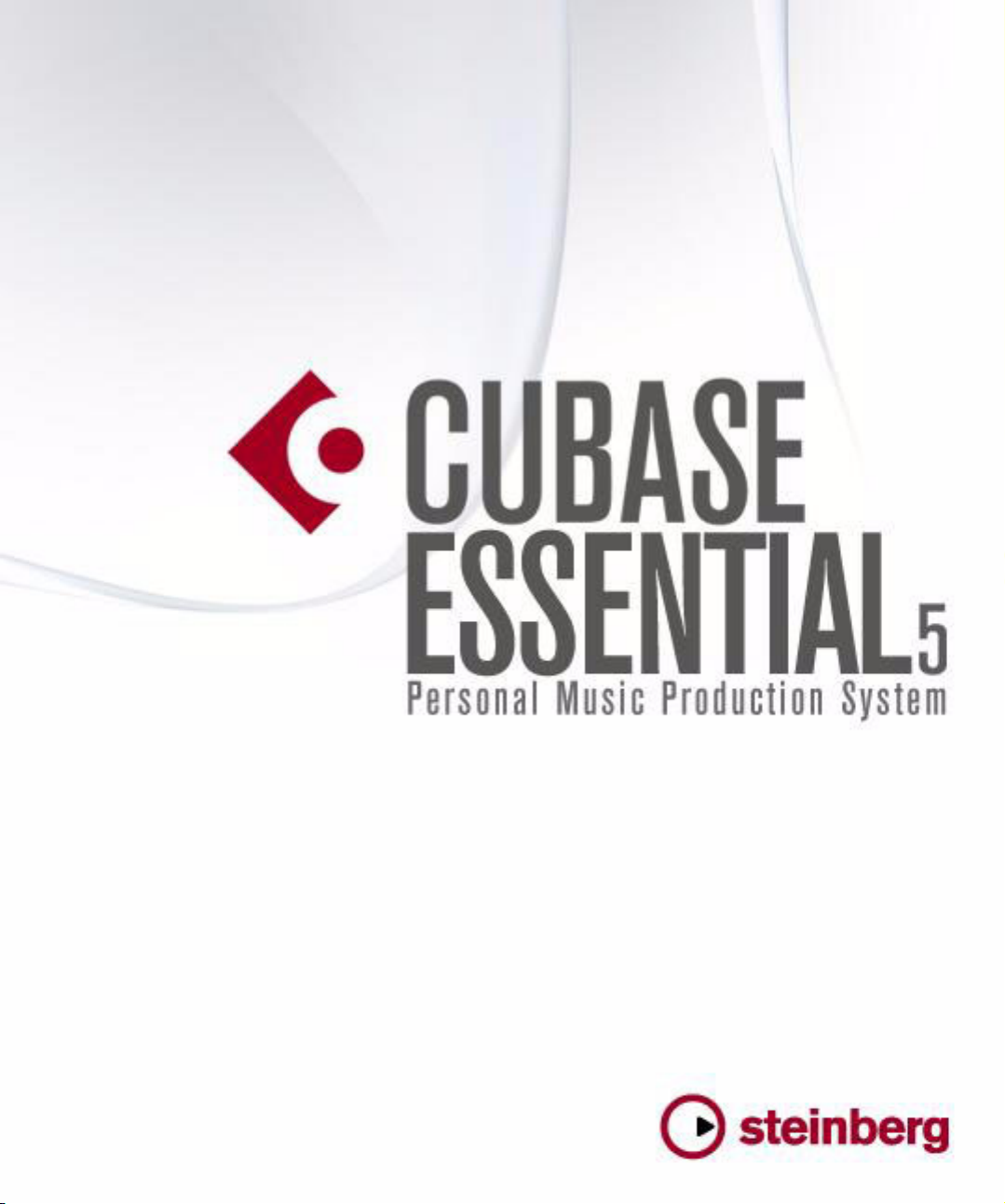
Référence des Plug-ins
Page 2
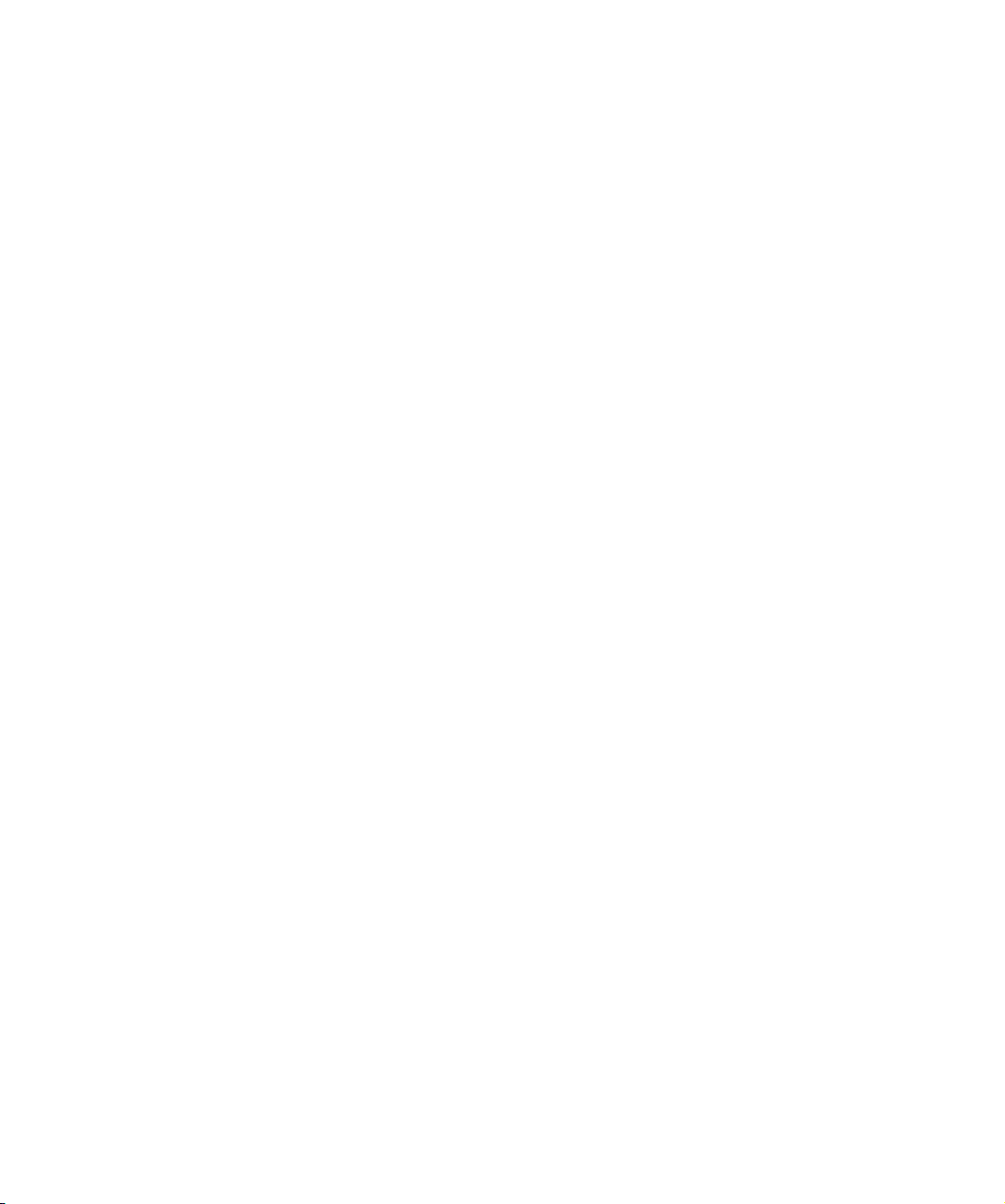
Cristina Bachmann, Heiko Bischoff, Marion Bröer, Sabine Pfeifer, Heike Schilling
Traduction : C.I.N.C
Les informations contenues dans ce document sont sujettes à modification sans préavis et n’engagent aucunement la res-
ponsabilité de Steinberg Media Technologies GmbH. Le logiciel décrit dans ce document fait l’objet d’un Accord de Licence et ne peut être copié sur un autre support sauf si cela est autorisé spécifiquement par l’Accord de Licence. Aucune
partie de cette publication ne peut en aucun cas être copiée, reproduite ni même transmise ou enregistrée, sans la permission écrite préalable de Steinberg Media Technologies GmbH.
Tous les noms de produits et de sociétés sont des marques déposées ™ ou ® de leurs propriétaires respectifs. Windows
XP est une marque déposée de Microsoft Corporation. Windows Vista est une marque déposée ou une marque commerciale de Microsoft Corporation aux USA et/ou dans les autres pays. Le logo Mac est une marque déposée utilisée sous licence. Macintosh et Power Macintosh sont des marques déposées.
Date de publication : 30 Juin 2009
© Steinberg Media Technologies GmbH, 2009.
Tous droits réservés.
Page 3
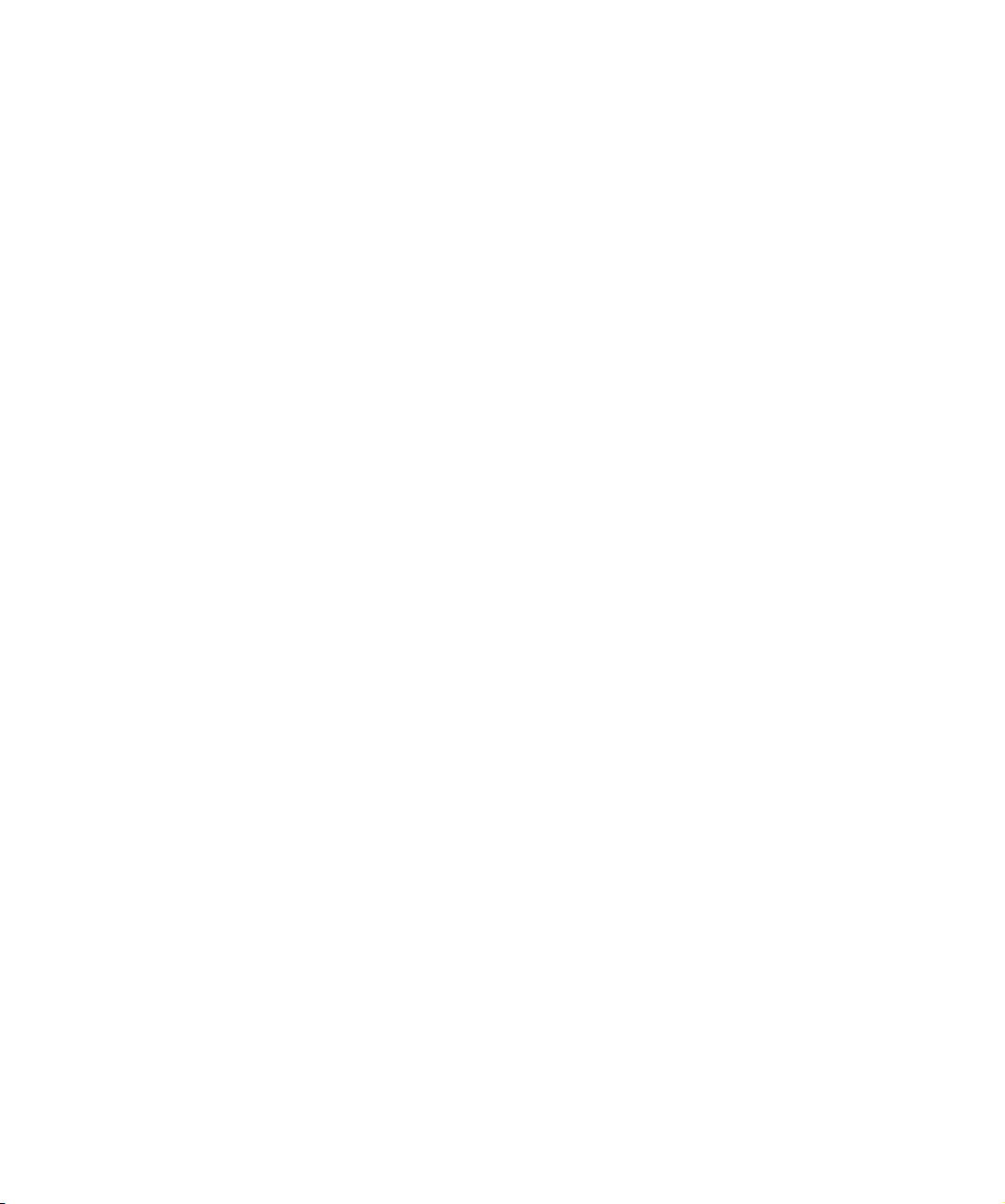
Table de Matières
Page 4
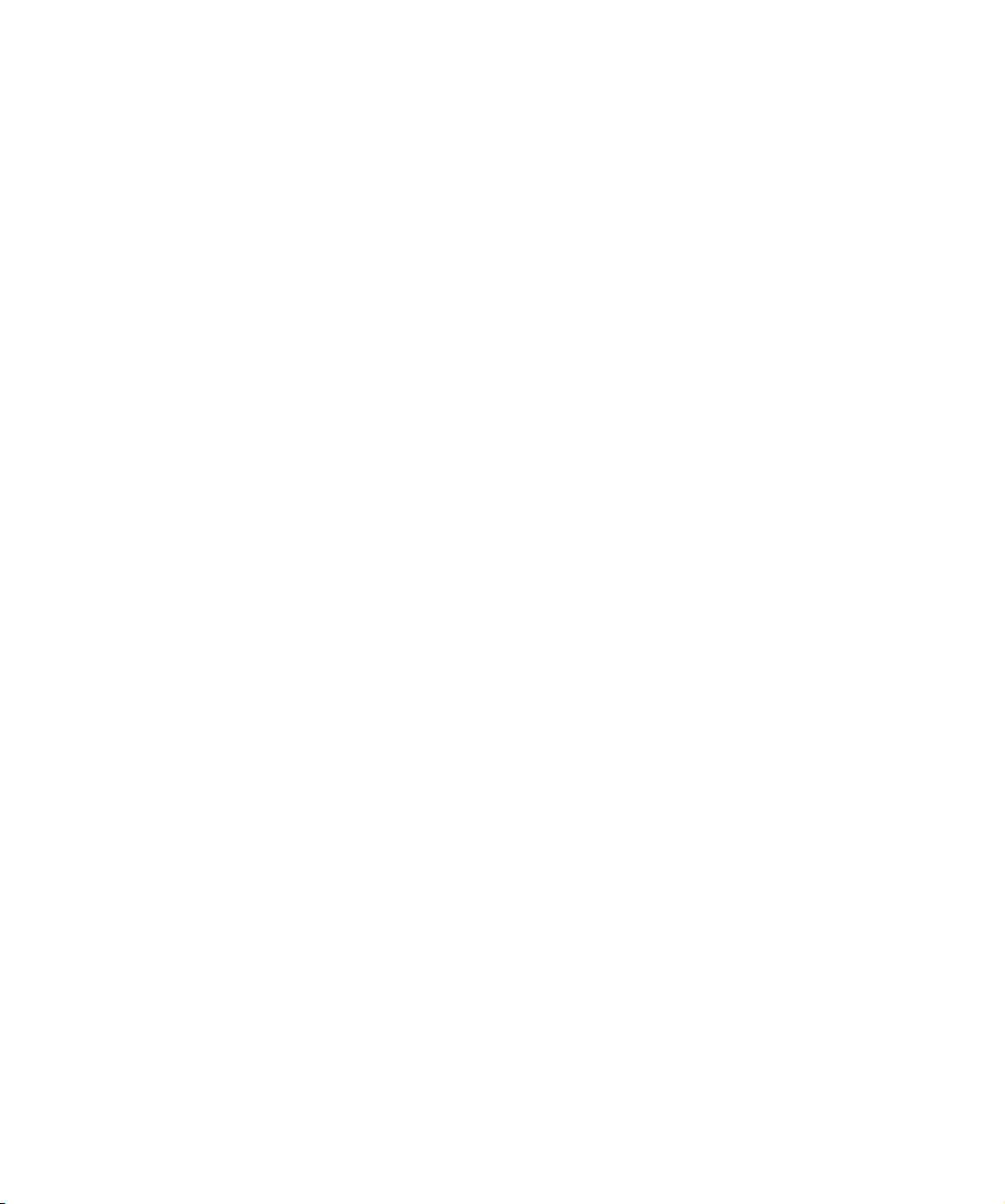
5 Les plug-ins d’effet fournis
6 Introduction
6 Plug-ins de Délai
7 Plug-ins de Distorsion
8 Plug-ins de Dynamique
12 Plug-ins de Filtre
15 Mastering – UV22HR
15 Plug-ins de Modulation
21 Autres plug-ins
23 Pitch Shift – Pitch Correct
24 Plug-ins de Restauration – Grungelizer
24 Plug-ins de Reverb – RoomWorks SE
25 Plug-ins de Spatialisation
26 Les Instruments VST fournis
27 Introduction
27 Prologue
37 HALionOne
39 Effets MIDI
40 Introduction
40 Arpache 5
41 Arpache SX
42 Auto LFO
43 Beat Designer
49 Chorder
52 Compressor
52 Context Gate
54 Density
54 Micro Tuner
54 MIDI Control
55 MIDI Echo
56 MIDI Modifiers
57 MIDI Monitor
58 Note to CC
58 Quantizer
59 Step Designer
61 Track Control
62 Transformer
69 Index
4
Table de Matières
Page 5
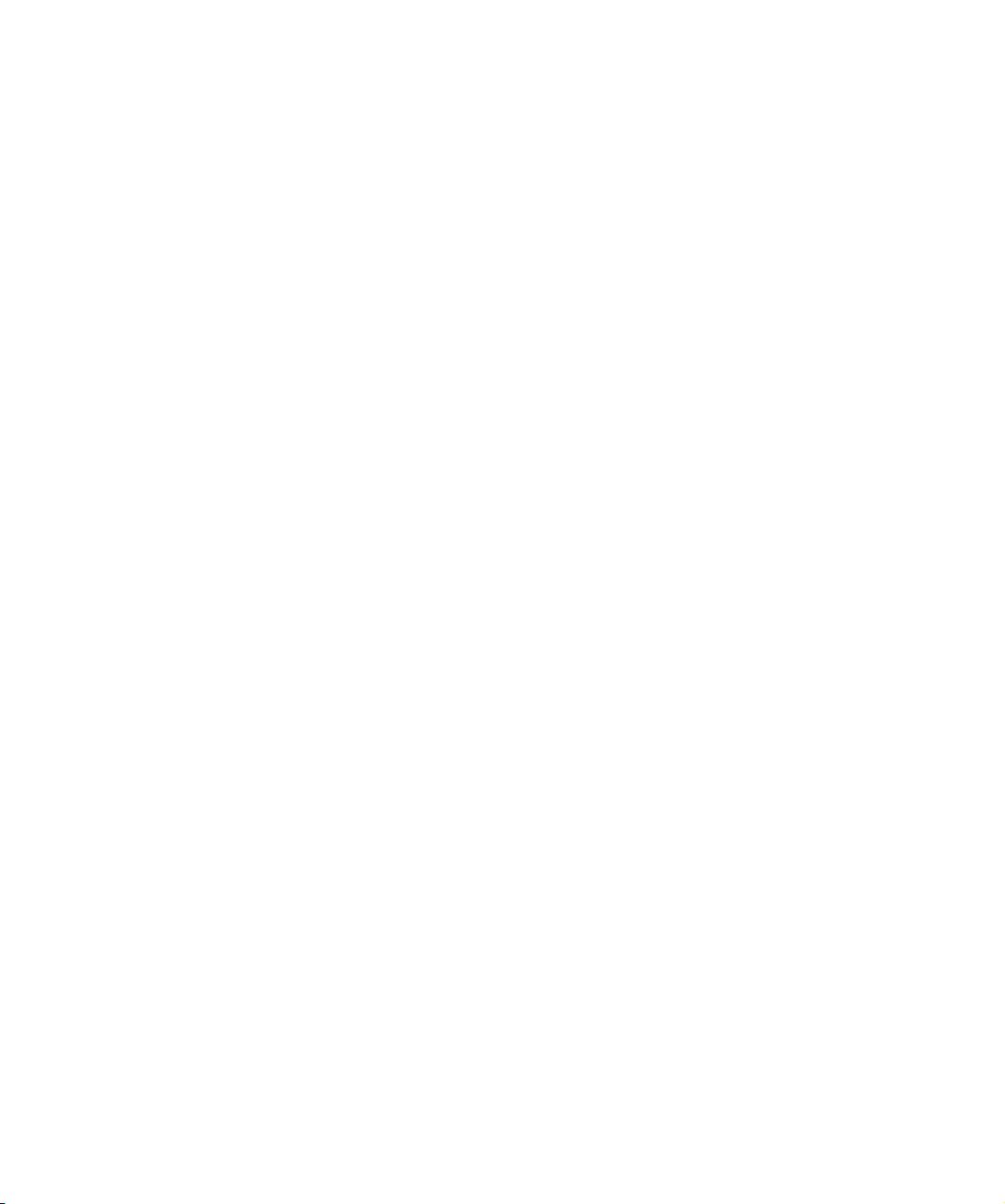
1
Les plug-ins d’effet fournis
Page 6
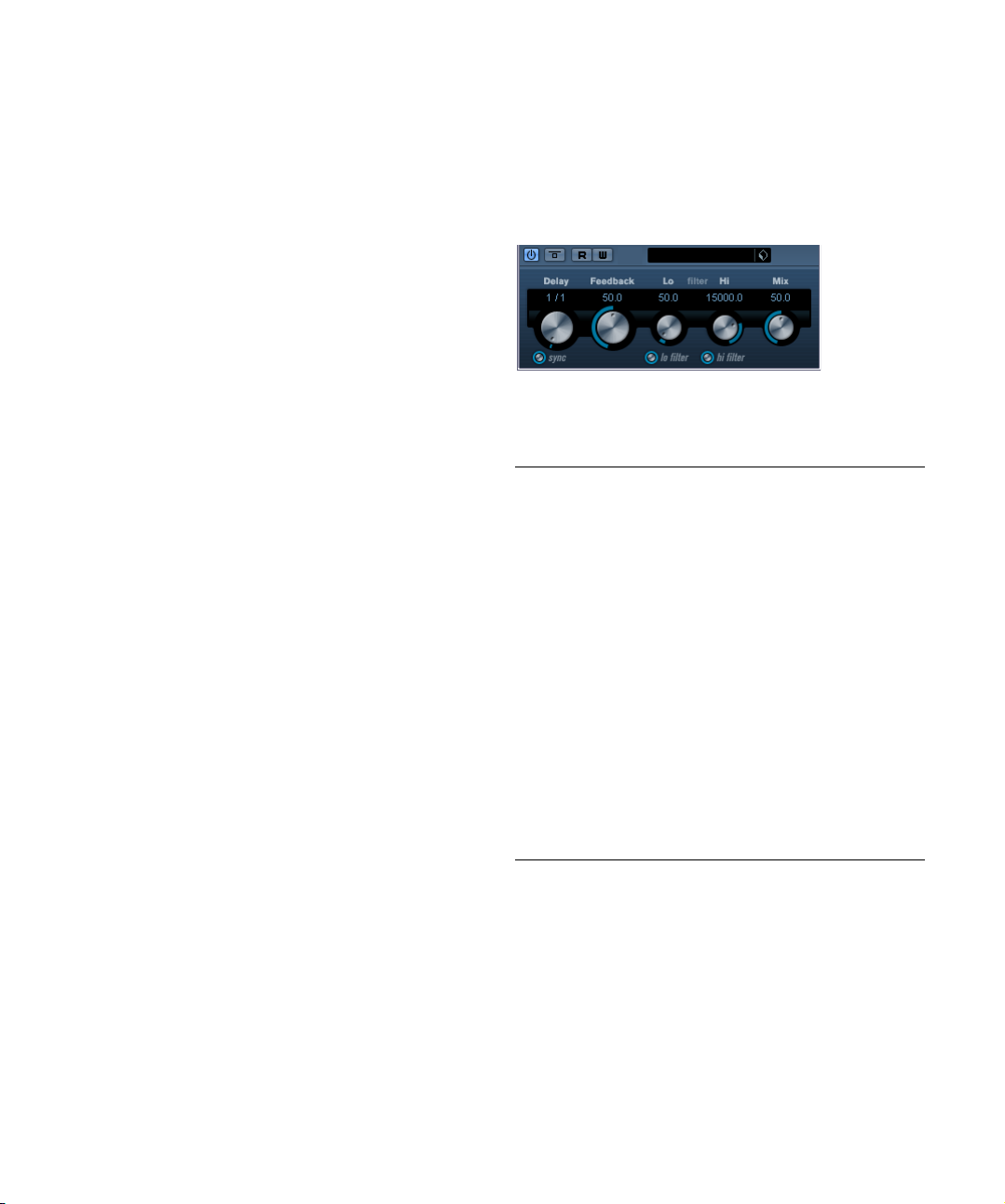
Introduction
Plug-ins de Délai
Ce chapitre contient des descriptions des plug-ins d’effets
fournis et de leurs paramètres.
Dans Cubase Essential, les plug-ins d’effets sont classés
selon un certain nombre de catégories. Ce chapitre suit
ce même classement, les plug-ins étant décrits dans des
sections séparées correspondant à chaque catégorie.
Ö La plupart des effets inclus sont compatibles avec
VST3. Cela est indiqué par un symbole avant du nom du
plug-in d’effets dans les menus de sélection (pour plus
d’informations, voir le chapitre “Effets audio” du Mode
d’Emploi).
Cette section regroupe les descriptions des plug-ins de la
catégorie “Delay”.
MonoDelay
Cet effet de délai mono peut, au choix, être basé sur le
tempo ou utiliser des durées de délai librement spécifiées.
Les paramètres sont les suivants :
Paramètre Description
Delay C’est là que vous précisez la valeur de note de base du
Sync (activé/
désactivé)
Feedback Permet de déterminer le nombre de répétitions du délai.
Filter Lo Ce filtre affecte la boucle de réinjection (feedback) du si-
Filter Hi Ce filtre affecte la boucle de réinjection (feedback) du si-
Mix Permet de doser l’équilibre entre signal d’origine et l’ef-
délai en cas de synchronisation au tempo (1/1 à 1/32, entière, triolet ou pointée). S’il n’y a pas de synchronisation
au tempo, la durée du délai sera réglée en millisecondes.
Ce bouton situé sous le potentiomètre Delay active ou désactive la synchronisation au tempo du paramètre Delay.
S’il est réglé sur Off, la durée du délai peut être réglée sur
n’importe quelle valeur à l’aide du potentiomètre Delay.
gnal d’effet et vous permet d’éliminer des fréquences basses allant de 10Hz à 800Hz. Le bouton situé sous le
potentiomètre active/désactive le filtre.
gnal d’effet et vous permet d’éliminer des fréquences
aiguës allant de 20kHz à 1,2 kHz. Le bouton situé sous le
potentiomètre active/désactive le filtre.
fet. Si MonoDelay est utilisé comme effet Send, ce paramètre doit être au maximum (100%) afin de pouvoir
contrôler le dosage avec le réglage du départ.
6
Les plug-ins d’effet fournis
Page 7
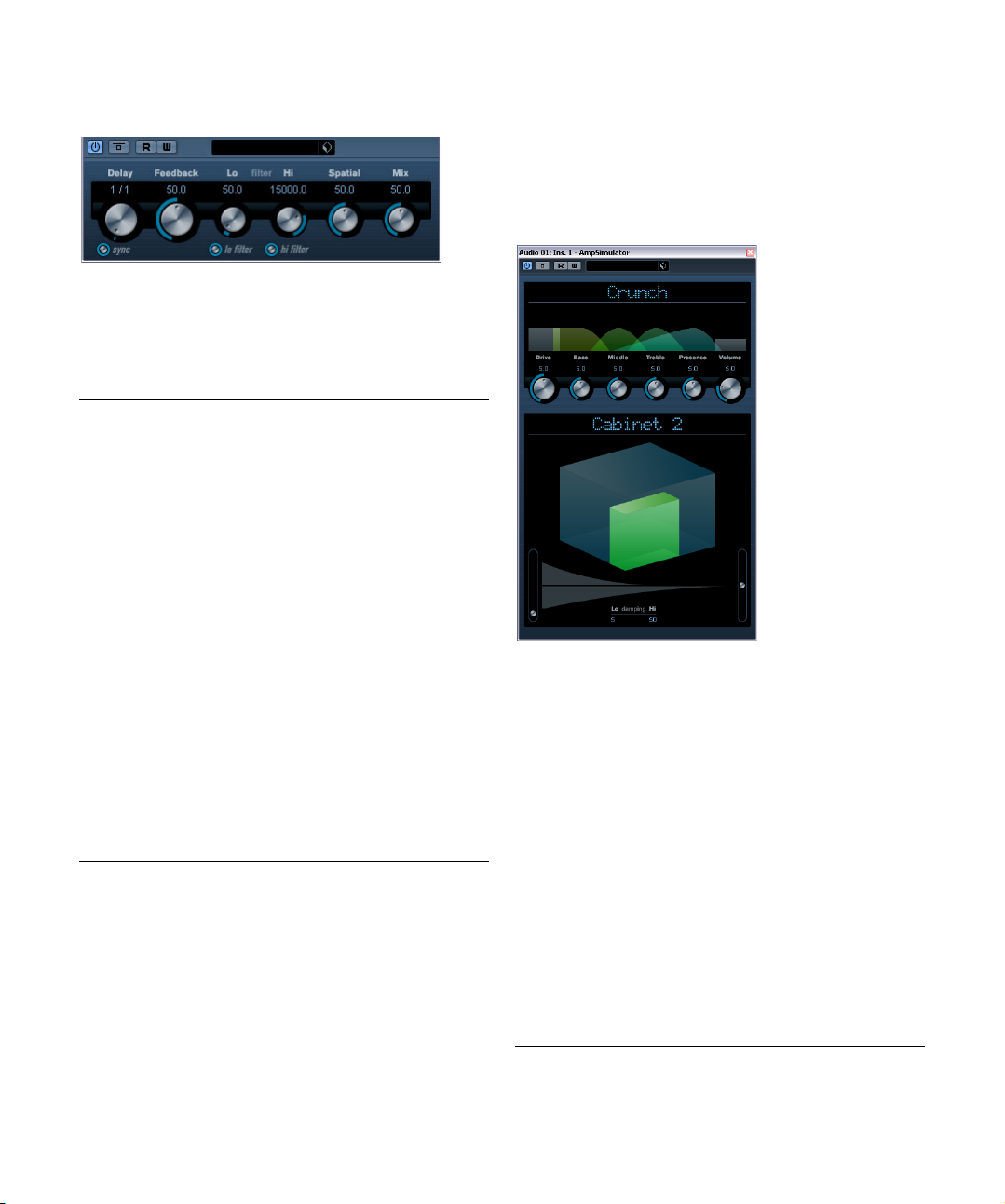
PingPongDelay
Il s’agit d’un effet de délai stéréo faisant passer chaque
répétition du canal gauche au droit et inversement. Cet effet peut, au choix, être basé sur le tempo ou utiliser des
durées de délai librement spécifiées.
Les paramètres sont les suivants :
Paramètre Description
Delay C’est là que vous précisez la valeur de note de base du
Sync (activé/
désactivé)
Feedback Permet de déterminer le nombre de répétitions du délai.
Filter Lo Ce filtre affecte la boucle de réinjection (feedback) du si-
Filter Hi Ce filtre affecte la boucle de réinjection (feedback) du si-
Spatial Ce paramètre définit l’ampleur stéréo des répétitions
Mix Permet de doser l’équilibre entre signal d’origine et l’ef-
délai en cas de synchronisation au tempo (1/1 à 1/32, entière, triolet ou pointée). S’il n’y a pas de synchronisation
au tempo, la durée du délai sera réglée en millisecondes.
Ce bouton situé sous le potentiomètre Delay active ou désactive la synchronisation au tempo du paramètre Delay.
S’il est réglé sur Off, la durée du délai peut être réglée sur
n’importe quelle valeur à l’aide du potentiomètre Delay.
gnal d’effet et vous permet d’éliminer des fréquences basses allant jusqu’ à 800Hz. Le bouton situé sous le
potentiomètre active/désactive le filtre.
gnal d’effet et vous permet d’éliminer des fréquences
aiguës allant de 20kHz à 1,2 kHz. Le bouton situé sous le
potentiomètre active/désactive le filtre.
gauche/droit. Tournez-le dans le sens des aiguilles d’une
montre pour avoir un effet de “ping-pong” stéréo plus
prononcé.
fet. Si PingPongDelay est utilisé comme effet Send, ce
paramètre doit être au maximum afin de pouvoir contrôler
le dosage avec le réglage du départ.
Plug-ins de Distorsion
Cette section regroupe les descriptions des plug-ins de la
catégorie “Distortion”.
AmpSimulator
AmpSimulator est un effet de distorsion, imitant le son de
diverses combinaisons d’amplis de guitare et de hautparleurs de différents types. Une large sélection d’amplis
et d’enceintes est disponible.
Les paramètres sont les suivants :
Paramètre Description
Drive Permet de doser la quantité de distorsion.
Bass Contrôle de la sonorité des fréquences basses.
Middle Contrôle de la sonorité des fréquences moyennes.
Treble Contrôle de la sonorité des fréquences aiguës.
Presence Permet d’accentuer ou d’atténuer les fréquences les plus
Volume Contrôle le niveau de sortie général.
Amplifier Permet de choisir un des modèles d’amplificateur. Cliquez
aiguës.
sur le nom de l’amplificateur actuellement sélectionné pour
ouvrir un menu local contenant tous les modèles disponibles. Cette section peut être ignorée en sélectionnant “No
Amp”.
7
Les plug-ins d’effet fournis
Page 8
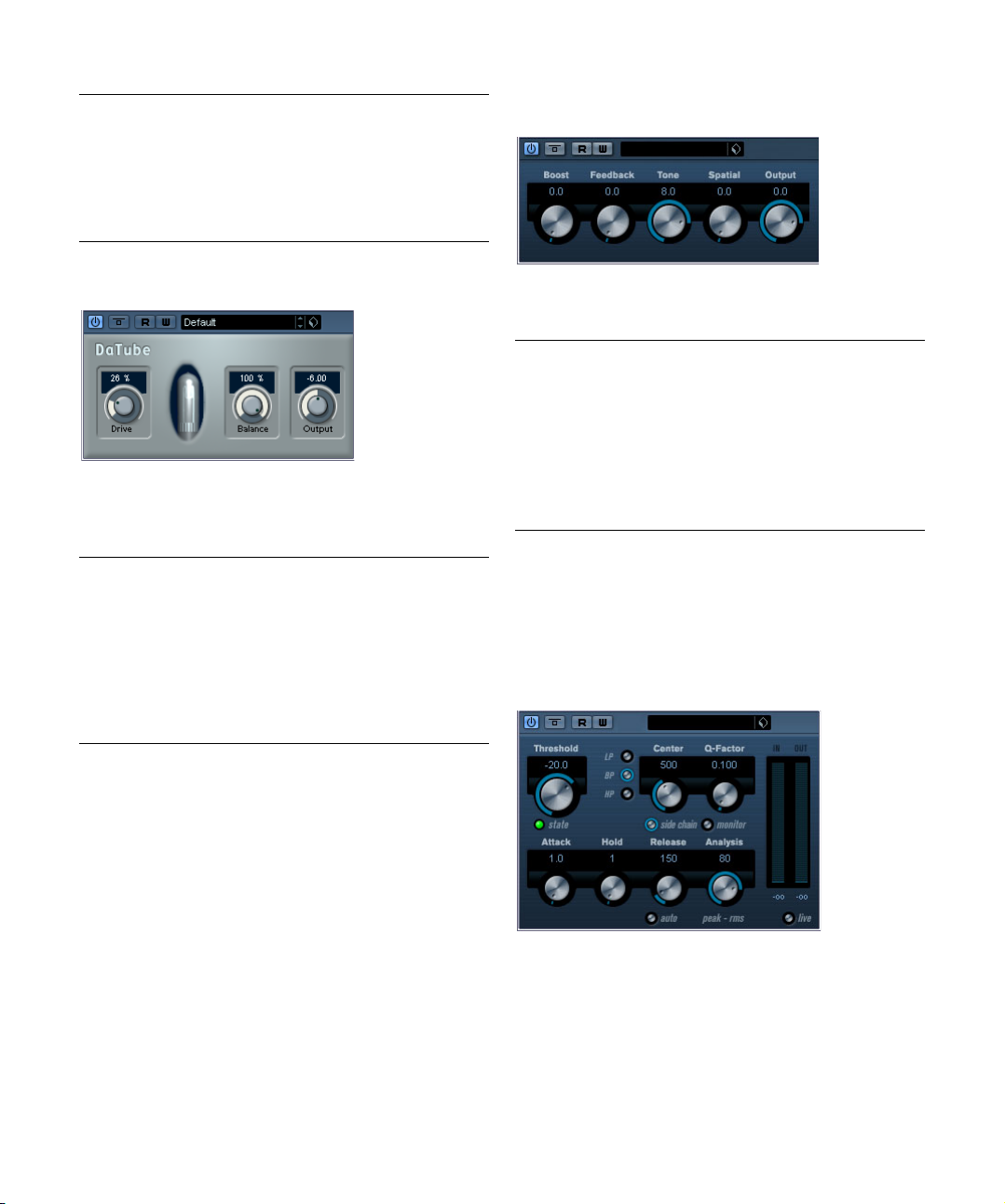
Paramètre Description
Cabinet Différents modèles d’enceintes. Cliquez sur le nom de
Damping Lo/Hi D’autres contrôles de la sonorité permettant de modeler le
l’enceinte actuellement sélectionnée pour ouvrir un menu
local contenant tous les modèles disponibles. Cette section peut être ignorée en sélectionnant “No Speaker”.
son de l’enceinte sélectionnée. Cliquez sur une valeur, entrez-en une nouvelle et pressez la touche [Entrée].
Distortion
DaTube
Cet effet recrée par émulation la chaleur et le son chatoyant
caractéristiques des amplificateurs à lampes (ou tubes).
Les paramètres sont les suivants :
Paramètre Description
Drive Permet de régler le gain du pré-amplificateur. Utilisez de
Balance Permet de doser l’équilibre entre le signal traité selon le
Output Permet de régler le gain de “l’amplificateur” – donc le ni-
valeurs élevées si vous désirez obtenir un son saturé
juste à la limite de la distorsion.
paramètre Drive et le signal audio d’entrée d’origine. Pour
obtenir un effet maximum, réglez ce paramètre à sa valeur
maximale.
veau de sortie.
L’effet Distortion ajoute de la distorsion à vous pistes.
Les paramètres sont les suivants :
Paramètre Description
Boost Augmente la valeur de distorsion.
Feedback Ce paramètre renvoie une partie du signal de sortie à
l’entrée de l’effet, augmentant ainsi l’effet de distorsion.
Tone Permet de sélectionner un domaine de fréquences
auquel la distorsion sera appliqué.
Spatial Change les caractéristiques de distorsion du canal gau-
che et droit, créant ainsi un effet stéréo.
Output Augmente ou réduit le signal de sortie de l’effet.
Plug-ins de Dynamique
Cette section regroupe les descriptions des plug-ins de la
catégorie “Dynamics”.
Gate
Un “noise gate” – littéralement “porte de bruit” –, sous sa
forme fondamentale, coupe les signaux audio dont le niveau est inférieur à une valeur de seuil définie à l’avance.
Dès que le niveau du signal audio dépasse ce seuil, la
porte s’ouvre et laisse passer le signal tel que.
8
Les plug-ins d’effet fournis
Page 9
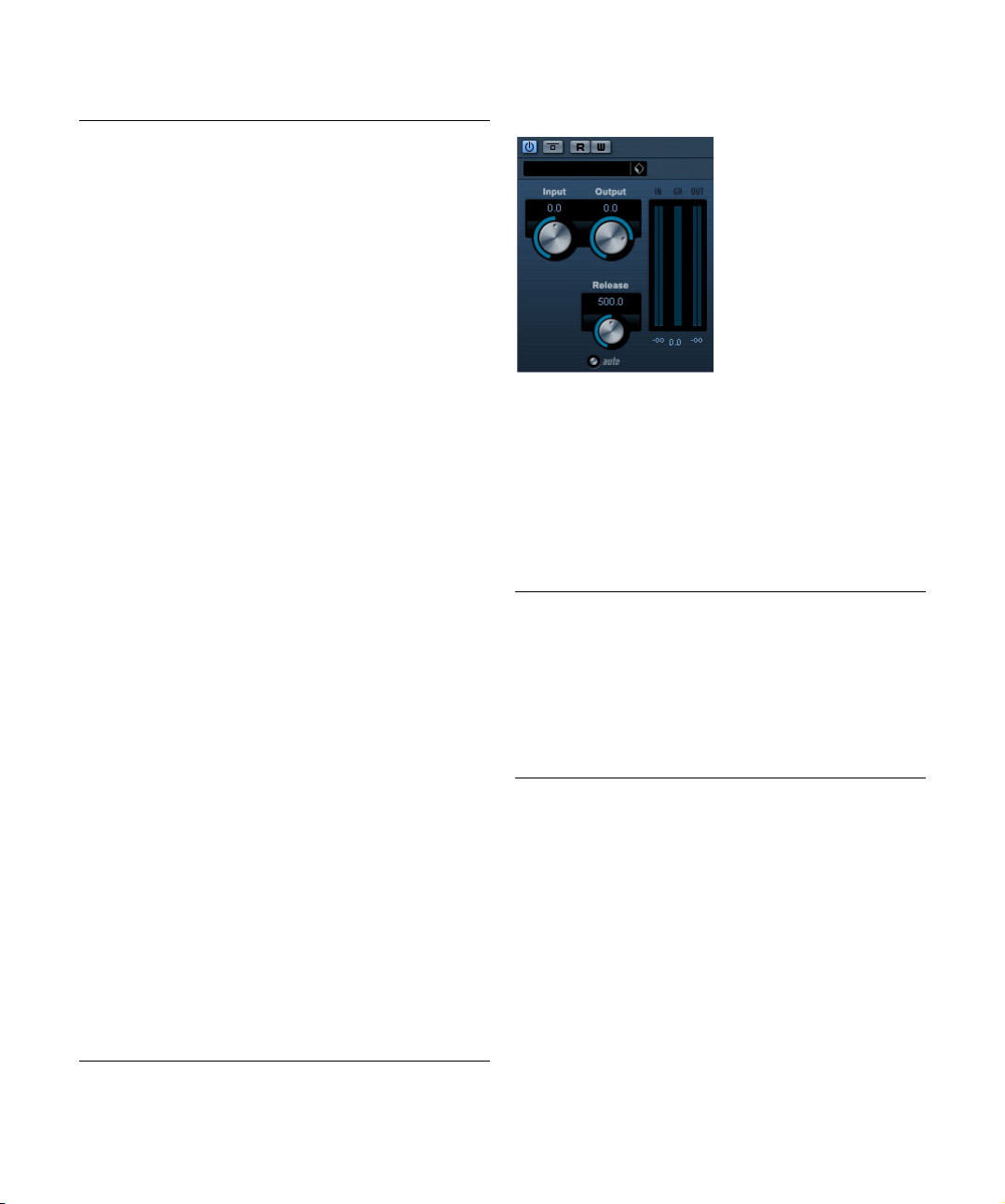
Les paramètres disponibles sont les suivants :
Paramètre Description
Threshold
(-60 à 0dB)
State LED Cette DEL indique si le gate est ouvert (DEL allumée en
Boutons de
Filtre
Side-Chain
(activé/
désactivé)
Center
(50Hz–
20000Hz)
Q-Factor
(0,01 à
10000)
Monitor
(activé/désactivé)
Attack
(0,1 à
1000ms)
Hold
(0 à 2000ms)
Release
(10 à 1000ms
ou mode Auto)
Analysis
(0 à 100)
(Crêtes seules
à Pure RMS)
Mode Live (activé/désactivé)
Ce paramètre détermine le niveau auquel la porte est activée. Les signaux se trouvant au-dessus du seuil défini
déclenchent l’ouverture de la porte et ceux se trouvant
sous le seuil la referme.
vert), fermé (DEL allumée en rouge) ou dans un état intermédiaire (DEL allumée en jaune).
Si le bouton Side-Chain (voir ci-dessous) est activé, vous
pouvez utiliser ces boutons pour choisir le type de filtre :
Low Pass (Passe-bas), Band Pass (Passe-bande) ou
High Pass (Passe-haut).
Ce bouton (situé sous le potentiomètre Center) active le
filtre. Le signal d’entrée peut ensuite être remodelé en
fonction du réglage des paramètres Center et Q-Factor
ce qui peut être utile pour adapter le fonctionnement de
la porte.
Définit la fréquence centrale du filtre.
Définit la résonance du filtre.
Permet d’écouter le signal filtré.
Ce paramètre détermine le temps que met la porte à
s’ouvrir après avoir été déclenchée. Si le bouton Live (voir
ci-dessous) est désactivé, la porte sera toujours ouverte
lorsqu’un signal se trouvant au-dessus du seuil défini est
relu. La porte fonctionne par “anticipation” de ce qui va se
produire dans l’audio, en recherchant des signaux suffisamment forts pour passer la porte.
Détermine combien de temps la porte reste ouverte
après que le signal est retombé sous le niveau de seuil.
Ce paramètre détermine le temps que met la porte à se
refermer (après la durée Hold définie). Si le bouton
“Auto” est activé, l’effet Gate trouvera automatiquement
le réglage de Release optimum, en fonction de l’audio.
Ce paramètre détermine si le signal d’entrée sera analysé
selon les valeurs de crête (peak) ou les valeurs RMS (ou
un mélange des deux). 0 signifie les valeurs de crête seules et 100 les valeurs RMS seules. Le mode RMS opère
en se basant sur la puissance moyenne du signal audio,
alors que le mode Peak opère en se basant surtout sur
les niveaux de crête. En règle générale, le mode RMS
fonctionnera mieux sur un son ayant peu de transitoires
tel que les voix, et le mode Peak sur les sons percussifs,
avec beaucoup de transitoires d’attaque.
Lorsqu’il est activé, le mode Live désengage la fonction
“d’anticipation” de l’effet de Porte. L’anticipation produit
un traitement plus précis mais ajoute en contre-partie
une certaine quantité de latence. Lorsque le mode Live
est activé, il n’y a pas de latence, ce qui convient mieux
au traitement en “live”.
Limiter
Le Limiter est conçu pour veiller à ce que le niveau de sortie ne dépasse jamais un certain niveau défini, pour éviter
tout écrêtage dans les appareils qui suivent. Le Limiter
peut régler et optimiser automatiquement le paramètre
Release en fonction du matériau audio, ou ce paramètre
peut être réglé manuellement. Le Limiter dispose aussi de
vu-mètres séparés pour les niveaux d’entrée, de sortie et
la limitation (au milieu).
Les paramètres disponibles sont les suivants :
Paramètre Description
Input
(-24 à
+24dB)
Output
(-24 à +6dB)
Release
(0,1 à
1000ms ou
mode Auto)
Permet de régler le gain d’entrée.
Ce réglage détermine le niveau de sortie maximum.
Ce paramètre détermine le temps que met le gain à revenir
à son niveau d’origine. Si le bouton “Auto” est activé, le Limiter trouvera automatiquement le réglage de Release optimum, en fonction de l’audio.
9
Les plug-ins d’effet fournis
Page 10
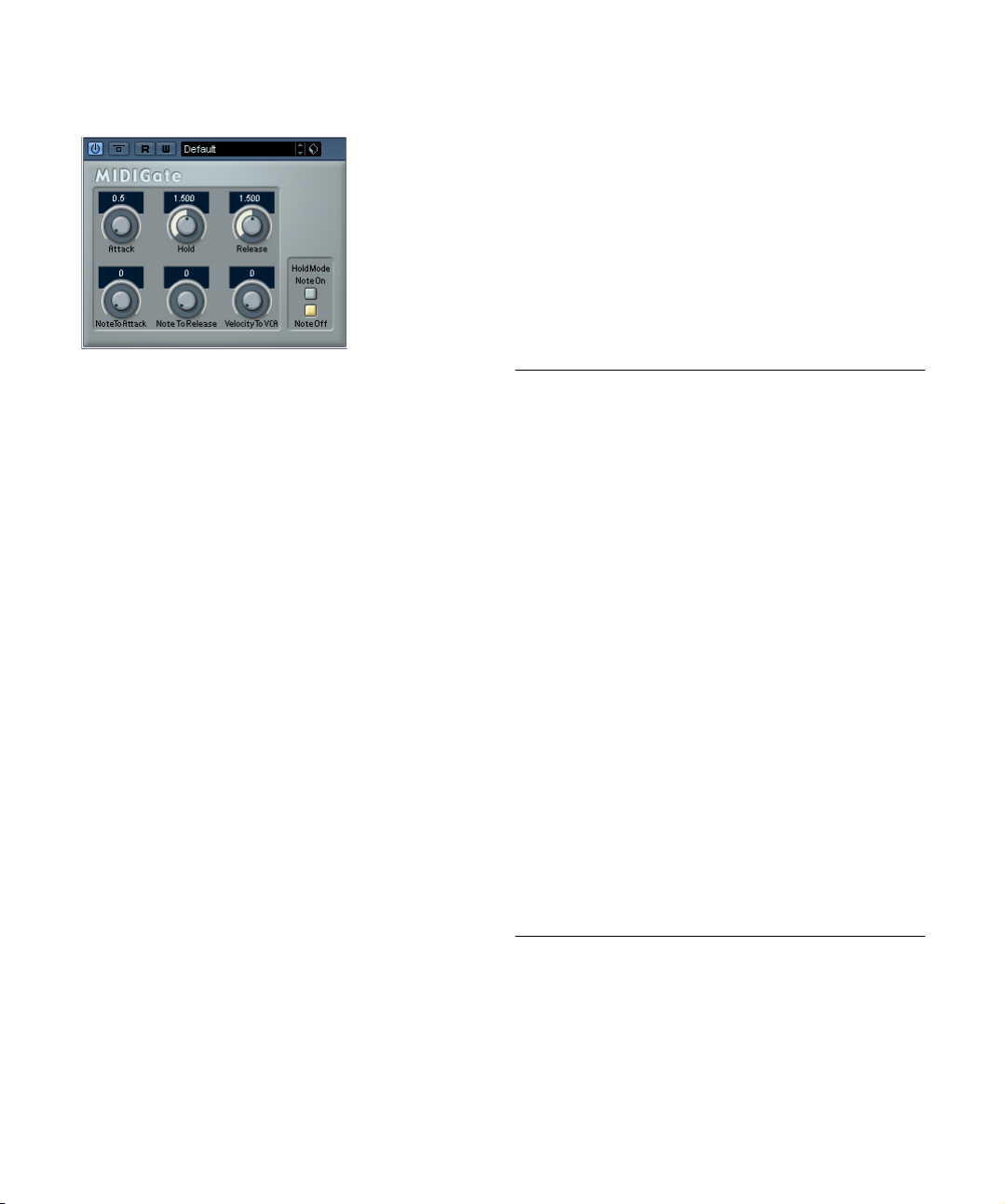
MIDI Gate
Un “noise gate” – littéralement “porte de bruit” –, sous sa
forme fondamentale, coupe les signaux audio dont le niveau est inférieur à une valeur de seuil définie à l’avance.
Dès que le niveau du signal audio dépasse ce seuil, la
porte s’ouvre et laisse passer le signal tel que. Sa variante
MIDI, le MIDI Gate, est une “porte” dont l’ouverture n’est
pas déclenchée par une valeur de signal audio, mais par
des notes MIDI. Pour fonctionner, la MIDI Gate nécessite
donc à la fois des données audio et des données MIDI.
Configuration
Pour fonctionner, la MIDI Gate demande à la fois un signal
audio et des données MIDI en entrée.
Pour la régler, procédez comme ceci :
1. Sélectionnez les données audio à traiter avec l’effet
MIDI Gate.
Ces données audio peuvent provenir de n’importe quelle piste audio, ou
même d’une entrée audio “en direct”, (à condition de disposer d’une
carte audio à faible latence).
2. Sélectionnez MIDI Gate comme effet d’Insert pour la
voie audio.
Le tableau de bord MIDI Gate apparaît.
3. Sélectionnez une piste MIDI afin de contrôler l’effet.
Il peut s’agir d’une piste MIDI vide ou d’une piste MIDI contenant des
données – cela n’a pas d’importance. En revanche, si vous désirez appliquer l’effet de MIDI Gate en temps réel – et non sur un conteneur déjà
enregistré – la piste doit être sélectionnée afin que l’effet reçoive des
données MIDI.
4. Ouvrez le menu local de Routage de Sortie de la piste
MIDI et sélectionnez l’option MIDI Gate.
La sortie MIDI de la piste est alors assignée à l’effet MIDI Gate.
Le point suivant varie selon que les données audio utilisées
sont “en direct” ou enregistrées et selon que les données
MIDI utilisées sont elles aussi “en direct” ou enregistrées.
Nous supposerons, pour la suite, que vous utilisez des données audio déjà enregistrées et que les données MIDI sont
générées en temps réel.
Vérifiez que la piste MIDI est sélectionnée, puis lancez la
lecture.
5. Jouez à présent quelques notes sur votre clavier MIDI.
Comme vous pouvez l’entendre, les données audio sont affectées par ce
que vous jouez sur votre clavier MIDI.
Les paramètres suivants sont disponibles :
Paramètre Description
Attack Détermine la durée à l’issue de laquelle la porte s’ouvre
Hold Détermine la durée pendant laquelle la porte reste
Release Détermine le temps mis par la porte pour se refermer (une
Note To Attack La valeur spécifiée ici détermine l’influence des notes
Note To
Release
Velocity To
VCA
Hold Mode Utilisez ce paramètre pour régler le mode “Hold”. En
une fois qu’elle a reçu le signal de déclenchement.
ouverte après avoir reçu un message de Note On ou
Note Off (voir paramètre Hold Mode ci-après).
fois écoulée la durée déterminée par le paramètre Hold).
MIDI sur le paramètre Attack. Plus cette valeur est élevée,
plus le temps d’attaque augmentera proportionnellement
avec les valeurs de vélocité. Si elle est négative, le temps
d’attaque diminuera lorsque la vélocité augmentera. Si
vous ne désirez pas utiliser ce paramètre, réglez-le en
position 0.
La valeur spécifiée ici détermine l’influence des notes
MIDI sur le paramètre Release. Plus cette valeur est élevée, plus le temps de relâchement (Release) augmentera.
Si vous ne désirez pas utiliser ce paramètre, réglez-le en
position 0.
Ce paramètre permet de déterminer l’influence de la vélocité des notes MIDI sur le niveau de sortie. Avec une
valeur de 127, le niveau de sortie sera entièrement fonction des valeurs de vélocité ; avec une valeur de 0, les valeurs de vélocité n’auront aucun effet sur le volume.
mode Note-On, la porte (Gate) ne restera ouverte que
pendant la durée définie par les paramètres Hold et Release, indépendamment de la durée de la note MIDI qui a
déclenché l’ouverture de la porte. En revanche, en mode
Note-Off, la porte restera ouverte aussi longtemps que la
note MIDI est tenue, puis les paramètres Hold et Release
seront appliqués.
10
Les plug-ins d’effet fournis
Page 11
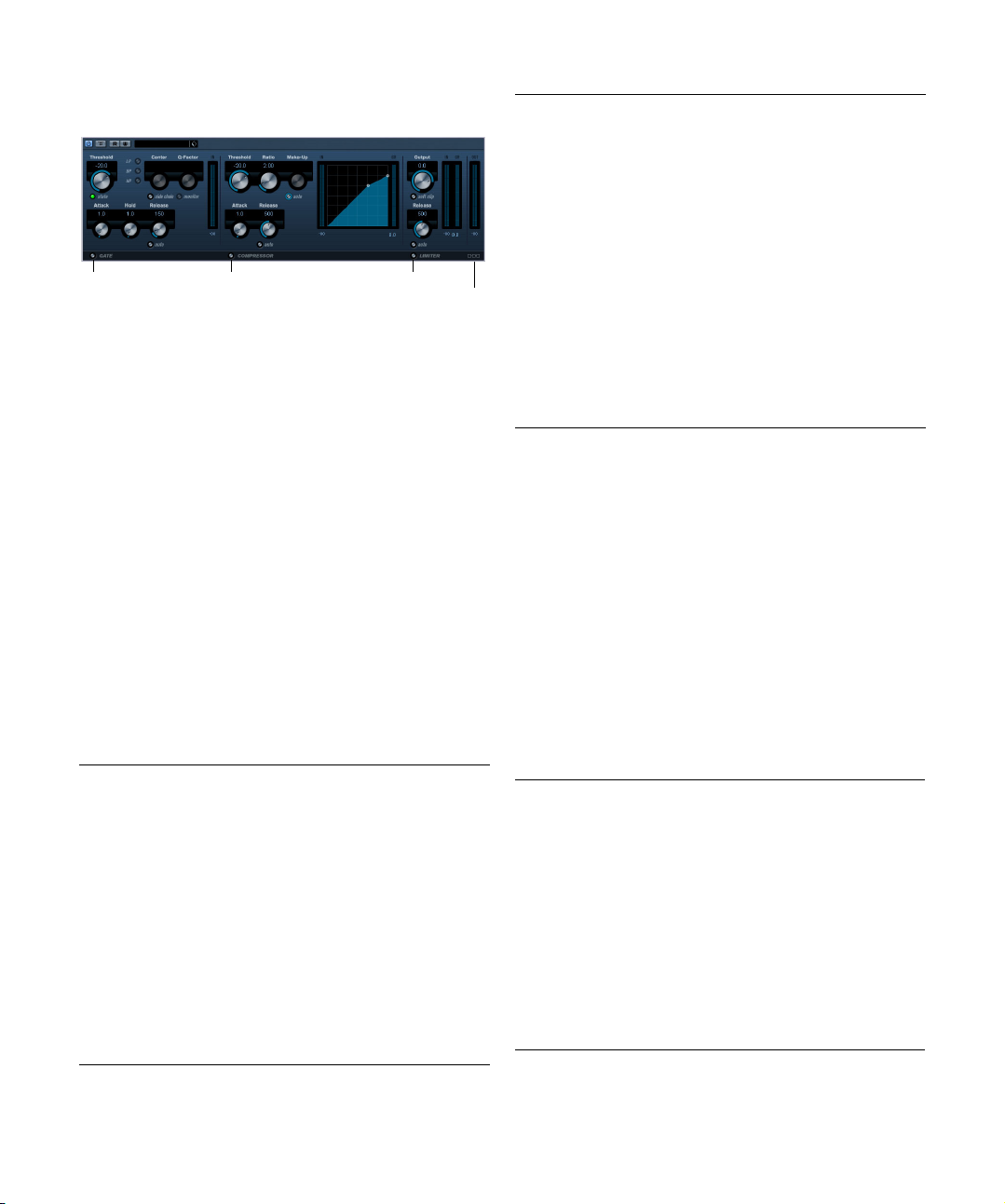
VSTDynamics
Limiter
Sélecteur de routage
Gate Compressor
VSTDynamics est un effet de traitement de la dynamique
élaboré. Il combine trois traitements séparés : Gate, Compressor et Limiter, ce qui permet d’assurer les fonctions de
traitement de dynamique les plus usuelles. La fenêtre est
divisée en trois sections, contenant des contrôles et des
vu-mètres pour chaque traitement.
Activer les traitements séparément
Vous activez chacun des traitements à l’aide des boutons
situés en bas de la fenêtre du plug-in.
La section Gate
Un “noise gate”, littéralement “porte de bruit” est une méthode qui réduit au silence les signaux audio dont le niveau
est inférieur à une valeur de seuil définie à l’avance. Dès
que le niveau du signal audio dépasse ce seuil, la porte
s’ouvre et laisse passer le signal tel que. La source de déclenchement de la porte peut aussi être filtrée par un effet
“side-chain” interne.
Les paramètres disponibles sont les suivants :
Paramètre Description
Threshold
(-60 à 0dB)
State Cette DEL indique si le gate est ouvert (DEL allumée en
Side-Chain
(activé/
désactivé)
LP (Lowpass),
BP (Bandpass), HP
(Highpass)
Ce paramètre détermine le niveau auquel la porte est activée. Les signaux se trouvant au-dessus du seuil défini
déclenchent l’ouverture de la porte et ceux se trouvant
sous le seuil la referme.
vert), fermé (DEL allumée en rouge) ou dans un état intermédiaire (DEL allumée en jaune).
Ce bouton active le filtre side-chain interne. Ce qui vous
permet de filtrer certaines parties du signal qui pourraient
déclencher la porte à un moment où vous ne le souhaitez
pas, ou pour accentuer certaines fréquences, ce qui vous
donne encore plus de contrôle sur la fonction Gate.
Ces boutons définissent le mode de filtrage de base.
Paramètre Description
Center
(50Hz à
22000Hz)
Q-Factor
(0,001 à
10000)
Monitor
(activé/
désactivé)
Attack
(0,1 à 100ms)
Hold
(0 à 2000ms)
Release
(10 à 1000
ms ou mode
Auto)
Définit la fréquence centrale du filtre.
Définit la résonance du filtre.
Permet d’écouter le signal filtré.
Ce paramètre détermine le temps que met la porte à
s’ouvrir après avoir été déclenchée.
Détermine combien de temps la porte reste ouverte
après que le signal est retombé sous le niveau de seuil.
Ce paramètre détermine le temps que met la porte à se
refermer (après la durée Hold définie). Si le bouton
“Auto” est activé, l’effet Gate trouvera automatiquement
le réglage de Release optimum, en fonction de l’audio.
La section Compressor
Le Compresseur réduit la dynamique de l’audio, ce qui
renforce les sons doux ou adoucit les sons les plus forts,
ou les deux. Il fonctionne comme un Compresseur standard, avec des contrôles spécifiques pour les paramètres
Threshold (seuil), Ratio (taux), Attack, Hold (maintien), Release (relâchement) et Make-Up Gain. Le Compresseur
dispose d’un affichage séparé qui illustre de façon graphique la courbe de compression, établie en fonction des réglages des paramètres Threshold, Ratio et MakeUp Gain.
Le Compresseur dispose aussi d’un vu-mètre de Réduction de Gain indiquant la valeur de cette réduction en dB,
et d’une fonction Auto dépendante du programme pour le
paramètre Release.
Les paramètres disponibles fonctionnent comme ceci :
Paramètre Description
Threshold
(-60 à 0dB)
Ratio
(1:1 à 8:1)
Make-Up
(0 à 24dB)
Attack
(0,1 à
100ms)
Ce paramètre détermine le niveau auquel le compresseur
intervient. Seuls les signaux se trouvant au-dessus du seuil
réglé sont affectés.
Le taux détermine la valeur de la réduction de gain appliquée aux signaux se trouvant au-dessus du seuil. Un taux
de 3:1 signifie pour une augmentation de 3dB du niveau
d’entrée, le niveau de sortie n’augmente que de 1dB.
Ce paramètre sert à compenser la perte de gain en sortie,
causée par la compression. Si le bouton Auto est activé, la
compensation est automatique.
Ce paramètre détermine la rapidité à laquelle le Compresseur répond aux signaux se trouvant au-dessus du seuil défini. Plus le temps d’attaque est long, plus le tout début du
signal (attaque) passera sans être traité.
11
Les plug-ins d’effet fournis
Page 12
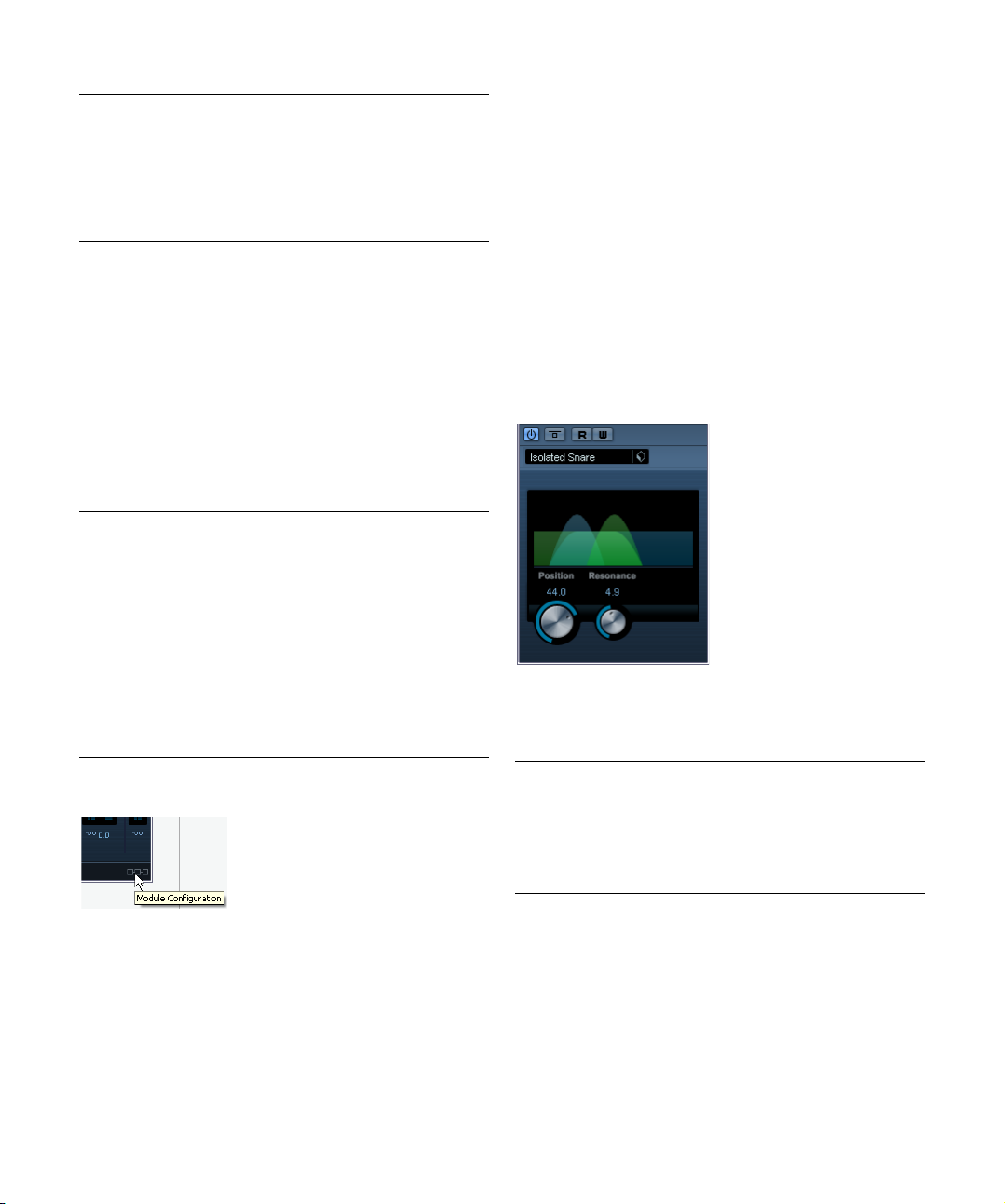
Paramètre Description
Release
(10 à
1000ms ou
mode Auto)
Affichage
graphique
Règle le temps que met le gain à revenir à son niveau d’origine lorsque le signal tombe sous le niveau de seuil (Threshold). Si le bouton “Auto” est activé, le Compressor trouvera
automatiquement le réglage de Release optimum, qui varie
en fonction de l’audio.
Utilisez l’affichage graphique pour régler graphiquement la
valeur Threshold ou Ratio.
permet de comparer rapidement l’ordre convenant le
mieux à une situation donnée. Il suffit de cliquer sur le
bouton “Module Configuration” pour passer à une autre
configuration. Il existe trois options de routage :
• C-G-L (Compressor-Gate-Limit)
• G-C-L (Gate-Compressor-Limit)
• C-L-G (Compressor-Limit-Gate)
La section Limiter
Le Limiter est conçu pour veiller à ce que le niveau de sortie ne dépasse jamais un certain niveau défini, pour éviter
tout écrêtage dans les appareils qui suivent. Les limiteurs
conventionnels nécessitent habituellement des réglages
très précis des paramètres Attack et Release, pour éviter
que le niveau de sortie ne dépasse le niveau de seuil fixé.
Le Limiter peut régler et optimiser automatiquement le paramètre Release en fonction du matériau audio, ou ce paramètre peut être réglé manuellement.
Les paramètres disponibles sont les suivants :
Paramètre Description
Output
(-24 à
+6dB)
Soft Clip
(activé/
désactivé)
Release
(10 à
1000ms ou
mode Auto)
Ce réglage détermine le niveau de sortie maximum. Seuls les
signaux se trouvant au-dessus du seuil réglé sont affectés.
Le Soft Clipper agit différemment du limiteur. Lorsque le signal dépasse -6dB, SoftClip commence par limiter (ou
écrêter) le signal “doucement”, tout en générant des harmoniques qui apportent une certaine chaleur à l’audio, caractéristique des “amplis à tubes”.
Règle le temps que met le gain à revenir à son niveau d’origine lorsque le signal tombe sous le niveau de seuil (Threshold). Si le bouton “Auto” est activé, le Limiter trouvera
automatiquement le réglage de Release optimum, en fonction de l’audio.
Le bouton Module Configuration
Plug-ins de Filtre
Cette section regroupe les descriptions des plug-ins de la
catégorie “Filter”.
DualFilter
Cet effet filtre certaines fréquences et laisse passer
d’autres.
Les paramètres suivants sont disponibles :
Paramètre Description
Position Ce paramètre règle la fréquence cutoff du filtre. Avec des
Resonance Règle les caractéristiques sonores du filtre. Des valeurs
valeurs négatives le DualFilter fonctionne comme un filtre
passe-bas. Avec des valeurs positives DualFilter fonctionne comme un filtre passe-haut.
hauts provoquent un son résonnant.
Dans le coin inférieur droit du panneau de contrôle se
trouve le bouton “Module Configuration” qui vous permet
de déterminer l’ordre dans lequel le signal traverse les
trois processeurs. Modifier cet ordre donne souvent des
résultats différents, et passer d’une option à une autre
Les plug-ins d’effet fournis
12
Page 13

StepFilter
StepFilter (“filtre par pas”) est un filtre multimode contrôlé
par pattern, qui permet de créer des effets de filtrage et
de pulsations rythmiques.
Fonctionnement général
StepFilter permet de générer simultanément deux patterns
(séquences) de 16 pas s’appliquant à la fréquence de coupure du filtre et au paramètre de résonance, en synchronisation avec le tempo du séquenceur.
Réglage des valeurs de pas
• Pour régler les valeurs de pas, il suffit de cliquer dans
les fenêtres de la grille du pattern.
• Pour entrer une seule valeur de pas, il suffit de cliquer sur
une case vide de la grille. Les entrées existantes peuvent
être tirées vers le haut/bas comme désiré. En cliquant puis
en faisant glisser vers la gauche ou vers la droite, vous effectuez des entrées de pas consécutives à partir de l’emplacement du pointeur.
• L’axe horizontal indique, de gauche à droite, les pas de
pattern 1 à 16 ; l’axe vertical détermine les valeurs (relatives) de fréquence de coupure du filtre et du paramètre de
résonance.
Plus la valeur de pas que vous entrez se trouve haut sur l’axe vertical, plus
la valeur relative de fréquence de coupure ou de résonance est élevée.
• En lançant la lecture puis en modifiant les patterns s’appliquant aux paramètres de fréquence de coupure et de résonance, vous pouvez entendre “en direct” la façon dont
vos patterns de filtre modifient le son de la source connectée au StepFilter.
Sélection de nouveaux patterns
• Les patterns créés sont enregistrés avec les données du
projet – vous pouvez en sauvegarder un maximum de 8.
Les valeurs de fréquence de coupure et de résonance sont mémorisées
ensemble.
• Pour sélectionner de nouveaux patterns, il suffit d’utiliser le sélecteur de patterns.
Les nouveaux patterns possèdent tous les mêmes valeurs de pas par défaut.
Sélecteur de pattern
Utilisation des fonctions de copier/coller de patterns
pour créer des variations
Pour créer des variations à partir d’un pattern, vous utilisez
les boutons Copy (Copier) et Paste (Coller), situés sous le
sélecteur de pattern, afin de copier un pattern vers un autre
emplacement mémoire de pattern.
• Une fois sélectionné le pattern que vous désirez copier,
cliquez sur le bouton Copy, sélectionnez un autre emplacement de mémoire de pattern puis cliquez sur Paste.
Le pattern est alors copié en ce nouvel emplacement ; vous pouvez donc
l’éditer afin de créer des variations, en utilisant le pattern d’origine comme
point de départ.
Réglage de valeurs de coupure du filtre dans la fenêtre de la grille.
Les plug-ins d’effet fournis
13
Page 14
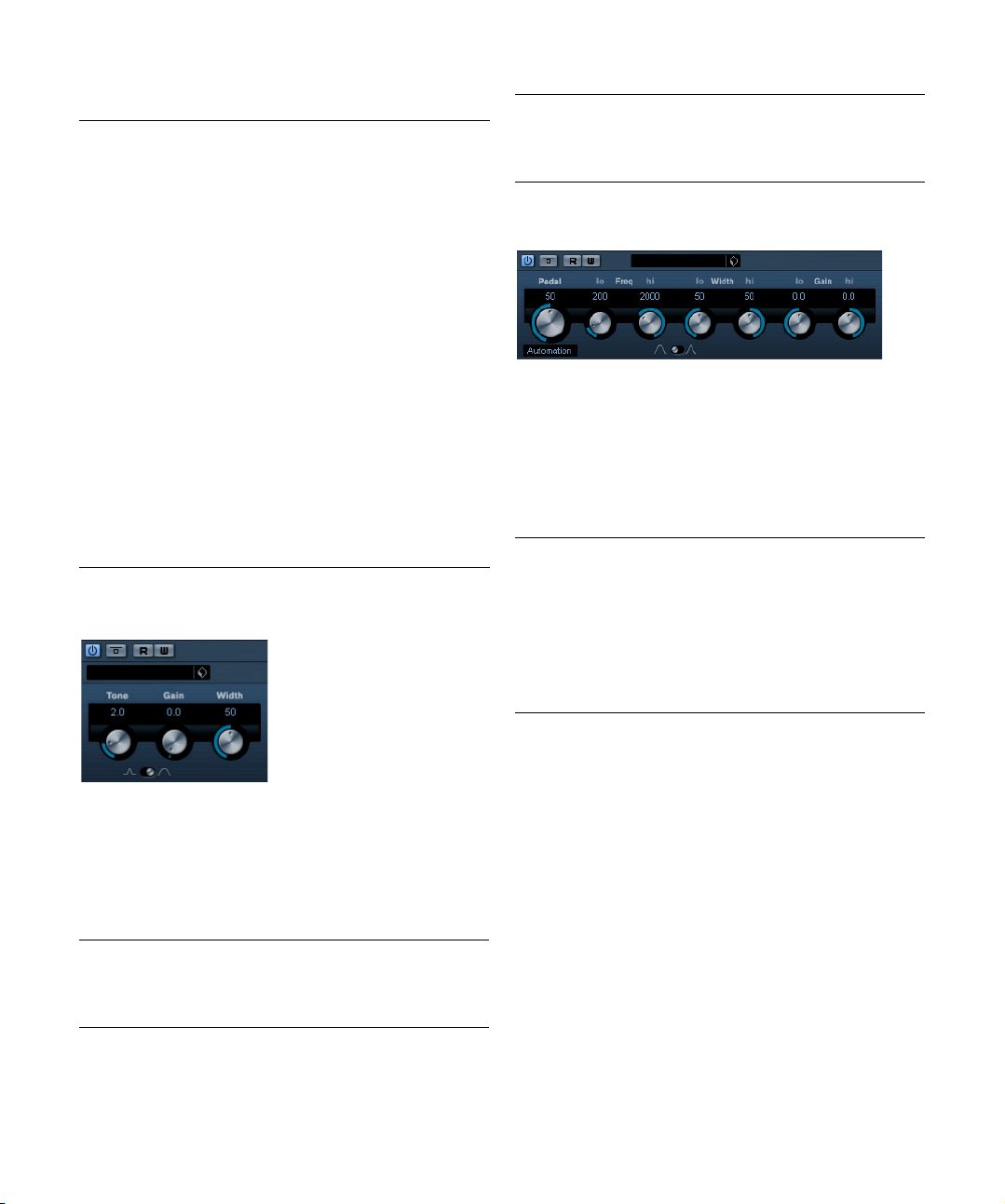
Paramètres du plug-in StepFilter
Paramètre/
Valeur
Base Cutoff Permet de déterminer la valeur de base de fréquence
Base Resonance Permet de déterminer la valeur de base de résonance
Glide Permet d’appliquer un passage progressif entre les va-
Mode du filtre Ce curseur permet de choisir le type de filtre. Les va-
Sync 1/1 à 1/32
(Valeur entière,
Triolet ou
Pointée)
Output Règle le niveau de sortie général.
Mix Permet de doser l’équilibre entre le signal d’origine et
Description
de coupure du filtre. Les valeurs entrées dans la fenêtre
Cutoff Grid se combinent de façon relative à cette valeur de base.
du filtre. Les valeurs entrées dans la fenêtre Resonance
Grid se combinent de façon relative à cette valeur de
base. Notez que pour des valeurs élevées de Base Resonance, il peut apparaître des effets de résonance
très prononcés pour certaines fréquences.
leurs de pas, ce qui “lisse” le passage d’une valeur à
une autre.
leurs possibles sont, de gauche à droite : passe-bas
(LP), passe-bande (BP) ou passe-haut (HP).
Permet de déterminer la résolution du pattern, autrement dit à quelle valeur de note correspond chaque
pas du pattern (le pattern sera lu en relation avec le
tempo).
le signal traité.
ToneBooster
Paramètre Description
Width Définit la résonance du filtre.
Mode Définit le mode de fonctionnement de base du filtre :
Peak ou Bandpass.
WahWah
WahWah est un filtre à pente variable pouvant être autocontrôlé via MIDI imitant la célèbre pédale d'effet analogique du même nom (voir ci-dessous). Vous pouvez spécifier indépendamment la fréquence, la largeur de bande et
le gain pour les positions Lo et Hi Pedal. Le point de crossover entre les positions Lo et Hi Pedal est de 50.
Les paramètres sont les suivants :
Paramètre Description
Pedal Contrôle le balayage de fréquence du filtre.
Freq Lo/Hi Définit les valeurs de fréquence du filtre pour les posi-
tions Lo et Hi Pedal.
Width Lo/Hi Définit la largeur de bande (résonance) du filtre pour les
positions Lo et Hi Pedal.
Gain Lo/Hi Définit le gain du filtre pour les positions Lo et Hi Pedal.
Pente du filtre Spécifie la pente du filtre – 6 ou 12dB/octave.
Ce filtre permet d’augmenter le gain dans une bande de
fréquences sélectionnée. Il est particulièrement utile si
vous l’insérez avant AmpSimulator dans la chaîne des
plug-ins (voir “AmpSimulator” à la page 7), car il augmente considérablement la palette de sons disponible.
Les paramètres suivants sont disponibles :
Paramètre Description
Tone Définit la fréquence centrale du filtre.
Gain Permet de régler l’amplification de la bande de fréquences
sélectionnée, jusqu’à 24dB.
Les plug-ins d’effet fournis
Contrôle MIDI
Si vous désirez contrôler en temps réel, via MIDI, le paramètre Pedal, il faut envoyer les données MIDI au plug-in
WahWah.
• Dès que vous aurez ajouté le plug-in WahWah en tant
qu’effet d’Insert (pour une piste audio ou une voie FX), il
sera disponible dans le menu local d’assignation de sortie
pour les pistes MIDI.
Si WahWah est sélectionné dans le menu d’assignation de sortie, les données MIDI sont envoyées de la piste sélectionnée vers le plug-in.
14
Page 15
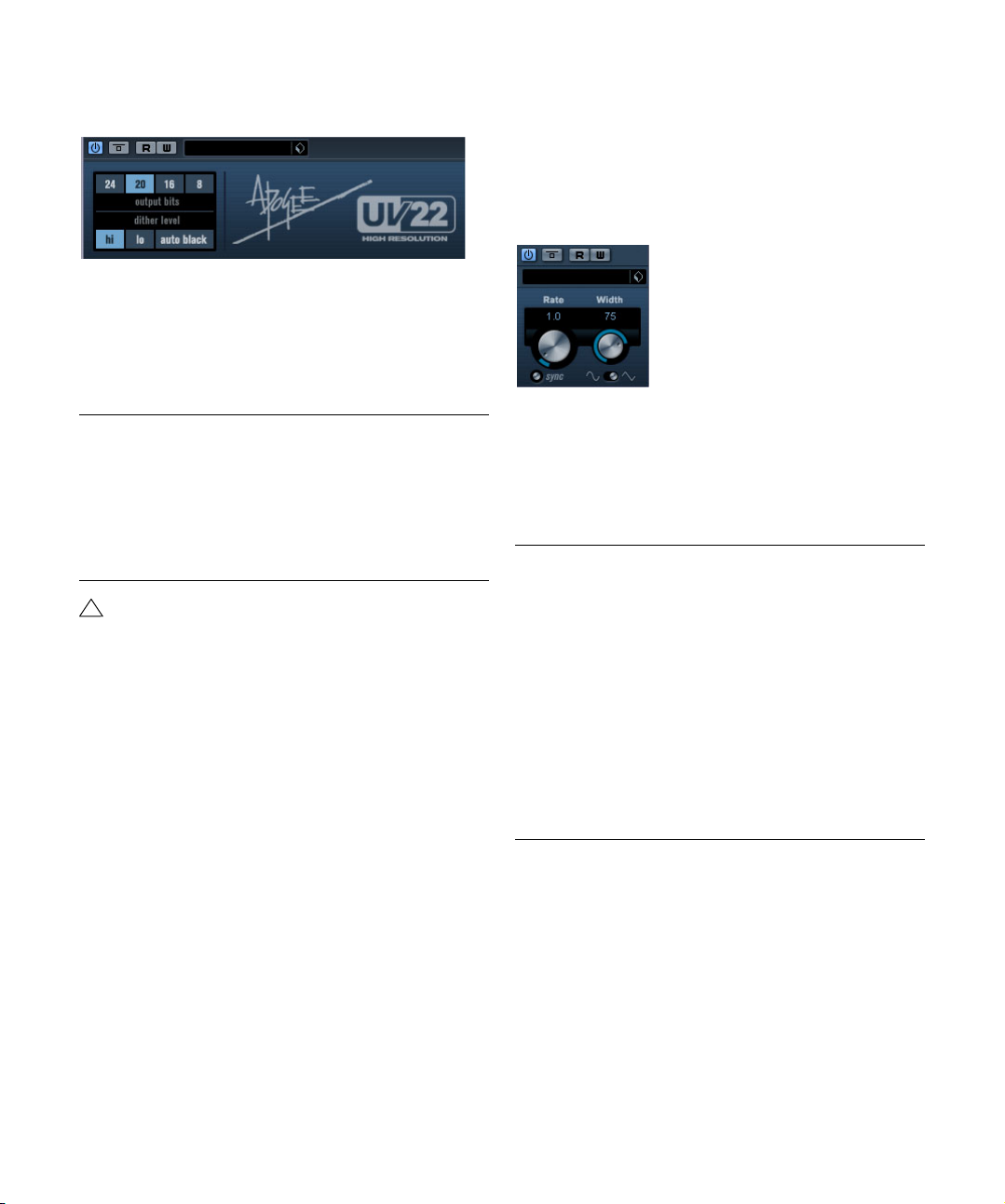
Mastering – UV22HR
!
Le UV22HR est un plug-in de Dithering, basé sur un algorithme élaboré développé par Apogee. Le concept de
Dithering est présenté dans le chapitre “Effets audio” du
Mode d’Emploi.
Les options suivantes peuvent être réglées dans le tableau de bord UV22HR :
Option Description
Normal À essayer en premier, c’est le réglage le plus “universel”.
Low Applique un niveau plus bas au bruit de Dithering.
Auto black Lorsque ce mode est activé, bruit de Dithering est coupé
Bit Resolution Le UV22HR supporte différentes résolutions de
Le Dithering doit toujours être appliqué après le post
fader de bus de sortie.
(muet) lors des passages silencieux.
Dithering : 8, 16, 20 ou 24 bits. Sélectionnez la résolution désirée en cliquant sur le bouton correspondant.
Plug-ins de Modulation
Cette section regroupe les descriptions des plug-ins de la
catégorie “Modulation”.
AutoPan
C’est un effet de panoramique automatique simple, pouvant utiliser différentes formes d’onde pour moduler la position stéréo (pan) gauche-droite. Cet effet peut, au choix,
être basé sur le tempo ou utiliser des réglages manuels de
la vitesse de modulation.
Les paramètres sont les suivants :
Paramètre Description
Rate C’est là que vous précisez la valeur de note de base en
Sync (activé/
désactivé)
Width Définit l’ampleur de l’effet Autopan.
Shape Définit la forme d’onde de la modulation. Sine (Sinus) et
Side-Chain
(activé/
désactivé)
cas de synchronisation de l’effet au tempo (1/1 à 1/32,
entière, triolet ou pointée).
S’il n’y a pas de synchronisation au tempo, la vitesse de
l’auto-pan peut être réglée sur n’importe quelle valeur, à
l’aide du potentiomètre Rate.
Le bouton situé sous le potentiomètre Rate active ou dé-
sactive (bouton allumé) la synchronisation au tempo.
Triangle sont disponibles.
Un signal assigné à l’entrée Side-Chain de l’effet peut
contrôler le paramètre Width, lorsque ce mode est activé.
Voir le chapitre “Effets audio” dans le Mode d’Emploi
pour savoir comment configurer un routage Side-Chain.
15
Les plug-ins d’effet fournis
Page 16
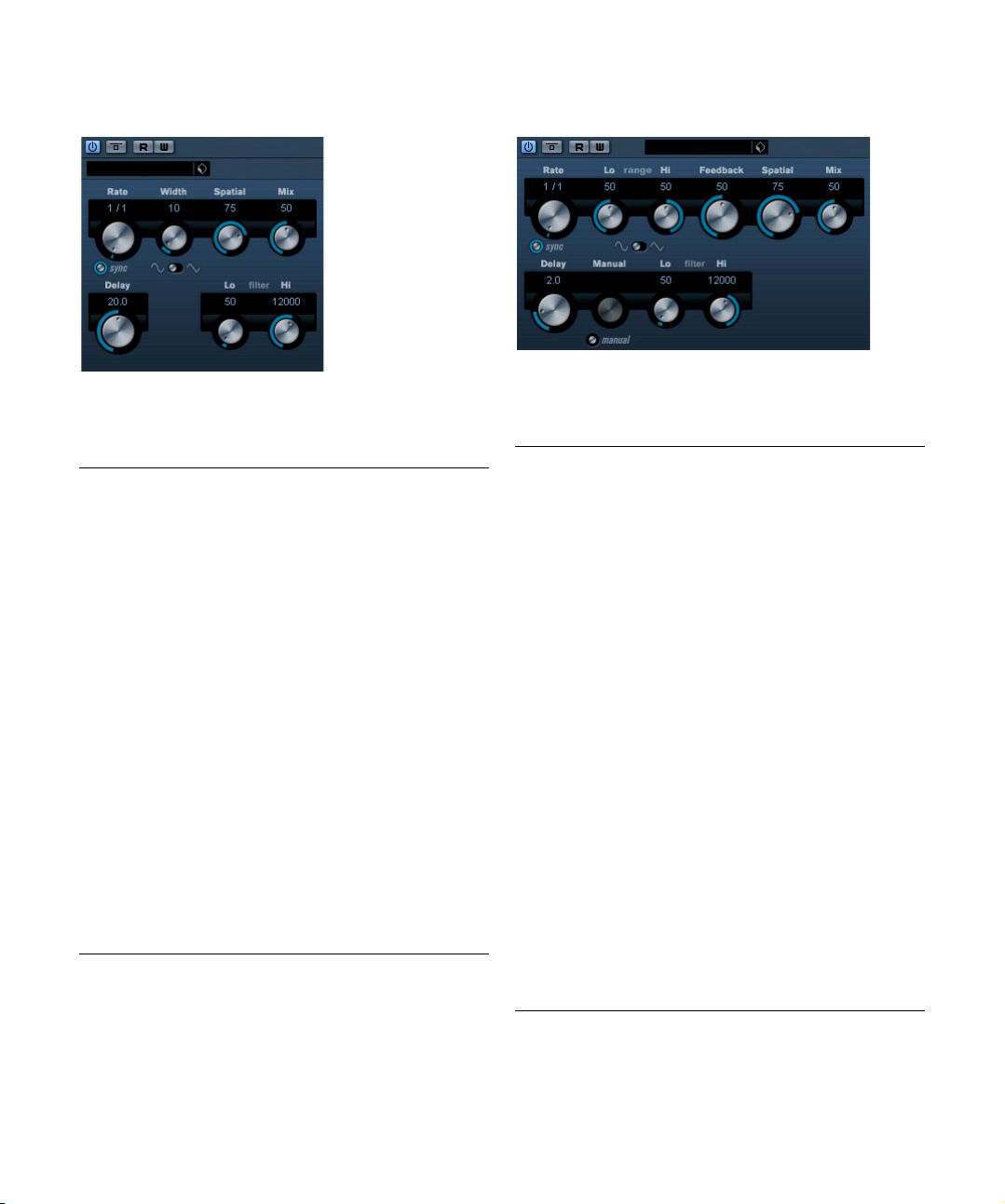
Chorus
C’est un effet chorus à une étage. Il double les signaux
entrants par une version légèrement désaccordée.
Les paramètres sont les suivants :
Paramètre Description
Sync (activé/
désactivé)
Rate Si la synchro au tempo est active, c’est là que vous pré-
Width Définit l’ampleur de l’effet chorus. Des réglages élevés
Spatial Ce paramètre définit l’ampleur stéréo de l’effet. Tournez-
Mix Permet de doser l’équilibre entre signal d’origine et l’ef-
Delay Ce paramètre affecte l’étendue des fréquences du ba-
Shape Définit la forme d’onde de la modulation, ce qui modifie le
Filter Lo/Hi Ces paramètres permettent d’éliminer des fréquences
Le bouton situé sous le potentiomètre Rate active ou désactive la synchronisation au tempo. Le bouton est allumé si la synchronisation est active.
cisez la valeur de note de base (1/1 à 1/32, entière, triolet ou pointée).
S’il n’y a pas de synchronisation au tempo, ce paramètre
peut être réglé sur n’importe quelle valeur, à l’aide du potentiomètre Rate.
produiront un effet plus prononcé.
le dans le sens des aiguilles d’une montre pour avoir un
effet stéréo plus prononcé.
fet. Si vous utilisez Chorus en tant qu’effet Send, ce paramètre doit être réglé sur sa valeur maximale, de façon à
pouvoir contrôler l’équilibre son d’origine/son d’effet
avec le départ.
layage, en la durée de délai initiale.
caractère de l’effet du Chorus. Les formes d’onde Sine
(Sinus) et Triangle sont disponibles.
basses ou hautes, respectivement, du signal avec effet.
Flanger
Effet de Flanger classique bénéficiant d’un réglage de la
stéréo.
Les paramètres sont les suivants :
Paramètre Description
Sync (activé/
désactivé)
Rate Si la synchro au tempo est active, c’est là que vous pré-
Range Lo/Hi Règle l’étendue des fréquences pour l’effet de balayage
Feedback Détermine le caractère de l’effet de Flanger. Des réglages
Spatial Ce paramètre définit l’ampleur stéréo de l’effet. Tournez-
Mix Permet de doser l’équilibre entre signal d’origine et l’ef-
Shape Définit la forme d’onde de la modulation, ce qui modifie le
Delay Ce paramètre affecte l’étendue des fréquences du ba-
Manual Si cette option est activée, le balayage du Flanger sera
Filter Lo/Hi Ces paramètres permettent d’éliminer des fréquences
Le bouton situé sous le potentiomètre Rate active ou dé-
sactive la synchronisation au tempo. Le bouton est al-
lumé si la synchronisation est active.
cisez la valeur de note de base du balayage (1/1 à 1/32,
entière, triolet ou pointée).
S’il n’y a pas de synchronisation au tempo, ce paramètre
peut être réglé sur n’importe quelle valeur, à l’aide du po-
tentiomètre Rate.
du Flanger.
élevés produiront un son plus “métallique”.
le dans le sens des aiguilles d’une montre pour avoir un
effet stéréo plus prononcé.
fet. Si le Flanger est utilisé comme effet Send, ce para-
mètre doit être au maximum afin de pouvoir contrôler le
dosage avec le réglage du départ.
caractère de l’effet de Flanger.
layage, en la durée de délai initiale.
statique (sans modulation). Mais vous pouvez changer la
position du balayage manuellement en tournant ce po-
tentiomètre.
basses ou hautes, respectivement, du signal avec effet.
16
Les plug-ins d’effet fournis
Page 17
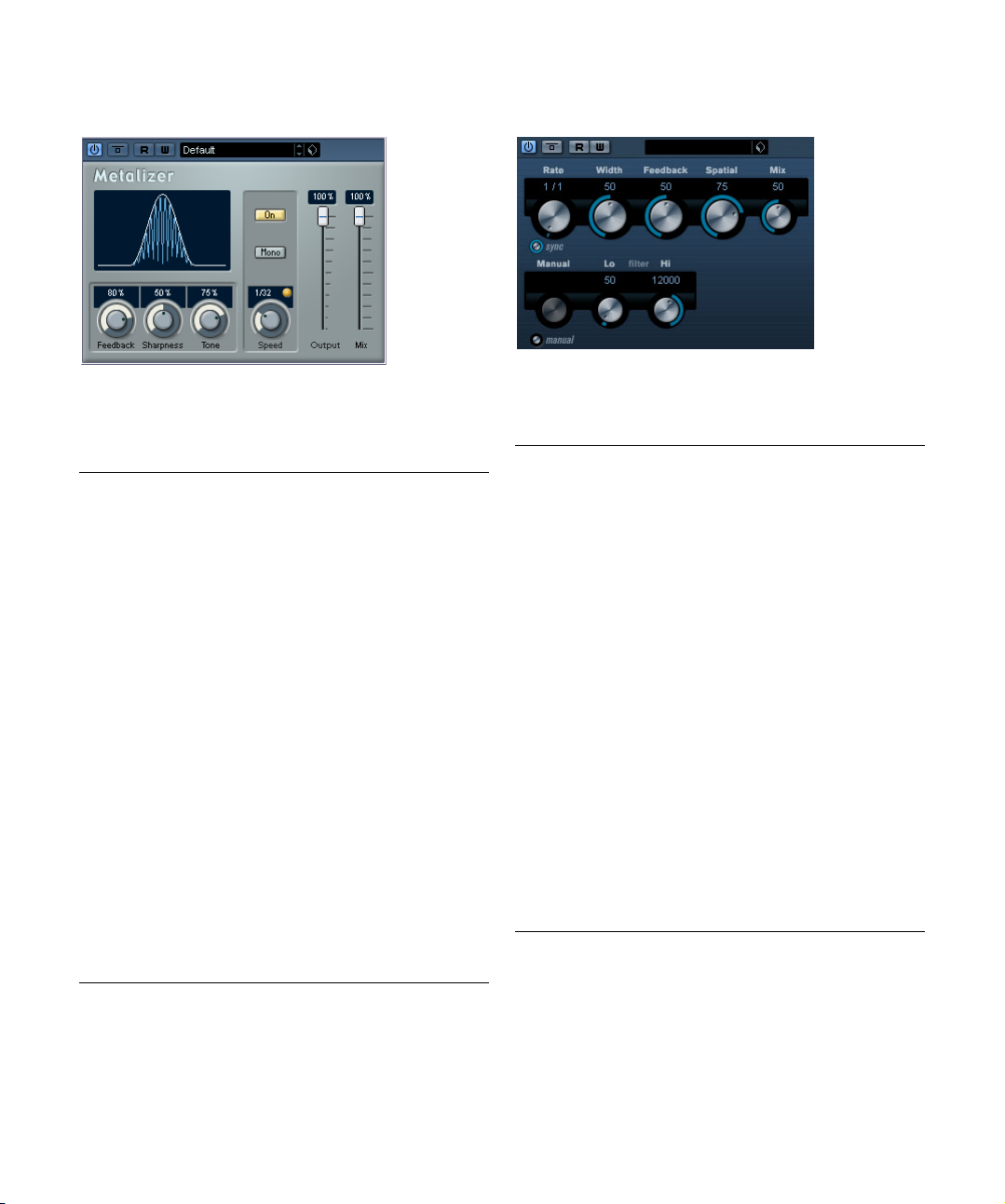
Metalizer
Phaser
L’effet Metalizer fait passer le signal audio par un filtre à
fréquence variable, et dispose de la fonction sync ou modulation temporelle ainsi que d’un réglage de réinjection
(Feedback).
Paramètre Description
Feedback Plus la valeur de ce paramètre est élevée, plus le son est
Sharpness Détermine le caractère de l’effet de filtre. Plus la valeur
Tone Règle la fréquence du feedback. L’effet de ce paramètre
Bouton On Active/désactive la modulation du filtre. Lorsque ce sé-
Bouton Mono La sortie de l’effet Metalizer sera mono si ce bouton est
Speed C’est là que vous précisez la valeur de note de base en
Sync (activé/
désactivé)
Output Règle le niveau de sortie général.
Mix Permet de doser l’équilibre entre signal d’origine et l’effet.
métallique.
est élevée, plus la bande de fréquence affectée est
étroite, ce qui donne un effet plus prononcé.
sera plus audible avec des valeurs de Feedback élevées.
lecteur est sur Off, le Metalizer fonctionne comme un filtre statique.
activé.
cas de synchronisation de l’effet au tempo (1/1 à 1/32,
entière, triolet ou pointée). Notez qu’il n’y a pas de modification de la valeur de note pour cet effet.
S’il n’y a pas de synchronisation au tempo, la vitesse de
modulation peut être réglée sur n’importe quelle valeur, à
l’aide du potentiomètre Speed.
Le bouton situé au-dessus du potentiomètre Speed active
ou désactive la synchro au tempo. Le bouton est allumé si
la synchronisation est active.
Si Metalizer est utilisé comme effet Send, ce paramètre
doit être au maximum afin de pouvoir contrôler le dosage
avec le réglage du départ.
Le plug-in de Phaser produit cet effet de “swoosh” caractéristique, avec en plus un réglage de la stéréo.
Les paramètres sont les suivants :
Paramètre Description
Sync (activé/
désactivé)
Rate C’est là que vous précisez la valeur de note de base du
Width L’ampleur de l’effet de modulation entre les fréquences
Feedback Détermine le caractère de l’effet de Phaser. Des réglages
Spatial Sur de l’audio multicanal, Spatial crée une impression tri-
Mix Permet de doser l’équilibre entre signal d’origine et l’ef-
Manual Si cette option est activée, le balayage du Phaser sera
Filter Lo/Hi Ces paramètres permettent d’éliminer des fréquences
Le bouton situé sous le potentiomètre Rate active ou dé-
sactive la synchronisation au tempo. Le bouton est al-
lumé si la synchronisation est active.
balayage en cas de synchronisation au tempo (1/1 à 1/32,
entière, triolet ou pointée).
S’il n’y a pas de synchronisation au tempo, ce paramètre
peut être réglé sur n’importe quelle valeur, à l’aide du po-
tentiomètre Rate.
les plus aiguës et les plus basses.
élevés produiront un effet plus prononcé.
dimensionnelle en retardant la modulation dans chaque
canal.
fet. Si le Phaser est utilisé comme effet Send, ce paramè-
tre doit être au maximum afin de pouvoir contrôler le
dosage avec le réglage du départ.
statique (sans modulation). Mais vous pouvez changer la
position du balayage manuellement en tournant ce po-
tentiomètre.
basses ou hautes, respectivement, du signal avec effet.
17
Les plug-ins d’effet fournis
Page 18
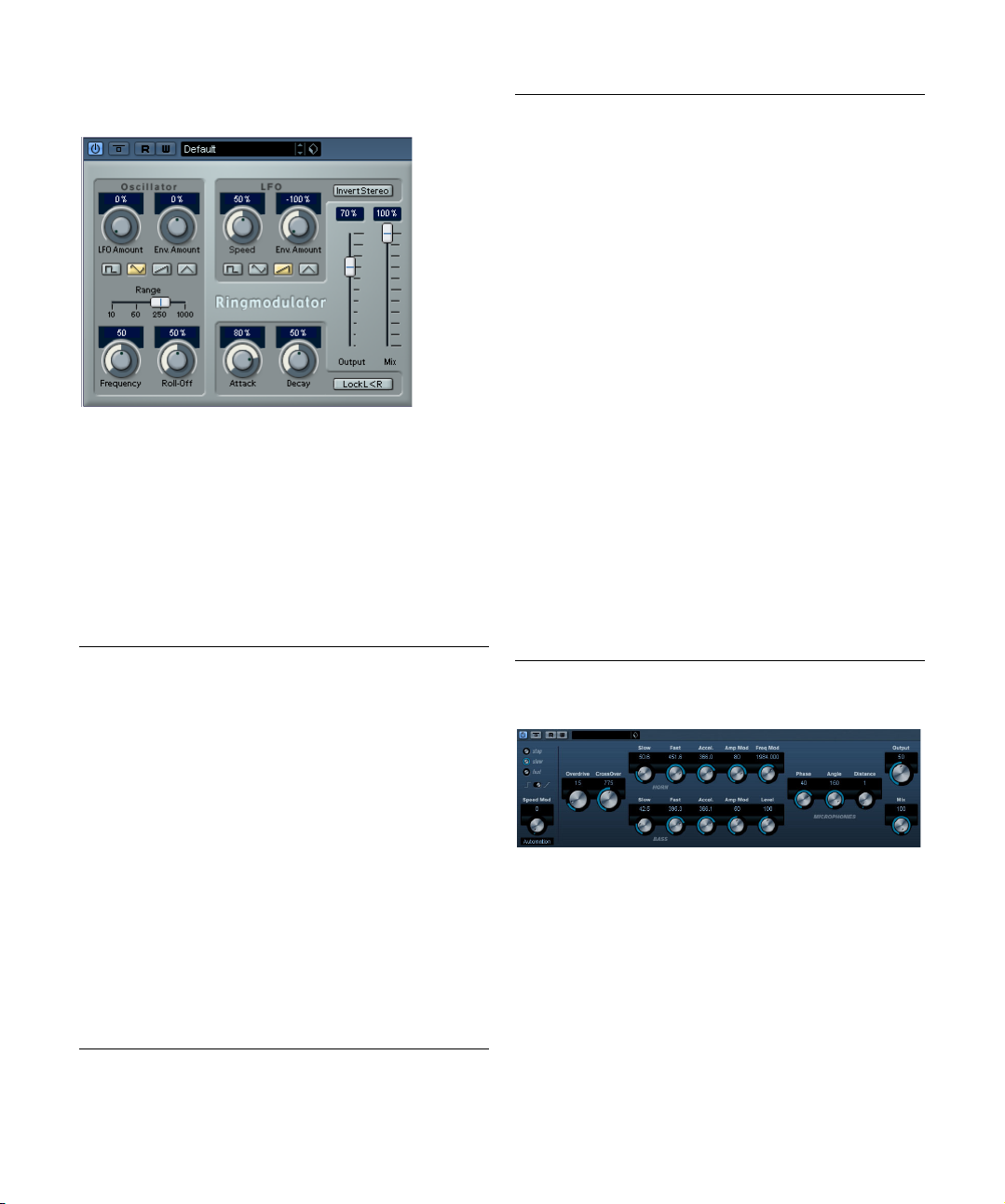
Ringmodulator
L’effet de modulateur en anneau (Ring Modulator) permet
de produire des signaux harmoniques complexes, rappelant des sons de cloches. L’effet de Ring Modulator fonctionne en multipliant ensemble deux signaux audio. La
sortie “modulée en anneau” contient des fréquences supplémentaires, générées à partir de la somme et de la différence des fréquences des deux signaux d’origine.
L’effet de Ring Modulator dispose d’un oscillateur intégré,
dont le signal est multiplié par le signal d’entrée afin de
produire l’effet.
Paramètre Description
Oscillator LFO
Amount
Oscillator Env.
Amount
Oscillator
Wave
Oscillator
Range
Oscillator
Frequency
Oscillator
RollOff
LFO Speed Règle la vitesse du LFO.
Détermine dans quelle mesure la fréquence de l’oscillateur est affectée par le LFO.
Contrôle dans quelle proportion la fréquence de l’oscillateur est affectée par l’enveloppe (qui est déclenchée par
le signal d’entrée). Les valeurs peuvent être positives ou
négatives, la position centrale correspondant à une absence de modulation. À gauche, un fort signal d’entrée
fera diminuer la hauteur de l’oscillateur ; à droite, la hauteur de l’oscillateur augmentera en présence d’un fort signal d’entrée.
Permet de sélectionner la forme d’onde de l’oscillateur :
carrée, sinus, dent de scie ou triangulaire.
Détermine la gamme de fréquence de l’oscillateur, en Hz.
Règle la fréquence de l’oscillateur entre +/- 2 octaves
dans la plage sélectionnée.
Coupe les fréquences hautes dans la forme d’onde de
l’oscillateur, afin d’adoucir le son général. Mieux vaut utiliser ce paramètre pour les formes d’ondes riches en harmoniques (par exemple, signal carré ou dent de scie).
Paramètre Description
LFO Env.
Amount
LFO Waveform
Invert Stereo Inverse la phase de la forme d’onde de l’oscillateur sur le
Envelope
Generator
(potentiomètres Attack
et Decay)
Lock L<R Lorsque ce sélecteur est activé, les signaux d’entrée L et
Output Règle le niveau de sortie général.
Mix Permet de doser l’équilibre entre le signal d’origine et le
Détermine dans quelle proportion la fréquence de l’oscilla-
teur est affectée par l’enveloppe (qui est déclenchée par le
signal d’entrée). Les valeurs peuvent être positives ou né-
gatives, la position centrale correspondant à une absence
de modulation. À gauche, un fort signal d’entrée fera dimi-
nuer la hauteur de l’oscillateur ; à droite, la hauteur de l’os-
cillateur augmentera en présence d’un fort signal d’entrée.
Permet de sélectionner la forme d’onde du LFO : carrée,
sinus, dent de scie ou triangulaire.
canal droit, ce qui produit une image stéréo plus large de
la modulation.
La section Envelope Generator (générateur d’enveloppe)
permet de contrôler la conversion du signal d’entrée en
données d’enveloppe, qui peuvent être utilisées par la
suite pour contrôler la hauteur de l’oscillateur et la fré-
quence du LFO. Elle dispose de deux paramètres :
Attack détermine avec quelle rapidité le niveau de sortie
de l’EG (générateur d’enveloppe) monte en réponse à la
montée du signal d’entrée.
Les contrôles de Decay déterminent avec quelle rapidité
le niveau de sortie de l’EG tombe en réponse à la retom-
bée du signal d’entrée.
R sont additionnés et produisent le même niveau de sor-
tie d’enveloppe sur les deux canaux d’oscillateur.
Lorsqu’il est désactivé, chaque canal dispose de sa pro-
pre enveloppe, qui affecte indépendamment les deux ca-
naux de l’oscillateur.
signal traité.
Rotary
Le plug-in Rotary simule l’effet classique obtenu en faisant
passer le son dans un haut-parleur rotatif. Une telle enceinte est équipée de haut-parleurs rotatifs, ce qui permet,
en faisant varier la vitesse de rotation des haut-parleurs,
d’obtenir un effet de Chorus tournoyant, très utilisé par
exemple avec les orgues. L’effet Rotary propose tous les
paramètres associés à une “vraie” cabine de ce type.
18
Les plug-ins d’effet fournis
Page 19
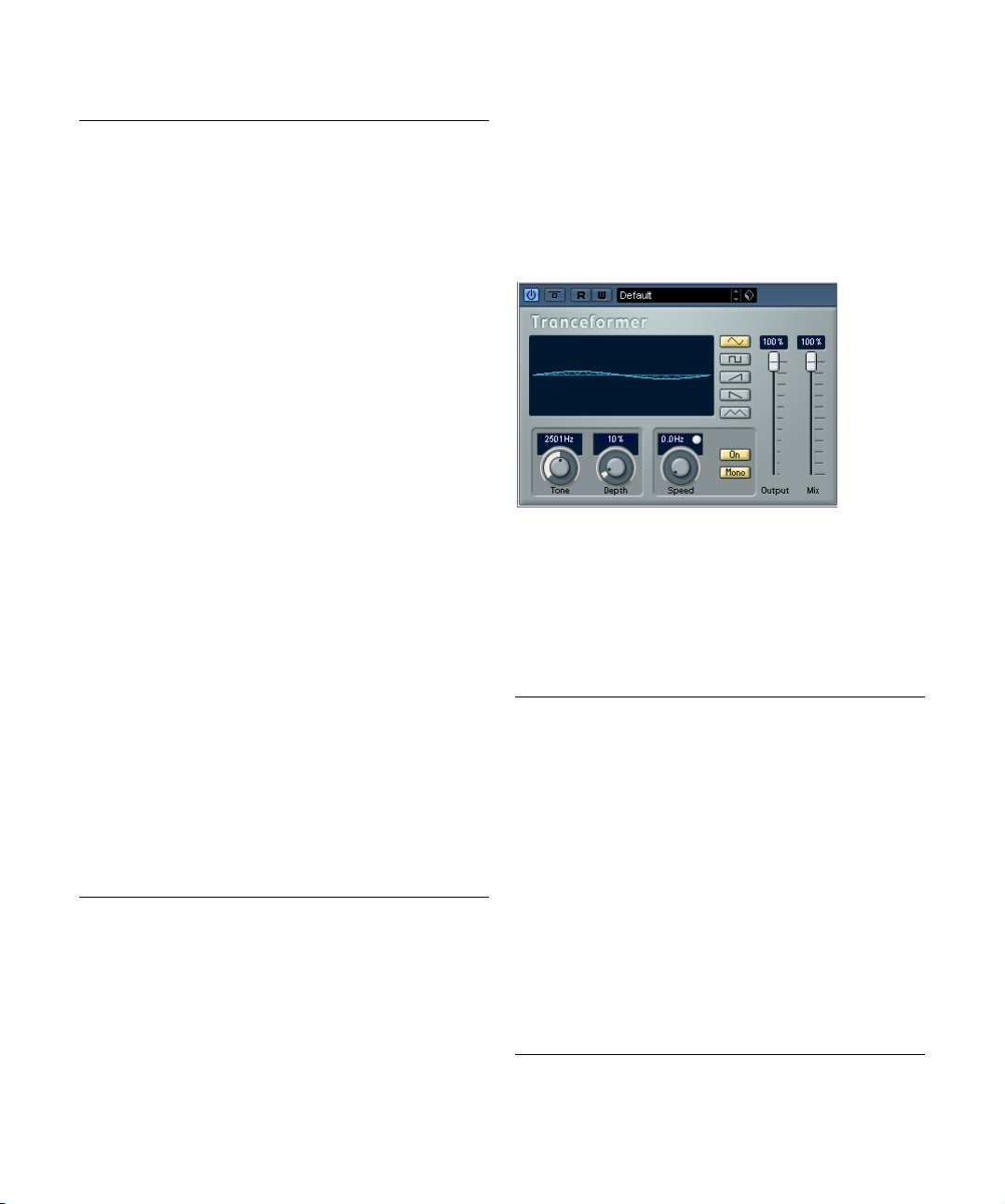
Les paramètres sont les suivants :
Paramètre Description
Speed (Stop/
Slow/Fast)
Mode Détermine si le changement de vitesse de rotation SLOW/
Speed Mod Réglage de la vitesse de l’effet Rotary de 0 (Stop) à 100
Overdrive Applique un overdrive, type de distorsion assez doux.
CrossOver Règle la fréquence de transition (200 à 3000 Hz) entre
Slow Réglage fin de la vitesse de rotation lente (SLOW) du
Fast Réglage fin de la vitesse de rotation rapide (FAST) du
Accel. Réglage fin du temps d’accélération du rotor d’aigus.
Amp Mod Niveau de modulation d’amplitude du haut-parleur rotatif
Freq Mod Niveau de modulation de fréquence du haut-parleur rota-
Slow Réglage fin de la vitesse de rotation lente (SLOW) du
Fast Réglage fin de la vitesse de rotation rapide (FAST) du
Accel. Réglage fin de la vitesse de rotation rapide (FAST) du
Amp Mod Règle l’intensité de la modulation d’amplitude.
Level Règle le niveau général des graves.
Phase Permet de régler l’intensité de phasing dans le son du
Angle Détermine l’angle simulé entre les microphones. 0 =
Distance Détermine la distance séparant le microphone simulé du
Output Règle le niveau de sortie général.
Mix Dosage entre signal d’origine et signal d’effet.
Permet de contrôler la vitesse de rotation du hautparleur, selon 3 degrés.
FAST s’effectue par commutation ou progressivement. Si
le mode Switch est sélectionné, et que le contrôleur est la
molette de Pitch Bend, la vitesse de rotation changera d’un
coup de molette vers le haut/le bas. Pour les autres contrôleurs, le point de commutation se situe à la valeur 64.
(Rapide).
les haut-parleurs de graves et d’aigus.
rotor d’aigus.
rotor d’aigus.
d’aigus.
tif d’aigus.
rotor de graves.
rotor de graves.
rotor de graves.
rotor d’aigus.
mono, 180 = un microphone de chaque côté.
haut-parleur (en pouces).
Envoi de données MIDI à l’effet Rotary
Des données MIDI peuvent être envoyées à l’effet Rotary
pour un contrôle en temps réel des valeurs du paramètre
Speed.
• Chaque fois que l’effet Rotary est ajouté, comme effet
de type Insert (dans une piste audio ou une voie FX), il devient disponible dans le menu local de Routage de Sortie
des pistes MIDI.
Si Rotary est sélectionné dans le menu “Sortie”, les données MIDI sont
envoyées vers le plug-in depuis la piste sélectionnée.
Tranceformer
Tranceformer est un effet de modulateur en anneau, permettant de moduler l’amplitude d’un signal par un autre,
ce qui crée des phénomènes complexes de distorsion du
spectre harmonique. Ici, c’est un oscillateur à fréquence
variable qui module l’amplitude du signal d’entrée. Vous
pouvez utiliser un second oscillateur pour moduler la fréquence du premier, synchronisé au tempo du projet si
vous le souhaitez.
Paramètre Description
Boutons de
Forme d’onde
Tone Permet de définir la fréquence (hauteur) de l’oscillateur
Depth Définit l’intensité de la modulation de la hauteur.
Speed C’est là que vous précisez la valeur de note de base en
Sync (activé/
désactivé)
Bouton On Permet d’activer/désactiver la modulation de la hauteur.
Bouton Mono Permet de choisir si la sortie de l’effet sera stéréo ou
Permet de choisir la forme d’onde du signal de modula-
tion.
utilisé pour la modulation (1 à 5000Hz).
cas de synchronisation de l’effet au tempo (1/1 à 1/32, en-
tière, triolet ou pointée). Notez qu’il n’y a pas de modifica-
tion de la valeur de note pour cet effet. S’il n’y a pas de
synchronisation au tempo, la vitesse de modulation peut
être réglée sur n’importe quelle valeur, à l’aide du potentio-
mètre Speed.
Le bouton situé au-dessus du potentiomètre Speed active
ou désactive la synchro au tempo. Le bouton est allumé si
la synchronisation est active.
mono.
19
Les plug-ins d’effet fournis
Page 20
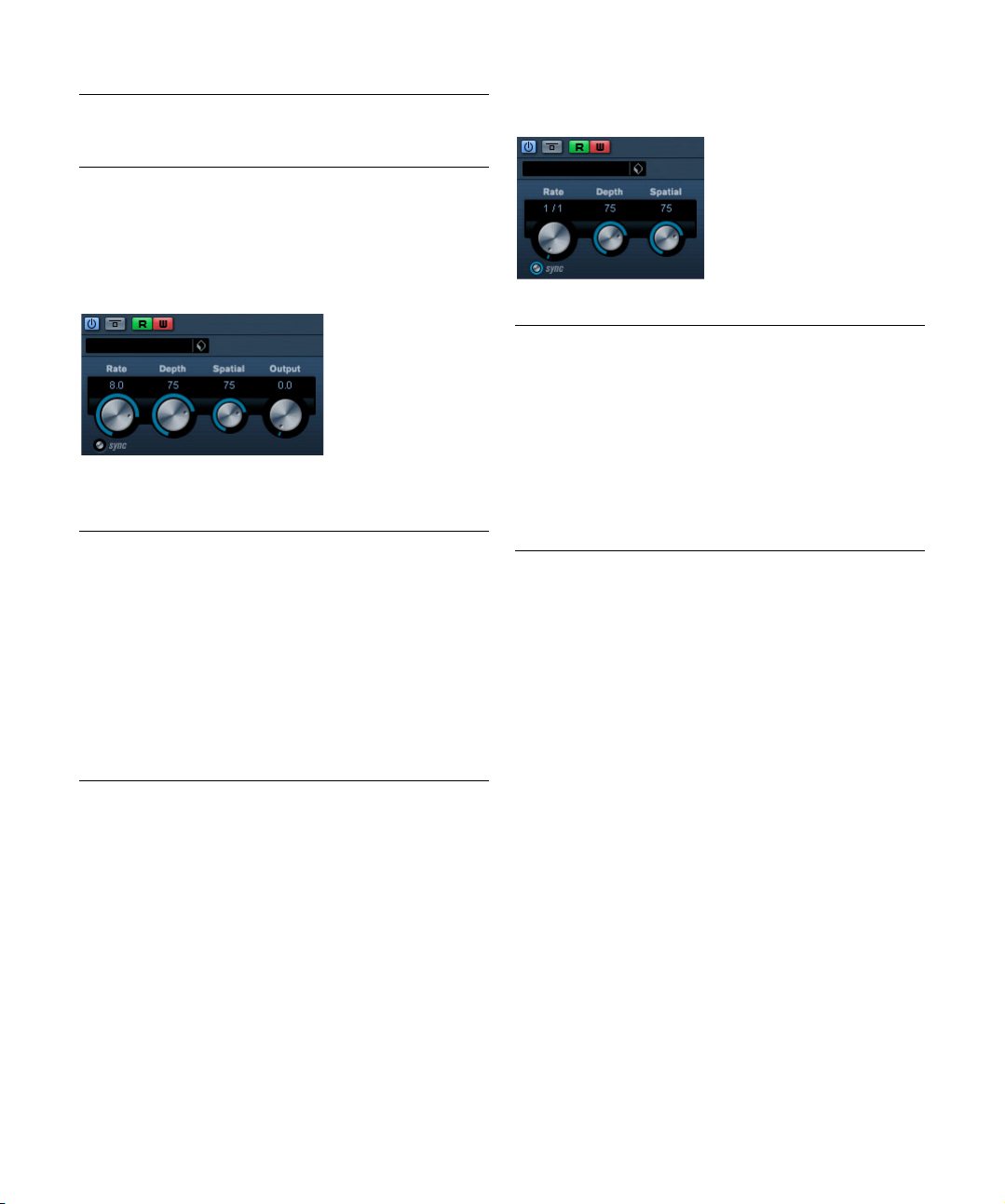
Paramètre Description
Output Règle le niveau de sortie de l’effet.
Mix Permet de doser l’équilibre entre signal d’origine et l’effet.
Ö Notez qu’en cliquant et en faisant glisser dans l’affichage vous pouvez régler les paramètres Tone et Depth
en même temps !
Tremolo
Le Trémolo produit une modulation de l’amplitude (volume).
Ses paramètres sont les suivants :
Paramètre Description
Rate C’est là que vous précisez la valeur de note de base en
Sync (activé/
désactivé)
Depth Permet de régler l’intensité de la modulation d’amplitude.
Spatial Ajoutera un effet stéréo à la modulation.
Output Règle le niveau de sortie.
cas de synchronisation de l’effet au tempo (1/1 à 1/32,
entière, triolet ou pointée).
S’il n’y a pas de synchronisation au tempo, la vitesse de
modulation peut être réglée sur n’importe quelle valeur, à
l’aide du potentiomètre Rate.
Le bouton situé sous le potentiomètre Rate active ou désactive la synchronisation au tempo. Le bouton est allumé
si la synchronisation est active.
Vibrato
Le plug-in Vibrato produit une modulation de hauteur.
Paramètre Description
Rate C’est là que vous précisez la valeur de note de base en
Sync (activé/
désactivé)
Depth Permet de régler l’intensité de la modulation de hauteur.
Spatial Ajoutera un effet stéréo à la modulation.
cas de synchronisation de l’effet au tempo (1/1 à 1/32,
entière, triolet ou pointée).
S’il n’y a pas de synchronisation au tempo, la vitesse de
modulation peut être réglée sur n’importe quelle valeur, à
l’aide du potentiomètre Rate.
Le bouton situé sous le potentiomètre Rate active ou dé-
sactive la synchronisation au tempo. Le bouton est allumé
si la synchronisation est active.
20
Les plug-ins d’effet fournis
Page 21
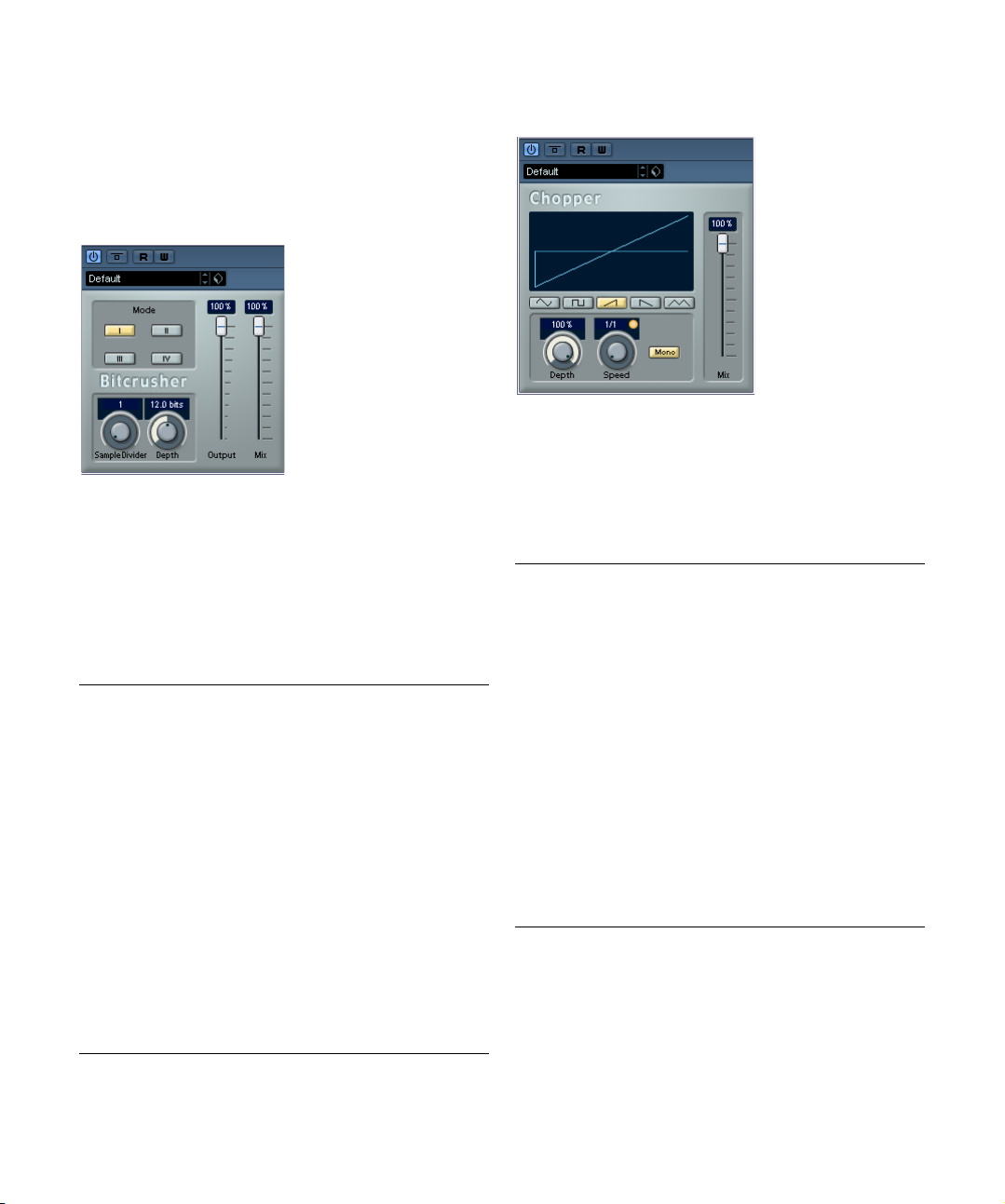
Autres plug-ins
Cette section regroupe les descriptions des plug-ins de la
catégorie “Others” (Autres).
Bitcrusher
Si vous aimez le “lo-fi” (le terme français équivalent serait
“basse fidélité”), l’effet BitCrusher est pour vous ! Il permet de réduire brutalement (par décimation et élimination
des derniers bits) la résolution numérique du signal audio
entrant, ce qui donne un son plein de bruit de fond et de
distorsion. Vous pouvez ainsi faire sonner un signal audio
original en 24 bits comme s’il était en 8, voire 4 bits, ou
même le rendre complètement confus et méconnaissable.
Les paramètres sont les suivants :
Paramètre Description
Mode Permet de sélectionner l’un des quatre modes de fonc-
Sample Divider Permet de régler la valeur de décimation des échantillons
Depth Permet de choisir la résolution numérique désirée, expri-
Output Permet de régler le niveau de sortie du BitCrusher. Faire
Mix Permet de doser l’équilibre entre signal d’origine et l’effet.
tionnement de l’effet BitCrusher. Chaque mode donne un
résultat sonore différent : les modes I et III sont plus radicaux et bruyants, tandis que les modes II et IV sont plus
subtils.
audio. Pour la valeur maximale (65), pratiquement toutes
les informations décrivant le signal audio d’origine seront
éliminées, ce qui transforme le signal en un bruit pratiquement méconnaissable.
mée en bits. Une valeur de 24 procure la meilleure qualité
audio, tandis qu’une valeur de 1 donne le résultat le plus
bruyant.
glisser le curseur vers le haut pour augmenter le niveau.
Si Bitcrusher est utilisé comme effet Send, ce paramètre
doit être au maximum afin de pouvoir contrôler le dosage
avec le réglage du départ.
Chopper
Chopper est une combinaison d’effet de Trémolo et
d’Autopan. Il utilise différentes formes d’ondes afin de moduler le niveau du signal (Trémolo) et sa position dans
l’image stéréo (panoramique automatique gauche-droite).
Les paramètres de modulation peuvent être réglés manuellement ou synchronisés au tempo. Les paramètres
sont les suivants :
Paramètre Description
Boutons de
Forme d’onde
Depth Définit l’intensité de la modulation de l’effet Chopper. Peut
Speed C’est là que vous précisez la valeur de note de base en
Sync (activé/
désactivé)
Bouton Stereo/Mono
Mix Permet de doser l’équilibre entre signal d’origine et l’ef-
Définit la forme d’onde de la modulation.
aussi être réglé en cliquant dans l’affichage graphique.
cas de synchronisation de l’effet au tempo (1/1 à 1/32,
entière, triolet ou pointée). Notez qu’il n’y a pas de modi-
fication de la valeur de note pour cet effet.
S’il n’y a pas de synchronisation au tempo, la vitesse de
modulation peut être réglée sur n’importe quelle valeur, à
l’aide du potentiomètre Speed.
Le bouton situé au-dessus du potentiomètre Speed ac-
tive ou désactive (bouton allumé) la synchro au tempo.
Détermine si le Chopper fonctionne comme un effet
d’auto-panner (bouton réglé sur “Stereo”) ou de trémolo
(bouton réglé sur “Mono”).
fet. Si Chopper est utilisé comme effet Send, ce paramè-
tre doit être au maximum.
21
Les plug-ins d’effet fournis
Page 22

Octaver
Tuner
Ce plug-in peut générer deux voix supplémentaires qui
suivent la hauteur du signal d’entrée, respectivement à
une et deux octaves plus bas que la hauteur d’origine.
L’Octaver convient davantage aux signaux monophoniques. Les paramètres sont les suivants :
Paramètre Description
Direct Règle le mélange du signal d’origine et de la ou des voix
Octave 1 Règle le niveau du signal généré une octave plus bas que
Octave 2 Règle le niveau du signal généré deux octaves plus bas
générée(s). Une valeur de 0 signifie que seul le signal généré et transposé sera audible. Plus vous augmentez
cette valeur, plus le signal d’origine sera audible.
la hauteur d’origine. Une valeur de 0 signifie que la voix
sera muette.
que la hauteur d’origine. Une valeur de 0 signifie que la
voix sera muette.
Il s’agit d’un accordeur de guitare. Il suffit de brancher une
guitare ou un autre instrument sur une entrée audio et de
sélectionner le Tuner comme effet d’insert (veillez à désactiver tout autre effet modifiant la hauteur comme le chorus
ou le vibrato). Une fois que l’instrument est branché, procédez comme ceci :
• Jouer une note.
La note est indiquée au milieu de l’afficheur. De plus, la fréquence en Hz
est mentionnée en bas à gauche et l’octave en bas à droite. Si la note est
fausse (par ex. si vous désirez accorder la corde de Mi et que la note jouée
est indiquée comme étant un Fab, vous devez accorder cette corde
jusqu’à obtenir la note correcte dans l’affichage).
• Les deux flèches indiquent tout écart de hauteur par
leur position. Si la hauteur est trop basse, elles seront positionnées dans la moitié gauche de l’afficheur, si elle est
trop haute, elles seront positionnées dans la moitié droite.
L’écart est aussi indiqué (en Centièmes) en haut de l’afficheur.
• Accordez l’instrument afin que les deux flèches soient
au milieu.
Répétez la même procédure pour chaque corde.
22
Les plug-ins d’effet fournis
Page 23

Pitch Shift – Pitch Correct
Pitch Correct détecte, ajuste et corrige automatiquement
en temps réel les légères incohérences de hauteur et d’intonation dans les interprétations vocales monophoniques
et instrumentales. Les algorithmes très élaborés de ce
plug-in préservent les formants du son d’origine et permettent donc d’avoir une correction de hauteur donnant
un son naturel sans le typique effet “Mickey Mouse”.
De plus, vous pouvez utiliser le Pitch Correct de manière
créative. Vous pouvez par ex. créer un accompagnement
vocal en modifiant le chant solo ou créer des sons de Vocoder en utilisant des valeurs extrêmes. Vous pouvez utiliser un contrôleur MIDI externe, une piste MIDI ou le clavier
virtuel pour “jouer” une note ou une gamme des hauteurs
cibles qui va déterminer les notes de la gamme réelle à laquelle l’audio doit être adapté. Ceci vous permet de modifier l’audio d’une façon très rapide et très simple, ce qui
s’avère extrêmement utile pour les performances en Live.
Dans l’affichage clavier, l’audio d’origine sera montré en
bleu alors que les changements seront visualisés en
orange.
Les paramètres sont les suivants :
Paramètre Description
Correction –
Tolerance
Correction –
Speed
Ce paramètre détermine la sensibilité de l’analyse. Une
valeur de Tolérance faible permet à la Correction de hauteur de trouver rapidement les changements de hauteur.
Lorsque la valeur de Tolérance est élevée, les variations
de hauteur dans l'audio (par ex. un vibrato) ne sont pas
immédiatement interprétés comme des changements de
note.
Grâce à ce paramètre, vous pouvez déterminer la progression du changement de hauteur. Des valeurs élevées
provoqueront une Correction de Hauteur immédiate. 100
est un réglage drastique principalement dédié à des effets spéciaux (comme le célèbre effet “Cher”).
Paramètre Description
Correction –
Transposition
(-12 à 12)
Scale Source
– Internal
Scale Source
– External MIDI
Scale
Scale Source
– External MIDI
Note
Formant –
Shift (-60 à
60)
Formant –
Optimize
(General, Male,
Female)
Formant –
Preservation
(activer/désactiver)
Master Tuning Désaccorde le signal de sortie. Le réglage par défaut est
Grâce à ce paramètre, vous pouvez ajuster (ou “réaccor-
der”) la hauteur de l’audio reçu par pas d’un demi-ton.
Vous pouvez régler des valeurs positives ou négatives,
de -12 à 12. Une valeur de zéro signifie que le signal
n’est pas transposé.
Si vous choisissez l’option Internal dans le menu local
Scale Source, un autre menu local sera affiché à droite,
dans lequel vous pourrez choisir la tonalité à laquelle la
source audio sera adaptée. Les options disponibles sont
les suivantes :
Chromatic : L’audio sera transposé au demi-ton le plus
proche.
Major/Minor : L’audio sera transposé selon la gamme
majeure/mineure spécifiée dans le menu local de droite.
Ceci sera reflété sur l’affichage clavier.
Custom : L’audio sera transposé selon les notes que
vous spécifiez en cliquant sur les touches désirées de
l’affichage clavier. Si vous désirez réinitialiser le clavier,
cliquez sur la ligne orange située sous l’affichage.
Ici vous pouvez spécifier comment l’audio sera changé par
votre contrôleur MIDI externe, le clavier virtuel ou la piste
MIDI. L’audio sera transposé selon une gamme de hau-
teurs cibles.
Notez que vous devez assigner la piste audio comme sor-
tie de votre piste MIDI et que le paramètre Speed doit être
réglé sur une valeur autre que Off.
Ici vous pouvez spécifier comment l’audio sera changé par
votre contrôleur MIDI externe, le clavier virtuel ou la piste
MIDI. L'audio sera décalé sur une note cible.
Notez que vous devez assigner la piste audio comme sor-
tie de votre piste MIDI et que le paramètre Speed doit être
réglé sur une valeur autre que Off.
Grâce à ce paramètre, vous pouvez changer le timbre na-
turel, c’est-à-dire les composants de fréquence caracté-
ristiques de l’audio source.
Grâce à ce paramètre, vous pouvez spécifier les caracté-
ristiques des sources sonores. General est le réglage par
défaut, Male est conçu pour les graves et Female pour les
aigus.
Si vous désactivez ce bouton, les formants seront élevés
et abaissés avec la hauteur, ce qui donnera des effets vo-
caux plutôt étranges. Des valeurs de correction de hauteur
plus élevées donneront un effet “Mickey Mouse”, valeurs
de correction de hauteur plus basses donneront des sons
de type “Monstre”. Si vous activez ce bouton, les formants
seront conservés, ce qui maintiendra le caractère de
l’audio.
440Hz.
23
Les plug-ins d’effet fournis
Page 24

Plug-ins de Restauration –
Grungelizer
Le Grungelizer ajoute du bruit de fond et des craquements d’électricité statique à vos enregistrements : un
peu comme lorsqu’on écoute une radio avec de mauvaises conditions de réception, ou un disque vinyle usé et
rayé. Les paramètres disponibles sont les suivants :
Paramètre Description
Crackle Ce paramètre permet d’ajouter des craquements, afin de
Sélecteur RPM Afin d’imiter le son d’un disque vinyle, ce sélecteur per-
Noise Ce potentiomètre permet de régler la dose de bruit
Distort Sert à ajouter de la distorsion.
EQ Tourner ce potentiomètre permet de couper les basses
AC Pour imiter un bourdonnement grave et constant, carac-
Sélecteur de
Fréquence
Timeline Ce potentiomètre permet de doser l’effet général. Plus il
recréer le son d’un vieux disque vinyle. Plus le potentiomètre est tourné vers la droite, plus on entend de craquements.
met de choisir la vitesse de rotation du disque (33/45/78
tours par minute).
d’électricité statique ajoutée au signal.
fréquences, ce qui donne un son plus creux, plus lo-fi.
téristique d’une tension secteur mal filtrée.
Permet de régler la fréquence du courant secteur (50 ou
60Hz) et donc la hauteur du son émis.
est tourné vers la droite (1900), plus l’effet est audible.
Plug-ins de Reverb – RoomWorks SE
RoomWorks SE est un plug-in de réverb de grande qualité.
Ce plug-in dispose des paramètres suivants :
Paramètre Description
Pre-Delay Durée avant l’entrée en action de la réverb. Ce qui per-
Reverb Time Temps de réverb en secondes.
Diffusion Affecte le caractère de la queue de réverb. Une diffusion
High Level
Amount
Low Level
Amount
Mix Permet de doser l’équilibre entre le signal d’origine et le si-
met de simuler des espaces plus grands en augmentant
le temps que mettent les premières réflexions pour attein-
dre l’auditeur.
élevée est plus douce alors qu’une diffusion moindre
peut être plus claire. Simule les changements de types
de surfaces dans une pièce (des briques ou des tentures
par exemple).
Affecte la durée de Decay des fréquences aiguës. La ré-
verb d’une pièce normale décroît plus vite dans les fré-
quences aiguës et graves que dans les medium. Réduire le
pourcentage de niveau provoquera une décroissance plus
rapide des fréquences élevées. Un pourcentage de niveau
au-delà de 100% provoquera une décroissance plus lente
des fréquences élevées par rapport aux medium.
Affecte la durée de Decay des fréquences basses. La ré-
verb d’une pièce normale décroît plus vite dans les fré-
quences aiguës et graves que dans les medium. Réduire le
pourcentage de niveau provoquera une décroissance plus
rapide des fréquences élevées. Un pourcentage de niveau
au-delà de 100% provoquera une décroissance plus lente
des fréquences élevées par rapport aux medium.
gnal d’effet. Si RoomWorks SE est inséré dans une voie
FX, ce paramètre doit être au maximum (100%) ou utilisez
le bouton Send.
24
Les plug-ins d’effet fournis
Page 25

Plug-ins de Spatialisation
Cette section regroupe les descriptions des plug-ins de la
catégorie “Spatial”.
MonoToStereo
Cet effet transformera un signal mono en un signal
“pseudo-stéréo”. Pour fonctionner, ce plug-in doit être
inséré dans une piste stéréo rejouant un ficher mono.
Les paramètres sont les suivants :
Paramètre Description
Width Contrôle la largeur ou la profondeur de l’image stéréo.
Delay Ce paramètre augmente la différence entre les canaux
Color Ce paramètre génère aussi une différence entre les ca-
Mono Commute la sortie sur mono, afin de vérifier la présence
Tournez-le dans le sens des aiguilles d’une montre pour
avoir un effet stéréo plus prononcé.
gauche et droit afin d’augmenter l’effet stéréo.
naux gauche et droit afin d’augmenter l’effet stéréo.
d’une éventuelle coloration indésirable du son, qui peut
parfois se produire lorsque l’on crée une image stéréo artificielle.
StereoEnhancer
Ce plug-in élargit la stéréo d’un matériau audio (stéréo).
Il ne peut pas être utilisé avec des fichiers mono.
Les paramètres sont les suivants :
Paramètre Description
Width Contrôle la largeur ou la profondeur de l’image stéréo.
Delay Ce paramètre augmente la différence entre les canaux
Color Ce paramètre génère aussi une différence entre les ca-
Mono Commute la sortie sur mono, afin de vérifier la présence
Tournez-le dans le sens des aiguilles d’une montre pour
avoir un effet stéréo plus prononcé.
gauche et droit afin d’augmenter l’effet stéréo.
naux gauche et droit afin d’augmenter l’effet stéréo.
d’une éventuelle coloration indésirable du son, qui peut
parfois se produire lorsque l’on crée une image stéréo ar-
tificielle.
25
Les plug-ins d’effet fournis
Page 26

2
Les Instruments VST fournis
Page 27

Introduction
Paramètres sonores
Ce chapitre contient des descriptions des instruments
VST fournis et de leurs paramètres.
Prologue
Prologue est un synthétiseur basé sur la synthèse soustractive, la méthode employée dans les synthétiseurs analogiques classiques. Ses caractéristiques de base sont les
suivantes :
• Filtre Multimode.
Passe-bas et passe-haut à pente variable, plus modes de filtrage passebande et à flans raides (notch) – voir “À propos des types de filtre” à la
page 31.
• Trois oscillateurs, chacun ayant 4 formes d’onde standard plus un assortiment de formes d’onde spéciales.
Voir “Sélection des formes d’onde” à la page 27.
• Modulation de fréquence.
Voir “À propos de la modulation de fréquence” à la page 30.
• Modulation en anneau.
Voir “Modulation en anneau” à la page 30.
• Effets intégrés.
Voir “La page Effets (EFX)” à la page 36.
• Prologue reçoit en mode MIDI Omni (sur tous les canaux MIDI).
Il n’est pas nécessaire de sélectionner un canal MIDI pour envoyer des
données MIDI au Prologue.
Section Oscillateur
Cette section contient des paramètres affectant les 3 oscillateurs. Ils sont regroupés dans la partie supérieure du
tableau de bord de l’instrument.
Sélection des formes d’onde
Chaque oscillateur dispose d’un certain nombre de formes d’onde que vous sélectionnez en cliquant sur le nom
de la forme d’onde dans la case située dans chaque section de l’oscillateur.
Sélection de forme d’onde.
Les formes d’onde suivantes sont disponibles :
Forme
d’onde
Sawtooth Cette forme d’onde contient toutes les harmonies et pro-
Parabolic Peut être considérée comme une forme d’onde en dent
Square Les formes d’onde carrées ne contiennent que des har-
Description
duit un son riche et brillant.
de scie “arrondie”, produisant un timbre plus doux.
moniques de rang impairs, produisant un son creux ca-
ractéristique.
27
Les Instruments VST fournis
Page 28

Forme
d’onde
Triangle La forme d’onde Triangle génère peu d’harmoniques, es-
Sine L’onde sinus est la forme d’onde la plus simple possible,
Formant 1–12 Les formes d’onde à formant accentuent certaines ban-
Vocal 1–7 Il s’agit aussi de formes d’onde à formant, mais plus spé-
Partial 1-7 Les partiels, aussi appelés harmoniques, sont une suite
Reso Pulse
1–12
Slope 1–12 Cette catégorie de forme d’onde commence par une
Neg Slope
1–9
Description
pacés sur les rangs impairs, ce qui produit un son légèrement creux.
sans harmoniques. L’onde sinus produit un son neutre,
au timbre doux.
des de fréquence. Comme la voix humaine, les instruments de musique ont un ensemble de formants fixe, qui
leur donne une couleur ou un timbre sonore unique, aisément reconnaissable, quelle que soit la hauteur.
cialement orientées voix. Les sons des voyelles (A/E/I/O/
U) sont parmi les formes d’onde qui composent cette catégorie.
de sons qui accompagne le son primaire (fondamental).
Ces formes d’onde peuvent être décrites comme produisant des intervalles espacés de deux fréquences ou plus
audibles simultanément avec un puissance égale.
Cette catégorie de forme d’onde commence par une
forme d’onde complexe (Reso Pulse 1), qui accentue la
fréquence fondamentale (primaire). Pour chaque forme
d’onde successive dans cette catégorie, l’harmonique
suivant dans la série est accentué.
forme d’onde complexe (Slope 1), avec une décroissance progressive de la complexité harmonique plus le
numéro est élevé. Slope 12 produit une onde sinus (sans
harmoniques).
Cette catégorie commence aussi par une forme d’onde
complexe (NegSlope 1), mais avec une décroissance progressive des fréquence basses plus le numéro est élevé.
• Pour entendre le signal généré par le ou les oscillateurs,
tournez le potentiomètre Osc correspondant dans le sens
des aiguilles d’une montre sur un réglage adéquat.
Paramètres OSC 1
L’oscillateur 1 agit comme un oscillateur maître. Il détermine la hauteur de base des trois oscillateurs. L’oscillateur
1 dispose des paramètres suivants :
Paramètre Valeur Description
Osc 1 0–100 Contrôle le niveau de sortie de l’oscilla-
Coarse +/- 48
Fine +/- 50
demi-tons
centièmes
teur.
Détermine la hauteur de base utilisée par
tous les oscillateurs.
Accord fin de la hauteur de l’oscillateur
en centièmes (100e de demi-ton). Affecte aussi tous les oscillateurs.
Paramètre Valeur Description
Wave Mod +/- 50 Ce potentiomètre n’est actif que si le
Bouton Phase activé/
Bouton Tracking
Bouton Wave
Mod
Menu local de
forme d’onde
désactivé
activé/
désactivé
activé/
désactivé
Voir “Sélec-
tion des formes d’onde” à
la page 27.
bouton Wave Mod est activé sous la
case de sélection de la forme d’onde. La
modulation de l’onde fonctionne en ajoutant une copie décalée en phase de la
sortie de l’oscillateur lui-même, ce qui
produit des variations de la forme d’onde.
Par exemple si une forme d’onde en dent
de scie est employée, activer Wave Mod
produira une forme d’onde à impulsion.
En modulant le paramètre Wave Mod
avec par exemple un LFO, une modulation PWM classique (pulse width modulation) est produite. La modulation de
l’onde peut toutefois être appliquée à
n’importe quelle forme d’onde.
Lorsque la synchronisation de phase est
activée, tous les oscillateurs redémarrent
leur cycle de forme d’onde à chaque note
jouée. Si ce bouton est désactivé, les oscillateurs génèrent un cycle de forme
d’onde continu, produisant de légères
variations en cours de jeu, car chaque
note démarre selon une phase du cycle,
ce qui ajoute de la chaleur au son. Mais
pour synthétiser des sons de basse ou
de batterie, il vaut mieux que l’attaque de
chaque note jouée sonne de la même façon, dans ce cas, il faut activer la synchro
de phase. La synchro de phase affecte
également de générateur de bruit.
Si le Tracking (Suivi) est activé, la hauteur
de l’oscillateur suivra les notes jouées sur
le clavier. Si le Tracking est désactivé, la
hauteur de l’oscillateur restera constante,
quelle que soit la note jouée.
Active ou désactive la modulation de
l’onde.
Définit la forme d’onde de base de l’oscillateur.
Paramètres OSC 2
L’oscillateur 2 dispose des paramètres suivants :
Paramètre Valeur Description
Osc 2 0–100 Contrôle le niveau de sortie de l’oscilla-
Coarse +/- 48
demi-tons
teur.
Détermine la hauteur approximative de
l’Osc 2. Si Freq Mod est activé, il détermine le taux de fréquence de l’oscillateur
par rapport à l’Osc 1.
28
Les Instruments VST fournis
Page 29

Paramètre Valeur Description
Fine +/- 50
Wave Mod +/- 50 Ce potentiomètre n’est actif que si le
Ratio 1–16 Ce potentiomètre (qui n’est actif que si le
Bouton Sync activé/
Bouton
Tracking
Bouton Freq
Mod
Bouton Wave
Mod
Menu local de
forme d’onde
centièmes
désactivé
activé/
désactivé
activé/
désactivé
activé/
désactivé
Voir “Sélection
des formes
d’onde” à la
page 27.
Accord fin de la hauteur de l’oscillateur
en centièmes (100e de demi-ton). Si
Freq Mod est activé, il détermine le taux
de fréquence de l’oscillateur par rapport
à Osc 1.
bouton Wave Mod est activé sous la
case de sélection de la forme d’onde. La
modulation de l’onde fonctionne en ajoutant une copie décalée en phase de la
sortie de l’oscillateur lui-même, ce qui
produit des variations de la forme
d’onde. Par exemple si une forme d’onde
en dent de scie est employée, activer
Wave Mod produira une forme d’onde à
impulsion. En modulant le paramètre
Wave Mod avec par exemple un LFO,
une modulation PWM classique (pulse
width modulation) est produite. La modulation de l’onde peut toutefois être appliquée à n’importe quelle forme d’onde.
bouton Freq Mod est activé) définit la
quantité de modulation de fréquence appliquée à l’oscillateur 2, voir “À propos
de la modulation de fréquence” à la page
30. Habituellement appelé index FM.
Si la synchro est activée, l’Osc 2 est l’esclave de l’Osc 1. Cela signifie que chaque fois que l’Osc 1 termine son cycle,
l’Osc 2 est réinitialisé (forcé de revenir au
début de son cycle). Cela produit un son
caractéristique, adapté au jeu en solo.
L’Osc 1 détermine la hauteur, et faire varier la hauteur de l’Osc 2 produit des
changements de timbre. Pour obtenir des
sons synchronisés classiques, essayez
de moduler la hauteur de l’Osc 2 avec
une enveloppe ou un LFO. La hauteur de
l’Osc 2 doit aussi être plus élevée que
celle de l’Osc 1.
Si le Tracking (Suivi) est activé, la hauteur de l’oscillateur suivra les notes
jouées sur le clavier. Si le Tracking est
désactivé, la hauteur de l’oscillateur restera constante, quelle que soit la note
jouée.
Active ou désactive la modulation de fréquence.
Active ou désactive la modulation de
l’onde.
Définit la forme d’onde de base de l’oscillateur.
Paramètres OSC 3
L’oscillateur 3 dispose des paramètres suivants :
Paramètre Valeur Description
Osc 3 0–100 Contrôle le niveau de sortie de l’oscilla-
Coarse +/- 48
Fine +/- 50
Ratio 1–16 Ce potentiomètre (qui n’est actif que si le
Bouton Sync activé/
Bouton
Tracking
Bouton Freq
Mod
Bouton
Wave Mod
Menu local
de forme
d’onde
demi-tons
centièmes
désactivé
activé/
désactivé
activé/
désactivé
activé/
désactivé
Voir “Sélection
des formes
d’onde” à la
page 27.
teur.
Détermine la hauteur approximative de
l’Osc 2. Si Freq Mod est activé, il détermine le taux de fréquence de l’oscillateur
par rapport à Osc 1/2.
Accord fin de la hauteur de l’oscillateur
en centièmes (100e de demi-ton). Si
Freq Mod est activé, il détermine le taux
de fréquence de l’oscillateur par rapport
à Osc 1/2.
bouton Freq Mod est activé) définit la
quantité de modulation de fréquence appliquée à l’oscillateur 3, voir “À propos de
la modulation de fréquence” à la page 30.
Habituellement appelé index FM.
Si la synchro est activée, l’Osc 3 est l’es-
clave de l’Osc 1. Cela signifie que chaque fois que l’Osc 1 termine son cycle,
l’Osc 3 est réinitialisé (forcé de revenir au
début de son cycle). Cela produit un son
caractéristique, adapté au jeu en solo.
L’Osc 1 détermine la hauteur, et faire varier la hauteur de l’Osc 3 produit des
changements de timbre. Pour obtenir
des sons synchronisés classiques, essayez de moduler la hauteur de l’Osc 3
avec une enveloppe ou un LFO. La hauteur de l’Osc 3 doit aussi être plus élevée
que celle de l’Osc 1.
Si le Tracking (Suivi) est activé, la hauteur de l’oscillateur suivra les notes
jouées sur le clavier. Si le Tracking est
désactivé, la hauteur de l’oscillateur restera constante, quelle que soit la note
jouée.
Active ou désactive la modulation de fréquence.
Active ou désactive la modulation de
l’onde.
Définit la forme d’onde de base de l’oscillateur.
29
Les Instruments VST fournis
Page 30

À propos de la modulation de fréquence
La modulation de fréquence ou FM signifie que la fréquence d’un oscillateur (appelé porteur) est modulé par le
fréquence d’un autre oscillateur (appelé modulateur).
• Dans Prologue, l’Osc 1 est le modulateur, et les Osc 2
et 3 sont les porteurs.
L’Osc 2 peut être considéré comme étant à la fois porteur et modulateur
car si la Mod Fréq est appliquée à l’Osc 2 il est modulé par l’Osc 3. Si
l’Osc 2 utilise aussi la modulation de fréquence, l’Osc 3 sera modulé à la
fois par l’Osc 1 et l’Osc 2.
• Les son modulation de fréquence “pur” est émis par le
ou les oscillateurs modulateurs.
Cela signifie que vous devez éteindre la sortie de l’Osc 1 lorsque vous
utilisez la modulation de fréquence.
• Le bouton Freq Mod active ou désactive la modulation
de fréquence.
• Le paramètre Ratio détermine la quantité de modulation
de fréquence.
Portamento
Ce paramètre fait glisser la hauteur d’une note jouée à
l’autre. Le réglage de ce paramètre détermine le temps
que met la hauteur pour varier d’une note à la suivante.
Tournez le potentiomètre dans le sens des aiguilles d’une
montre pour obtenir un temps de Glide pus long.
Le sélecteur “Mode” permet d’appliquer le Glide uniquement lorsque vous jouez une note legato (s’il est réglé sur
Legato). Legato signifie que vous jouez une note sans relâcher tout de suite la note jouée précédemment. Le Legato fonctionne seulement sur des parties
monophoniques.
Modulation en anneau
Les modulateurs en anneau multiplient deux signaux audio.
La sortie modulée en anneau contient des fréquences supplémentaires générées par la somme des, et la différence
entre, les fréquences des deux signaux. Dans Prologue,
l’Osc 1 est multiplié par l’Osc 2 afin de produire les fréquences somme et différence. La modulation en anneau est
souvent utilisée pour créer des sons de type cloche.
• Pour entendre la modulation en anneau, baissez le niveau
de sortie des Osc 1 et 2, et réglez à fond le niveau “R.Mod”.
• Si les Osc 1 et 2 sont accordés sur la même fréquence,
et qu’aucune modulation n’est appliquée à la hauteur de
l’Osc 2, il ne se produira rien de plus.
Toutefois, si vous changez la hauteur de l’Osc 2, des changements de
timbre marqués seront audibles. Si les oscillateurs sont accordés selon
un intervalle harmonique tel qu’une quinte ou une octave, la sortie modulée en anneau sonnera de façon harmonique, et les autres intervalles
produiront des timbres complexes, moins harmonieux.
• Oscillator Sync doit être désactivée lorsque vous utilisez la modulation en anneau.
Générateur de bruit
Un générateur de bruit génère du bruit (toutes les fréquences sont à des niveaux égaux). Ses applications incluent la
simulation de son de percussion et les bruits de souffle des
instruments à vent.
• Pour n’entendre que le son du générateur de bruit, vous
devez baisser le niveau de sortie des oscillateurs, et monter le son du paramètre Noise.
• Le niveau du générateur de bruit est assigné à l’Enveloppe 1 par défaut.
Voir “La page Enveloppe” à la page 34 pour une description des générateurs d’Enveloppe.
Section Filtre
Le cercle du milieu contient les paramètres du filtre. La
molette centrale règle la fréquence de coupure du filtre et
la bague externe sélectionne le type de filtre :
Paramètre Description
Type de filtre Règle le type de filtre sur passe-bas, passe-haut, passe-
Cutoff Ce potentiomètre contrôle la fréquence de coupure du
bande ou sur Notch (éliminateur de bande à flans raides).
Les types de filtre sont décrits dans le tableau ci-après.
filtre. Si un filtre passe-bas est utilisé, il contrôlera
l’ouverture et la fermeture du filtre, produisant un son de
“balayage” classique des synthétiseurs. Le fonctionne-
ment de ce paramètre est régi par le type de filtre (voir le
tableau ci-dessous).
30
Les Instruments VST fournis
Page 31

Paramètre Description
Emphasis C’est le contrôle de résonance du filtre. Pour les filtres
Drive Sert à régler le niveau d’entrée du filtre. Des niveaux su-
Shift En interne, chaque filtre comporte deux “sous-filtres” ou
Tracking Si ce paramètre est réglé au-delà de la position midi, la
passe-bas et passe-haut, augmenter la valeur Emphasis
accentuera les fréquences autour de la fréquence de
coupure. Ceci produit généralement un son plus ténu,
mais avec une coupure plus abrupte. Plus la valeur Emphasis est élevée, plus le son devient résonant jusqu’à ce
qu’il se mette à sonner (auto-oscillation), générant ainsi
une hauteur distincte. Pour les filtres passe-bande ou
Notch, le réglage Emphasis définit la largeur de la bande.
Si vous augmentez cette valeur, la bande dans laquelle
les fréquences sont laissées passer (passe-bande), ou
coupées (Notch) deviendra plus étroite.
périeurs à 0dB introduiront progressivement une distorsion douce du signal d’entrée, et une décroissance de la
résonance du filtre.
plus, connectés en série. Ce paramètre décale la fréquence de coupure des sous-filtres. Le résultat dépend
du type de filtre sélectionné : Pour les types de filtre
passe-bas et passe-haut cela change la pente du filtre.
Pour les types de filtre passe-bande et Notch cela
change la largeur de la bande. Le paramètre Shift n’a
aucun effet si les types de filtre 12dB LP ou 12dB HP
sont sélectionnés.
fréquence de coupure du filtre augmentera plus vous
monterez dans l’aigu sur votre clavier. Des valeurs négatives inversent cet effet.
Si le paramètre Tracking est réglé à fond dans le sens
des aiguilles d’une montre, la fréquence de coupure suivra le clavier à raison d’un demi-ton par touche.
À propos des types de filtre
Vous choisissez le type de filtre à utiliser à l’aide des boutons placés autour du potentiomètre de réglage de la fréquence de coupure du filtre. Les types de filtre suivants
sont disponibles (listés dans le sens des aiguilles d’une
montre à partir de la position 9 heures) :
Type Description
12db LP Les filtres passe-bas laissent passer les fréquences bas-
18dB LP Ce filtre passe-bas a une conception en cascade, qui at-
24dB LP Ce type de filtre atténue les fréquences au-dessus de la
ses et éliminent les fréquences aiguës. C'est un filtre
passe-bas à pente douce (12dB/Octave au-dessus de
la fréquence de coupure), laissant davantage d’harmoniques dans le son filtré.
ténue les fréquences supérieures à la fréquence de coupure avec une pente de 18dB/Octave, habituelle du
désormais classique synthé TB 303.
fréquence de coupure avec une pente de 24dB/Octave,
ce qui produit un son chaud et épais.
Type Description
24dB LP II Ce filtre passe-bas a une conception en cascade, qui at-
12dB Band Un filtre passe-bande qui élimine à la fois des fréquences
12dB Notch Un filtre notch qui élimine les fréquences proches de la
12dB HP Un filtre passe-haut est le contraire d’un filtre passe-bas,
24dB HP Ce filtre a une pente de 24dB/Octave, qui donne un son
ténue les fréquences supérieures à la fréquence de cou-
pure avec une pente de 24dB/Octave, produisant un son
chaud et sombre.
aiguës et basses situées au-dessus et en-dessous de la
fréquence de coupure avec une pente de 12dB/Octave,
produisant un son nasillard et ténu.
fréquence de coupure selon une pente de 12dB/Octave,
laissant passer les fréquences situées en-dessous et au-
dessus. Il produit un son de type Phaser.
éliminant les fréquences basses et laissant passer les
fréquences aiguës. Ce filtre passe-haut a une pente de
12dB/Octave, et donne un son clair et ténu.
clair et précis.
Volume général et Pan
Le potentiomètre Volume contrôle le volume général (amplitude) de l’instrument. Par défaut ce paramètre est contrôlé par l’Enveloppe 1, pour générer une enveloppe
d’amplitude pour les oscillateurs.
Le potentiomètre Pan contrôle la position de l’instrument
dans l’image stéréo. Pan peut être employé comme destination de la modulation.
31
Les Instruments VST fournis
Page 32

Modulation et contrôleurs
La partie inférieure du tableau de bord affiche les diverses
pages d’assignation de la modulation et de contrôleurs disponibles ainsi que la page Effets. Vous passez d’une page
à l’autre à l’aide des boutons situés sous la section Filtre.
Les pages suivantes sont disponibles :
• La page LFO présente deux oscillateurs basse fréquence
(Low Frequency Oscillators – LFO) pour moduler les paramètres – voir ci-dessous.
• La page Enveloppe contient les quatre générateurs d’enveloppe pouvant être utilisés pour contrôler les paramètres
– voir “La page Enveloppe” à la page 34.
• La page Événement contient les contrôleurs MIDI communs (molette de Modulation, Aftertouch etc.) et leur assignation – voir “La page Événement” à la page 35.
• La page Effets comporte les trois types d’effets séparés
disponibles ; Distortion, Delay et Modulation – voir “La
page Effets (EFX)” à la page 36.
La page LFO
Cette page s’ouvre en cliquant sur le bouton LFO situé en
haut de la partie inférieure du tableau de bord. Elle contient
tous les paramètres ainsi que les destinations de modulation et de vélocité des deux LFO indépendants. En fonction
du préréglage actuellement sélectionné, il peut déjà y avoir
des destinations de modulation assignées, dans ce cas, elles sont listées dans la case “Mod Dest” pour chaque LFO
– voir “Assigner les destinations de modulation du LFO” à
la page 33. Un oscillateur basse fréquence (LFO) sert à
moduler des paramètres, par exemple la hauteur d’un oscillateur (pour produire un vibrato), ou tout paramètre pour
lequel une modulation cyclique est désirée.
Les deux LFO ont des paramètres identiques :
Paramètre Description
Speed Règle la vitesse du LFO. Si l’option MIDI Sync est activée
Depth Contrôle la quantité de modulation appliquée par le LFO.
Forme d’onde Définit la forme d’onde du LFO.
Sync mode
(Part/MIDI/
Voice/Key)
(voir ci-dessous), les vitesses disponibles peuvent être
sélectionnées selon des valeurs de note, par ex. les
changements de tempo du séquenceur dans Cubase Es-
sential.
Réglé à zéro, aucune modulation n’est appliquée.
Règle le mode de synchro du LFO. Voir la description ci-
dessous.
À propos des modes de synchro
Les modes de synchro déterminent comment le cycle du
LFO affecte les notes que vous jouez :
Paramètre Description
Part Dans ce mode, le cycle du LFO tourne librement et af-
MIDI Dans ce mode, la vitesse du LFO est synchronisée à l’Hor-
Voice Dans ce mode, chaque voix du conteneur dispose de son
Key Comme Voice sauf qu’il ne tourne pas librement – à cha-
fecte toutes les voix en synchronisation. “Tourner libre-
ment” signifie que les cycles du LFO sont continus, et ne
reviennent pas au début quand une note est jouée.
loge MIDI en suivant les divers changements de tempo.
propre cycle de LFO indépendant (le LFO est polyphoni-
que). Ces cycles tournent aussi librement – chaque note
jouée démarre n’importe où dans le cycle du LFO.
que note jouée le cycle du LFO recommence.
À propos des formes d’onde
La plupart des formes d’onde de LFO standard sont disponibles pour la modulation du LFO. Vous utilisez les formes d’onde Sine (Sinus) et Triangle pour obtenir des
cycles de modulation doux, Square (Carrée) et Ramp up/
down (Rampe haut/bas) pour les différents types de cycles de modulation par palier et Random (Aléatoire) ou
Sample (Échantillon) pour une modulation aléatoire. La
forme d’onde Sample est spéciale ; dans ce mode, un
LFO échantillonne et conserve réellement les valeurs de
l’autre LFO à la fréquence choisie.
32
Les Instruments VST fournis
Page 33

Assigner les destinations de modulation du LFO
Cliquez ici…
…pour ouvrir le menu local de
destination de modulation.
Pour assigner une destination de modulation à un LFO,
procédez comme ceci :
1. Cliquez dans la case “Mod Dest” d’un des LFO.
Un menu local apparaît avec toutes les destinations de modulation possibles. Tous les paramètres sonores ainsi que la plupart des paramètres
de LFO et d’Enveloppe sont disponibles comme destinations.
2. Sélectionnez une destination, par ex. Filter Cut Off.
La destination de modulation sélectionnée est affichée dans la liste. À
côté de la destination, une valeur par défaut (50) a été réglée. Cette valeur représente la valeur de la modulation.
• Vous pouvez régler des valeurs de modulation positives
et négatives en cliquant sur la valeur dans la liste, en tapant une nouvelle valeur et en pressant la touche Entrée.
Pour entrer des valeurs négatives, tapez un signe moins suivi de la valeur.
3. Sélectionnez une forme d’onde de LFO adéquate et
réglez les paramètres Speed, Depth et Synchro.
Vous devez maintenant entendre la fréquence de coupure du filtre modulée par le LFO.
4. Avec la même méthode de base, vous pouvez ajouter
d’autres destinations de modulation pour le LFO.
Elles seront toutes listées dans la case “Mod Dest”.
• Pour supprimer une destination de modulation cliquez
sur son nom dans la liste et sélectionnez “Off” dans le
menu local.
Assigner des destinations de vélocité au LFO
Vous pouvez aussi assigner une modulation du LFO qui
sera contrôlée par la vélocité (c’est-à-dire selon la force appliquée à la frappe de la touche). Procédez comme ceci :
1. Cliquez dans la case “Vel Dest” d’un des LFO.
Un menu local apparaît avec toutes les destinations de vélocité possibles.
2. Sélectionnez une destination.
La destination de vélocité sélectionnée est affichée dans la liste. À côté de
la destination, une valeur par défaut (50) a été réglée. Cette valeur représente la valeur de la modulation. Voir ci-dessous pour un exemple d’utilisation de la modulation par la vélocité.
• Vous pouvez régler des valeurs positives et négatives
en cliquant sur la valeur dans la liste, en tapant une nouvelle valeur et en pressant la touche Entrée.
Pour entrer des valeurs négatives, tapez un signe moins suivi de la valeur.
3. Avec la même méthode de base, vous pouvez ajouter
d’autres destinations de vélocité pour le LFO.
Elles seront toutes listées dans la case “Vel Dest”.
• Pour supprimer une destination de modulation cliquez
sur son nom dans la liste et sélectionnez “Off” dans le
menu local.
Modulation du LFO contrôlée par la vélocité – exemple :
Si vous suivez les étapes ci-dessus et sélectionnez le pa-
ramètre de fréquence de coupure du filtre comme Destination de vélocité, voilà ce qui se produit :
• Plus la touche est frappée fort, plus le paramètre de fréquence de coupure du filtre sera modulé par le LFO.
• Si vous avez entré une valeur négative de modulation
par la vélocité, il se produira le contraire ; plus la touche
est frappée fort moins le paramètre de fréquence de coupure sera modulé par le LFO.
33
Les Instruments VST fournis
Page 34

La page Enveloppe
La page Enveloppe s’ouvre en cliquant sur le bouton ENV
situé en haut de la partie inférieure du tableau de bord.
Cette page contient tous les paramètres ainsi que les destinations de modulation et de vélocité des quatre générateurs d’enveloppe indépendants.
Les générateurs d’enveloppe affectent la manière dont
une valeur de paramètre change lorsqu’une touche est
pressée, puis maintenue enfoncée et enfin relâchée.
Dans la page Enveloppe, les paramètres d’un des quatre
générateurs d’enveloppe sont affichés ensemble.
• Vous passez d’une enveloppe à l’autre dans la section
située à gauche.
Cliquer sur une des quatre mini courbes numérotées de 1 à 4 la sélectionne et affiche les paramètres d’enveloppe correspondants à droite. La
mini courbe reflète aussi les réglages de chacune des enveloppes.
• Les générateurs d’enveloppe ont quatre paramètres ;
Attack, Decay, Sustain et Release (ADSR).
Voir ci-dessous pour une description de ceux-ci.
• Vous pouvez régler les paramètres d’enveloppe de deux
façons ; en utilisant les curseurs ou en cliquant et en faisant glisser la courbe dans l’affichage de l’Enveloppe.
Vous pouvez aussi le faire sur les mini courbes.
• Par défaut l’Enveloppe 1 est assignée au volume général,
et agit donc comme une enveloppe d’amplitude. L’enveloppe d’amplitude sert à définir comment le volume sonore
évolue à partir du moment où vous pressez une touche
jusqu’à ce qu’elle soit relâchée.
Si aucune enveloppe d’amplitude n’a été assignée, il n’y aura rien en sortie.
Les paramètres d’enveloppe sont les suivants :
Attack
La phase d’attaque correspond à la durée qui s’écoule
pour passer de zéro à la valeur maximum. Cette durée dépend du réglage du paramètre Attack. S’il est réglé à “0”,
la valeur maximum sera atteinte instantanément. Plus cette
valeur est élevée, plus il faudra de temps pour atteindre la
valeur maximum. Les valeurs vont de 0,0 millisecondes à
91,1 secondes.
Decay
Dès que la valeur maximum est atteinte, elle commence à
redescendre. Cette période est définie par le paramètre
Decay. La durée du Decay (déclin) n’a aucun effet si le paramètre Sustain est réglé au maximum. Les valeurs vont
de 0,0 millisecondes à 91,1 secondes.
Sustain
Le paramètre Sustain détermine le niveau auquel reste
l'enveloppe, après la phase de Decay. Notez que le Sustain représente un niveau, alors que les autres paramètres
d’enveloppe représentent des durées. Les valeurs vont de
0 à 100.
Release
Le paramètre Release détermine la durée nécessaire pour
revenir à zéro après le relâchement de la touche. Les valeurs vont de 0,0 millisecondes à 91,1 secondes.
Punch
Si Punch est activé, le début de la phase de Decay est retardé de quelques millisecondes (l’enveloppe reste au niveau le plus élevé pendant un moment avant de passer à la
phase de Decay). Il en résulte une attaque plus énergique
similaire à un effet de compresseur. Cet effet sera plus prononcés avec des temps d’attaque et de Decay brefs.
Retrigger
Si Retrigger est activé, l’enveloppe se redéclenchera à
chaque note jouée. Toutefois, avec certains sons de textures ou de nappe et un nombre limité de voix, il est recommandé de laisser ce bouton désactivé, du fait des bruits
de clic pouvant se produire lorsque l’enveloppe s’interrompt brutalement. Ceci est causé par le redéclenchement qui force l’enveloppe à reprendre au début.
Assigner des destinations de modulation d’Enveloppe
Pour assigner une destination de modulation pour une
Enveloppe, procédez comme ceci :
1. Cliquez dans la case “Mod Dest” d’une des Enveloppes.
Un menu local apparaît avec toutes les destinations de modulation possibles. Tous les paramètres sonores ainsi que la plupart des paramètres
de LFO et d’Enveloppe sont disponibles comme destinations.
34
Les Instruments VST fournis
Page 35

2. Sélectionnez une destination, par ex. Filter Cut Off.
La destination de modulation sélectionnée est affichée dans la liste. À
côté de la destination, une valeur par défaut (50) a été réglée. Cette valeur représente la valeur de la modulation.
• Vous pouvez régler des valeurs de modulation positives
et négatives en cliquant sur la valeur dans la liste, en tapant une nouvelle valeur et en pressant la touche Entrée.
Pour entrer des valeurs négatives, tapez un signe moins suivi de la valeur.
3. Sélectionnez une courbe d’enveloppe adéquate pour
la modulation.
Vous devez maintenant entendre la fréquence de coupure du filtre modulée par l’enveloppe lorsque vous jouez.
4. Avec la même méthode de base, vous pouvez ajouter
d’autres destinations de modulation pour l’enveloppe.
Elles seront toutes listées dans la case “Mod Dest”.
• Pour supprimer une destination de modulation cliquez
sur son nom dans la liste et sélectionnez “Off” dans le
menu local.
Assigner des destinations de vélocité à l’enveloppe
Vous pouvez aussi assigner une modulation de l’enveloppe qui sera contrôlée par la vélocité (c’est-à-dire selon
la force appliquée à la frappe de la touche). Procédez
comme ceci :
1. Cliquez dans la case “Vel Dest” d’une des enveloppes.
Un menu local apparaît avec toutes les destinations de vélocité possibles.
2. Sélectionnez une destination.
La destination de vélocité sélectionnée est affichée dans la liste. À côté
de la destination, une valeur par défaut (50) a été réglée. Cette valeur représente la valeur de la modulation. Voir ci-dessous pour un exemple
d’utilisation de la modulation par la vélocité.
• Vous pouvez régler des valeurs positives et négatives
en cliquant sur la valeur dans la liste, en tapant une nouvelle valeur et en pressant la touche Entrée.
Pour entrer des valeurs négatives, tapez un signe moins suivi de la valeur.
3. Avec la même méthode de base, vous pouvez ajouter
d’autres destinations de modulation pour l’enveloppe.
Elles seront toutes listées dans la case “Vel Dest”.
• Pour supprimer une destination de modulation cliquez
sur son nom dans la liste et sélectionnez “Off” dans le
menu local.
Modulation de l’enveloppe contrôlée par la vélocité –
exemple :
Si vous suivez les étapes ci-dessus et sélectionnez le paramètre de fréquence de coupure du filtre comme Destination de vélocité, voilà ce qui se produit :
• Plus la touche est frappée fort, plus le paramètre de fréquence de coupure du filtre sera modulé par l’enveloppe.
• Si vous avez entré une valeur négative de modulation
par la vélocité, il se produira le contraire ; plus la touche
est frappée fort moins la fréquence de coupure du filtre
sera modulée par l’enveloppe.
La page Événement
La page Événement s’ouvre en cliquant sur le bouton
EVENT en haut de la partie inférieure du tableau de bord.
Cette page contient les contrôleurs MIDI les plus communs et leur assignation respective.
Les contrôleurs suivants sont disponibles :
Contrôleur Description
Modulation
Wheel
Velocity La vélocité sert à contrôler des paramètres en fonction de
Aftertouch L’Aftertouch, ou pression par canal, sont des données
Key Pitch
Tracking
Pour assigner un de ces contrôleurs à un ou plusieurs paramètres, procédez comme ceci :
1. Cliquez dans la case “Mod Dest” d’un des contrôleurs.
Un menu local apparaît avec toutes les destinations de modulation possibles. Tous les paramètres sonores ainsi que la plupart des paramètres
de LFO et d’Enveloppe sont disponibles comme destinations.
La molette de modulation de votre clavier peut servir à
moduler des paramètres.
la force appliquée au jeu des notes du clavier. Une appli-
cation usuelle de la vélocité est de rendre les sons plus
brillants et plus forts si les touches sont frappées plus fort.
MIDI envoyées lorsqu’une pression est appliquée aux tou-
ches après la frappe, et alors qu’elle est encore maintenue.
L’Aftertouch est souvent assigné au contrôle de la fré-
quence de coupure du filtre, au volume et autres paramè-
tres pour ajouter de l’expression. La plupart des claviers
MIDI (mais pas tous) envoient des données d’Aftertouch.
Permet de changer les valeurs de paramètre de façon li-
néaire en fonction des notes jouées sur le clavier.
35
Les Instruments VST fournis
Page 36

2. Sélectionnez une destination.
La destination de modulation sélectionnée est affichée dans la liste. À côté
de la destination, une valeur par défaut (50) a été réglée. Cette valeur représente la valeur de la modulation lorsque le contrôleur est au maximum.
• Vous pouvez régler des valeurs de modulation positives
et négatives en cliquant sur la valeur dans la liste, en tapant une nouvelle valeur et en pressant la touche Entrée.
Pour entrer des valeurs négatives, tapez un signe moins suivi de la valeur.
3. Avec la même méthode de base, vous pouvez ajouter
d’autres destinations de modulation pour les contrôleurs.
Elles seront toutes listées dans la case “Mod Dest” du contrôleur correspondant.
• Pour supprimer une destination de modulation cliquez
sur son nom dans la liste et sélectionnez “Off” dans le
menu local.
La page Effets (EFX)
Cette page comporte trois unités d’effet séparées : Distortion, Delay et Modulation (Phaser/Flanger/Chorus). La
page Effets s’ouvre en cliquant sur le bouton EFX situé en
haut de la partie inférieure du tableau de bord.
• Chaque section d’effet séparée est composée d’une
rangée de boutons qui déterminent le type ou les caractéristiques de l’effet et d’une rangée de curseurs pour régler
les paramètres.
• Pour activer un effet, cliquez sur le bouton “Activer” afin
qu’un point apparaisse.
Cliquez à nouveau pour désactiver l’effet.
Distortion
Vous avez le choix entre 4 caractéristiques de distorsion
de base :
• Distortion : donnant une forte distorsion avec écrêtage.
• Soft Distortion : donnant une distorsion avec écrêtage doux.
• Tape Emulation : produit une distorsion similaire à la saturation d’une bande magnétique.
• Tube Emulation : produit une distorsion similaire à celle des
amplificateurs à tube.
Les paramètres sont les suivants :
Paramètre Description
Filter Ce paramètre règle la fréquence de séparation du filtre
Tone Ce paramètre contrôle la quantité relative de signal filtré
Drive Règle la quantité de distorsion en amplifiant le signal
Level Contrôle le niveau de sortie de l’effet.
de distorsion. Le filtre de distorsion est composé d’un filtre passe-bas et d’un filtre passe-haut avec une fréquence de coupure égale à la fréquence de séparation.
par passe-bas et passe-haut.
d’entrée.
Delay
Vous avez le choix entre 3 caractéristiques de délai de
base :
• Stereo Delay dispose de deux lignes à retard séparées réparties à gauche et à droite.
• Mono Delay : les deux lignes à retard sont connectées en série pour donner des effets de double délai à bande monophonique.
• Cross Delay : le son retardé rebondit entre les deux canaux
stéréo.
Les paramètres sont les suivants :
Paramètre Description
Song Sync Active ou désactive la synchro au tempo des temps de
Delay 1 Règle le temps de délai entre 0ms et 728ms. Si la syn-
Delay 2 Idem Delay 1.
Feedback Contrôle le déclin (Decay) des délais. Avec des valeurs
Filter Un filtre passe-bas est intégré à la boucle de réinjection
Level Contrôle le niveau de sortie de l’effet.
délai.
chro MIDI est activée, les valeurs vont de 1/32 à 1/1; valeur de note entière, triolet ou pointée.
élevées, l’écho se répète plus longtemps.
(feedback) du délai. Ce paramètre contrôle la fréquence
de coupure de ce filtre. Des valeurs faibles donneront
des échos successifs de plus en plus sombres.
Modulation
Vous avez le choix entre 3 caractéristiques de modulation
de base :
• Le Phaser utilise un filtre passe-tout à 8 pôles pour produire
l’effet de Phasing classique.
36
Les Instruments VST fournis
Page 37

• Le Flanger est composé de deux lignes à retard indépendantes avec réinjection (feedback) pour les canaux gauche et
droit respectivement. Le temps de délai des deux unités est
modulé par un LFO à fréquence réglable.
• Le Chorus produit un effet de chorus riche avec 4 délais modulés par quatre LFO indépendants.
Les paramètres sont les suivants :
Paramètre Description
Song Sync Active ou désactive la synchro au tempo du paramètre
Rate Règle la vitesse des LFO qui modulent le temps de délai.
Depth Ce paramètre contrôle l’ampleur de la modulation du
Delay Ce paramètre règle le temps de délai des quatre lignes à
Feedback Ce paramètre contrôle la quantité positive ou négative de
Level Contrôle le niveau de sortie de l’effet.
Rate.
Si Song Sync est activée la vitesse sera synchronisée
aux diverses variations du tempo.
temps de délai.
retard.
signal réinjecté pour les quatre lignes à retard. Les valeurs vont de -1 à 1.
Paramètres SR
Grâce à ces boutons vous pouvez modifier la fréquence
d’échantillonnage. Des fréquences d’échantillonnage faibles réduiront principalement les fréquences aiguës et la
qualité sonore, mais la hauteur ne sera pas altérée. C’est
un moyen très pratique de simuler les sons “lo-fi” des
bons vieux synthés numériques !
• Si le bouton “F” est activé, le programme du conteneur sélectionné sera relu avec la fréquence d’échantillonnage choisie
dans l’application hôte.
• Si le bouton “1/2” est activé, le programme du conteneur sélectionné sera relu à la moitié de la fréquence d’échantillonnage d’origine.
• Si le bouton “1/4” est activé, le programme du conteneur sélectionné sera relu au quart de la fréquence d’échantillonnage
d’origine.
• Un effet “bonus” de l’usage de fréquences d’échan-
tillonnage faibles est la réduction de la charge du processeur, ce qui permet de relire davantage de voix
simultanément, etc.
HALionOne
HALionOne est un lecteur d’échantillon pouvant lire des
sons au format *.hsb (HALion Sound Bank). Ces échantillons ont des fichiers de préréglage associés qui mémorisent les réglages du tableau de bord et les références aux
échantillons HSB. Plusieurs préréglages sont inclus (aux
formats des préréglages de piste : *.trackpreset; et préréglages VST : *.vstpreset).
Le fonctionnement de HALionOne est très simple; chargez un préréglage de piste ou VST pour une piste d’instrument et commencez à jouer ! Vous avez quand même
la possibilité de modifier les paramètres de base afin de
modeler le son à votre convenance.
Paramètres HALionOne
HALionOne diffère des autres Instruments VST en ce
sens que les paramètres affichés sur le tableau de bord
peuvent varier en fonction des paramètres ayant été mémorisés dans le fichier HSB. Les fichiers HSB ne peuvent
pas être créés avec HALionOne, et HALionOne ne lit que
les fichiers HSB provenant de Cubase Essential. Dans
ces fichiers, certains paramètres sont assignés comme
faisant partie du fichier et du programme (ou préréglage)
associé. Cela signifie que pour chaque préréglage, seuls
ces paramètres assignés seront visibles dans le tableau
de bord de l’instrument. Normalement, il s’agit des paramètres Filter Cutoff, DCA et DCF et de tout paramètres
d’effet assigné (les effets sont “intégrés”).
37
Les Instruments VST fournis
Page 38

Si vous chargez HALionOne sur une piste d’instrument et
sélectionnez le préréglage “Draw Organ” par ex. les paramètres suivants sont affichés :
Paramètre Description
Cutoff Permet de régler la fréquence de coupure du filtre ou
Resonance Augmenter la résonance du filtre accentuera les fréquen-
DCF Amount Contrôle la valeur de l’enveloppe DCF (filtre).
DCA Attack Contrôle le temps que met le signal DCA pour atteindre
DCA Decay Contrôle le temps que met le signal DCA pour décroître
DCA Sustain Contrôle le niveau du signal DCA après la phase de De-
DCA Release Contrôle le niveau du signal DCA après le relâchement
DCA Amount Contrôle la valeur de l’enveloppe DCA (amplificateur).
Cutoff. Le filtre utilisé est un filtre passe-bas Waldorf
ayant une pente de 24dB.
ces situées autour de la fréquence de coupure.
son plus haut niveau.
(decay) jusqu’au niveau de Sustain.
cay, tant que vous maintenez la note sur le clavier MIDI.
de la touche.
Ces assignations sont utilisés pour beaucoup de préréglages de HALionOne, mais pas pour tous. Comme mentionné précédemment, d’autres paramètres peuvent être
disponibles ; ils seront clairement indiqués sur le tableau
de bord. Pour la plupart des préréglages il y a aussi des
effets associés – les paramètres d’effets sont normalement assignés aux quick controls à droite et contrôlent le
dosage “dry/wet” de l’effet.
Bouton Bypass
• Ce bouton, situé en bas à droite dans la case affichant
le nom du préréglage permet de contourner (bypass) un
effet.
Le témoin bleu à côté du bouton est allumé pour signaler qu’un effet est
utilisé dans le préréglage.
Témoins d’activité MIDI et Disque
Le témoin d’activité MIDI indique la réception de données
à l’entrée MIDI. Le témoin d’activité du disque s’allume en
vert lorsque des échantillons sont chargés depuis le disque, et en rouge lorsque des échantillons ne peuvent pas
être chargés à temps depuis le disque. Dans ce cas, vous
devrez envisager de baisser le réglage Efficiency. Si le témoin d’activité ne s’allume pas, les échantillons sont lus
de la mémoire.
La fonction “Locate Contents”
Si vous avez déplacé les fichiers de contenu de HALionOne à un autre emplacement (c.-à-d. que vous avez
changé le dossier sélectionné pour la sauvegarde de ces
fichiers lors de l’installation), vous devez utiliser la fonction
“Locate Contents” pour informer HALionOne où se trouvent ces fichiers. Procédez comme ceci :
• Faites un clic droit n’importe où dans le tableau de bord
et sélectionnez “Locate contents”.
Un sélecteur de ficher s’ouvre pour vous permettre de naviguer jusqu’au
dossier.
HALionOne et fichiers MIDI
Si l’option “Importer dans les pistes d’instrument” est activé dans le dialogue des Préférences (page MIDI-Fichier
MIDI), et vous importez un fichier MIDI, Cubase Essential
créera automatiquement une piste d’instrument pour ce fichier, avec HALionOne comme instrument associé. Cela
vous permet d’écouter les fichiers MIDI importés afin de
changer les paramètres our ajouter des effets, etc.
Curseur Efficiency
Le curseur Efficiency est un moyen d’équilibrer la qualité
audio tout en préservant la puissance de calcul. Plus ce
réglage est bas, plus vous aurez de voix disponibles, mais
ceci au détriment de la qualité sonore.
Voices (Voix attribuées)
• Le champ Voices affiche de façon dynamique le nombre
de voix actuellement utilisées.
Les Instruments VST fournis
38
Page 39

3
Effets MIDI
Page 40

Introduction
Ce chapitre décrit les effets MIDI temps réel fournis et
leurs paramètres.
Leur application et leur manipulation sont décrites au chapitre “Paramètres et effets MIDI temps réel” du Mode d’Emploi.
Arpache 5
Cet arpégiateur typique accepte un accord (groupe de notes MIDI) en entrée, et lit chaque note de cet accord séparément, dans l’ordre et à la vitesse de lecture spécifiés par
l’utilisateur. L’arpégiateur Arpache 5 va encore plus loin.
Avant de décrire les paramètres, voyons comment créer un
arpège simple et typique :
1. Sélectionnez une piste MIDI puis activez l’écoute de
monitoring (ou préparez-la en enregistrement), de façon à
pouvoir jouer “à travers” la piste.
Vérifiez que cette piste est correctement configurée pour la lecture avec
un instrument MIDI approprié.
2. Sélectionnez l’arpégiateur et activez-le.
Pour l’instant, utilisez-le en tant qu’effet d’insert sur la piste sélectionnée.
3. Dans le panneau de contrôle de l’arpégiateur, réglez la
vitesse de l’arpège avec le paramètre Taille des Steps.
Cette vitesse est exprimée sous forme de valeur de note, relative au
tempo du projet. Par exemple, régler Taille des Steps sur “16” signifie
que l’arpège sera à la double-croche.
4. Le paramètre Longueur sert à déterminer la durée des
notes de l’arpège.
Vous pouvez de la sorte créer des arpèges “staccato” (valeur Longueur
inférieure à la valeur de Taille des Steps) ou des notes d’arpège se recouvrant les unes les autres (valeur Longueur supérieure à la valeur de
Taille des Steps).
5. Réglez le paramètre Key Range sur 12.
Avec cette valeur, les notes seront arpégées sur une octave.
6. Jouez un accord sur votre instrument MIDI.
Au lieu d’entendre un accord plaqué, vous entendrez les notes de l’accord
jouées une à une, sous forme d’arpège.
7. Pour essayer les différents modes d’arpège, cliquez
sur les boutons de d’ordre de lecture (Play Order).
Les symboles apparaissant sur les boutons indiquent l’ordre de lecture des
notes (Inversé, vers le haut, etc.). Ces réglages sont décrits ci-dessous.
Paramètres
Arpache 5 dispose des paramètres suivants :
Réglage Description
Play Order
(boutons)
Step Size Détermine la rapidité de l’arpège, exprimée sous la forme
Length Détermine la durée des notes de l’arpège, exprimée sous
Key Range Détermine la tessiture de l’arpège, exprimée en demi-
Permettent de sélectionner l’ordre de lecture des notes de
l’accord dans l’arpège. Les options sont Normal, Inversé,
Haut uniquement, Bas uniquement, Aléatoire, Utilisateur.
Si vous sélectionnez Utilisateur, vous pouvez régler manuellement l’ordre de lecture à l’aide des 12 cases Ordre
de Lecture qui apparaissent maintenant en bas du dialogue.
d’une valeur de note, donc dépendante du tempo du projet. Le réglage va de 32T (triolets de quadruple-croche) à
“1.” (ronde) (une mesure et demie).
la forme d’une valeur de note, donc dépendante du tempo
du projet. Les valeurs possibles sont identiques à celles du
paramètre Taille des Steps.
tons à partir de la plus basse note jouée. Voici comment
ça marche :
- Toutes les notes jouées hors de cette région sont transposées, par pas d’octave, afin d’entrer dans la région.
- Si la région s’étend sur plus d’une octave, des copies
transposées à l’octave des notes que vous jouez seront
ajoutées à l’arpège (autant d’octaves qu’il peut en entrer
dans la région).
40
Effets MIDI
Page 41

Réglage Description
Cases Ordre
de Lecture
MIDI Thru Si cette fonction est activée, les notes envoyées à l’arpé-
Si l’ Ordre de Lecture Utilisateur a été sélectionné, vous
pouvez utiliser ces “cases” pour spécifier l’ordre de lecture
de votre choix pour les notes de l’arpège :
Chacune de ces 12 cases correspond à une position
dans le motif de l’arpège. Pour chaque case, vous devez
spécifier quelle note vous désirez voir jouée à cette position, en sélectionnant un chiffre. Ces chiffres correspondent aux touches que vous jouez, en partant de la plus
basse.
Par conséquent, si vous plaquez les notes do3-mi3-sol3
(soit un accord de do majeur), “1” signifierait le do3, “2”
le mi3, et “3” le sol3. Notez que vous pouvez utiliser le
même chiffre dans plusieurs cases, ce qui permet de
créer des motifs d’arpèges qu’il est impossible d’obtenir
en utilisant les modes de lecture standard.
Veuillez noter que vous devez commencer par la case la
plus à gauche puis remplir les cases en progressant vers
la droite.
giateur (autrement dit, l’accord que vous jouez) traversent le plug-in (elles se retrouvent en sortie, avec les
notes arpégées).
Arpache SX
Voici un arpégiateur encore plus souple et plus élaboré,
permettant de créer tout, que ce soient des arpèges traditionnels ou des motifs beaucoup plus complexes, de type
patterns de séquenceur. L’arpégiateur Arpache SX dispose de deux modes différents : Classic et Sequence.
Mode Classic ou mode Sequence
Le mode Classic correspond au comportement de base de
l’Arpache SX. Lorsque le mode Sequence est sélectionné,
Arpache SX utilise les événements d’un autre conteneur
MIDI comme motif. C’est ce motif qui forme la base de l’arpège, conjointement avec les notes MIDI entrantes.
Mode Classic
Les paramètres suivants sont disponibles :
Paramètre Description
Direction Permet de choisir comment les notes de l’accord que
One Shot
Mode
Transpose Lorsqu’un réglage autre que “Off” est sélectionné, l’ar-
Repeats Le réglage de reprises définit le nombre de répétitions
Pitch Shift Le réglage de correction de hauteur détermine la trans-
MIDI Thru Si cette fonction est activée, les notes envoyées à l’arpé-
Step Size Détermine la résolution de l’arpège, c’est-à-dire sa “vi-
Length Détermine la durée des notes de l’arpège (en valeur de
Max. Polyphony
Sort by Lorsque vous jouez un accord dans Arpache SX, l’arpé-
Velocity Détermine la vélocité des notes de l’arpège. À l’aide du
vous jouez seront arpégées. En mode Classic, vous pouvez choisir une valeur dans un menu local, en mode Sequence vous disposez d’autres options, voir ci-après.
Activez cette option si vous désirez que la phrase ne soit
jouée qu’une seule fois. Lorsque cette option est désactivée, la phrase est lue en boucle.
pège est étendu vers le haut, vers le bas ou dans les deux
sens (selon le mode). “Étendu” signifiant qu’on ajoute des
répétitions transposées du motif de base de l’arpège.
transposées.
position de chaque reprise.
giateur (autrement dit, l’accord que vous jouez) traversent le plug-in (elles se retrouvent en sortie, avec les
notes arpégées).
tes se” (en valeu r de note fi xe ou en PPQ, s i le bouton PPQ
est activé). En mode Sequence vous pouvez également
activer l’option “from sequence”, voir ci-après.
note fixe ou en PPQ, si le bouton PPQ est activé). En
mode Sequence vous pouvez également activer l’option
“from sequence”, voir ci-après.
Détermine combien de notes sont acceptées dans l’accord entré. La valeur “All” signifie qu’il n’y a pas de limite.
giateur trie les notes que vous avez jouées selon l’ordre
spécifié ici. Par exemple, si vous jouez un accord de do
majeur (do-mi-sol) avec “Note Lowest” sélectionné
(“note la plus basse”), la première note sera le do, la
deuxième le mi et la troisième le sol. Cet ordre affecte le
résultat obtenu par le paramètre Arp Style.
curseur vous pouvez régler une vélocité fixe, ou activer le
bouton “via Entrée” afin d’utiliser les valeurs de vélocité
des notes correspondantes dans l’accord que vous jouez.
En mode Sequence vous pouvez également activer l’option “from sequence”, voir ci-après.
41
Effets MIDI
Page 42

Mode Sequence
En mode Sequence vous pouvez importer un conteneur
MIDI dans Arpache SX en le faisant glisser depuis la fenêtre Projet et en le déposant dans le champ “Drop MIDI Sequence” situé à droite de la fenêtre Arpache SX.
Dès lors, les notes dans le conteneur MIDI ainsi déposé
seront triées en interne, soit en fonction de leur hauteur (si
vous avez coché la case “MIDI Seq. sort by Pitch”), soit en
fonction de leur ordre d’apparition dans le conteneur. Le
résultat est une liste de chiffres. Par exemple, si les notes
contenues dans le conteneur MIDI sont do, mi, sol, la, mi,
sol et qu’elles sont triées selon leur hauteur, vous obtiendrez, en chiffres, 1 2 3 4 2 1. Nous avons donc 4 notes/
chiffres différents et 6 emplacements de déclenchement.
Les données MIDI entrantes (l’accord que vous envoyez
dans Arpache SX) généreront également une liste de chiffres, chaque note de l’accord correspondant à un chiffre
en fonction du réglage du mode de tri (“Sort by”).
De plus, les deux listes de chiffres sont mises en conformité – Arpache SX essaie de lire le motif du conteneur
MIDI déposé, mais en utilisant les notes MIDI entrantes
(accord). Le résultat obtenu dépend du réglage de mode
de lecture :
Option Description
Trigger Tout le motif issu du fichier MIDI déposé sera lu, mais
Trigger Cnt. Comme précédemment, mais même lorsque toutes les
Sort Normal Établit une correspondance entre les notes MIDI entran-
Sort First Comme précédemment, mais s’il y a moins de notes
Sort Any Comme précédemment, mais s’il y a moins de notes (chif-
Arp. Style Comme précédemment, mais s’il y a moins de notes
Repeats Dans ce mode, les accords joués ne seront pas séparés
transposé en fonction d’une des notes MIDI entrantes. La
note utilisée pour la transposition dépend du mode de tri
(Sort) choisi.
touches sont relâchées, la phrase reprend sa lecture depuis l’emplacement où elle s’était arrêtée dès que vous
appuyez sur une des touches du clavier. À utiliser, par
exemple, lorsque vous jouez “live” à travers Arpache SX.
tes et les notes du conteneur MIDI déposé. S’il y a moins
de notes (chiffres) dans l’entrée MIDI, certains pas de
l’arpège résultant seront vides.
(chiffres) dans l’entrée MIDI, les notes manquantes sont
remplacées par la première note.
fres) dans l’entrée MIDI, les notes manquantes sont remplacées par n’importe quelle note (choisie aléatoirement).
(chiffres) dans l’entrée MIDI, les notes manquantes sont
remplacées par la dernière note valide dans l’arpège.
en notes. Mais ils seront utilisés tel que, et seul le rythme
du conteneur MIDI déposé sera utilisé pour la lecture.
Veuillez également noter que vous pouvez choisir de préserver le timing d’origine, la durée et la vélocité des notes
du conteneur MIDI déposé, en sélectionnant “from sequence” (d’après séquence) pour les options Step Size,
Length et Velocity.
Auto LFO
Ce plug-in fonctionne un peu comme un LFO (oscillateur
basse fréquence) dans un synthétiseur, en ce sens qu’il envoie des messages de contrôleur MIDI variant de façon
continue. Une utilisation typique est le panoramique MIDI
automatique, ou AutoPan – d’où son nom. Vous pouvez
toutefois sélectionner n’importe quel type d’événement de
contrôleur continu MIDI. L’effet Auto LFO dispose des paramètres suivants :
Waveform
Ces réglages déterminent la forme des courbes formées
par l’évolution des valeurs de contrôleur. Vous pouvez cliquer sur un symbole de forme d’onde, ou choisir une valeur dans le menu local.
42
Effets MIDI
Page 43

Wavelength
Affichage
des pas
Réglages des
Positions de
Flam, voir “Ajou-
ter des Flams” à
la page 46.
Affichage du motif. Ici, les 12
motifs sont affichés pour les 4
sous-banques. Cliquez sur une
“touche” pour sélectionner un
motif et sur un numéro pour sélectionner une sous-banque.
Réglages de
Swing, voir
“Le réglage
de Swing” à
la page 46.
Contrôles Swing
et Décalage
Champ de nom
des couches
Mode Jump
Ce champ permet de régler la vitesse de l’Auto LFO, ou
plutôt la durée d’un cycle de la courbe de contrôleurs. À
l’aide du curseur ou en choisissant une option du menu local, vous pouvez la régler sur des valeurs de note rythmiquement exactes (ou sur des valeurs PPQ si le bouton
PPQ est activé). Plus la valeur de période est basse, plus la
fréquence de la courbe de contrôleur est lente. Par exemple, si vous réglez ce paramètre sur 1/8 (croche), la forme
d’onde sera répétée toutes les croches.
Controller Type
Ce champ détermine quel type d’événement de contrôleur
continu est émis. Les choix les plus typiques sont le panoramique, le volume et la brillance, mais votre instrument
MIDI peut assigner (mapping) des contrôleurs à d’autres
paramètres, ce qui permet de moduler le paramètre de
synthétiseur de votre choix – pour plus de détails, reportez-vous à la charte d’implémentation MIDI de votre
instrument !
Density
Détermine la densité des événements dans les courbes
de contrôleur envoyées. Cette valeur peuvent être réglée
sur “small”, “medium”, ou “large”, ou sur des valeurs de
note rythmiquement exactes (choisies dans le menu local).
Plus la valeur de note est élevée, plus la courbe de contrôleur sera lissée. Par exemple, si vous réglez ce paramètre
sur “1/16” (double-croche), un nouvel événement de contrôleur sera envoyé à chaque position de double-croche.
Beat Designer
Beat Designer est un séquenceur de motif MIDI vous permettant de créer vos propres conteneurs rythmiques ou
“motif” pour un projet. Avec Beat Designer, vous pouvez
rapidement et facilement configurer la rythmique d’une
projet, en expérimentant et en créant de nouvelles séquences rythmiques en partant de zéro.
Normalement, vous travaillerez sur une séquence courte,
en l’ajustant et en la modifiant tout en la jouant en boucle
jusqu’à obtenir le résultat désiré. Les motifs rythmiques
peuvent être soit convertis en conteneurs MIDI sur une
piste, soit déclencher à l’aide de notes MIDI pendant la
lecture, voir “Convertir les motifs en conteneur MIDI” à la
page 47 et “Déclencher des motifs” à la page 48.
Pour utiliser Beat Designer, sélectionnez-le comme effet
d’insert MIDI pour une piste MIDI (assignée à un VSTi ou à
un périphérique externe) ou une piste d’instrument.
Présentation
Lorsque vous ouvrez le tableau de bord de Beat Designer
pour la première fois, il montre un affichage de 8 couches
vides, contenant chacune 16 pas.
Value Range
Ces deux curseurs servent à déterminer les valeurs minimale et maximale de contrôleur émises, autrement-dit le
“bas” et le “haut” des courbes de contrôleur.
43
Effets MIDI
Page 44

Motifs et sous-banques
Résolution des pasNombre de pas de ce pattern
Les motifs Beat Designer sont sauvegardés dans les Banques de Patterns. Une banque de patterns contient 4
sous-banques contenant à leur tour 12 motifs chacune.
Dans l’Affichage du motif dans la partie inférieure de Beat
Designer, les sous-banques et les motifs sont affichés de
manière graphique. Pour sélectionner une sous-banque,
cliquez sur un numéro (1 à 4) en haut de l’affichage. Pour
sélectionner un motif dans cette sous-banque, cliquez sur
une “touche” dans l’affichage clavier en-dessous.
Entrer des Pas rythmiques
Pour entrer un pas rythmique, cliquez sur le champ du pas
là où vous désirez ajouter un temps. Vous pouvez par ex.
ajouter une caisse claire (snare drum) sur chaque temps
faible d’une couche et une grosse caisse (bass drum) sur
une seconde couche. Lorsque vous cliquez dans un champ
vide, il devient “rempli”, indiquant que vous entendrez un
battement rythmique sur ce pas.
Vous pouvez également cliquer et faire glisser pour entrer
des valeurs continues de pas rythmiques.
Réglages initiaux
Les pas représentent les temps du motif. Vous pouvez
spécifier le nombre de pas et la résolution des pas globalement pour un motif :
• Cliquez sur le champ de valeur “Nombre de pas de ce
pattern” et entrer la valeur désirée.
Le nombre maximum de pas est de 64. Par défaut, 16 pas sont affichés.
• La durée de lecture, c’est-à-dire la valeur de note des
pas, peuvent être spécifiée dans le menu local Résolution
des pas à côté du réglage Nombre de Pas.
Dans ce menu, vous pouvez également choisir des valeurs de triolet.
Tout ceci affecte également le réglage de Swing, voir “Le réglage de
Swing” à la page 46. Le réglage par défaut est 1/16.
Sélectionner sons de percussion
Pour spécifier un son de percussion, cliquez dans le champ
de nom d’une couche et sélectionnez le son de percussion
désiré dans le menu local. Les sons de percussion disponibles dépendent de la Drum Map sélectionnée. Si aucune
Drum Map n’est sélectionnée pour la piste, les noms de
sons GM (General MIDI) seront utilisés.
• Pour trouver le bon son, vous pouvez écouter le son de
percussion sélectionné en cliquant sur le bouton Pré-écouter Instrument (l’icône de haut-parleur).
Ö Lorsque vous travaillez sur des motifs rythmiques, il
vaut mieux relire une section du projet dans une boucle
tout en insérant les sons de percussion, car cela permet
d’entendre le résultat immédiatement.
Supprimer des pas
• Pour Supprimer un pas rythmique, il suffit de cliquer à
nouveau sur le champ correspondant.
• Pour supprimer une suite de pas rythmiques, cliquez et
faites glisser autour d’eux.
Réglage de la vélocité
Lorsque vous entrez un pas rythmique, le réglage de vélocité de ce pas est déterminé par l’endroit où vous cliquez :
Cliquez dans la partie supérieure d’un pas pour un réglage
de vélocité élevé, dans le milieu pour une vélocité moyenne
et dans sa partie inférieure pour un réglage de vélocité faible. C’est un moyen de régler grossièrement la vélocité à la
volée tout en entrant des sons de percussion. Dans l’affichage, les différents réglages de vélocité sont indiqués par
des couleurs différentes.
• Vous pouvez ajuster le réglage de vélocité d’un pas
rythmique existant en cliquant dessus et en faisant glisser
vers le haut ou le bas.
La vélocité actuelle est indiquée par un nombre lorsque vous faites glisser, ce qui permet de trouver facilement le réglage désiré. Les valeurs
disponibles vont de 1 à 127.
• Vous pouvez également ajuster la vélocité pour une
suite de pas rythmiques. Cliquez sur le premier pas, faites
glisser vers le haut ou le bas pour passer en mode Édition
de la Vélocité, puis faites glisser latéralement et vers le
haut ou le bas afin de modifier la vélocité de tous les pas.
44
Effets MIDI
Page 45

• Si vous maintenez [Maj] tout en faisant glisser vers le
!
haut ou le bas, vous pouvez changer la vélocité de tous
les pas d’une couche.
• Vous pouvez rendre muette ou Solo une couche en cliquant sur les boutons correspondants, à gauche de l’affichage des pas.
Ö Si vous changez la vélocité de plusieurs pas en même
temps, les différences relatives de vélocité seront conservées dans la mesure du possible (jusqu’à ce que le réglage
minimum ou maximum soit atteint).
La vélocité des pas sera augmentée ou diminuée de la même quantité.
• Vous pouvez également créer un crescendo (ou decres-
cendo) pour une suite de pas rythmiques existante en maintenant [Alt]/[Option], en cliquant sur le premier pas, en
faisant glisser vers le haut ou le bas puis en faisant glisser
vers la gauche ou la droite.
Opérations d’édition
• Vous pouvez déplacer tous les pas rythmiques d’une
couche en maintenant [Maj], en cliquant sur la couche
puis en faisant glisser vers la gauche ou la droite.
• Vous pouvez également “Inverser” une couche, c’est-à-
dire ajouter des sons de percussion à tous les pas qui
étaient vides tout en supprimant les pas rythmiques existants. Ceci vous permet de créer des motifs rythmiques
inhabituels. Pour cela, maintenir [Alt]/[Option] et faire glisser la souris sur la couche.
• Vous pouvez copier le contenu d’une couche dans une
autre en maintenant [Alt]/[Option], en cliquant dessus dans
la section à gauche de la couche à copier et en faisant glisser à la position désirée.
Lorsque vous faites glisser, une ligne verticale et un symbole plus seront
affichés.
Gestion des couches
Si vous trouvez qu’il y a trop ou pas assez de couches
dans Beat Designer, vous pouvez en ajouter ou en retirer.
• Pour ajouter une couche, cliquez sur le bouton “Ajouter
Instrument” en bas à droite de la dernière couche affichée.
• Pour supprimer une couche, cliquez sur le bouton “Sup-
primer Instrument” dans la section des commandes complètement à droite de la couche.
• Vous pouvez changer l’ordre des couches rythmiques
en cliquant dans une zone vide de la section située à gauche d’une couche (donc pas sur un bouton) et en la faisant glisser à un autre endroit.
Les opérations sur les couches affectent toujours
tous les motifs de l’occurrence de Beat Designer,
pas seulement celui que vous éditez.
Le menu Édition
Ce menu contient aussi les fonctions d’édition suivantes :
Option Description
Défiler vers
la Gauche
Défiler vers
la Droite
Reverse Inverse le pattern, de façon à le lire à l’envers.
Copier
Pattern
Coller
Pattern
Supprimer
tout le
contenu du
Pattern
Insérer
Pattern au
Curseur
Insérer
SousBanque au
Curseur
Insérer
Pattern au
Délimiteur
Gauche
Ceci déplace tous les pas du motif actuel (tous les pas de
toutes les couches) vers la gauche.
Ceci déplace tous les pas du motif actuel (tous les pas de
toutes les couches) vers la droite.
Copie le motif dans le presse-papiers.
Les motifs copiés peuvent être collés dans une autre sousbanque de motifs (voir ci-dessous), et même directement
dans le projet.
Commande-clavier par défaut : [Ctrl]/[Commande]-[C].
Permet de coller un motif complet, par ex. dans une autre
sous-banque de motifs, et même dans une autre occurrence de Beat Designer. C’est pratique lorsque que vous
désirez créer des variations basées sur des motifs existants.
Commande-clavier par défaut : [Ctrl]/[Commande]-[V].
Ceci réinitialise le motif actuel.
Ceci crée un conteneur MIDI pour le motif actuel et l’insère
dans la fenêtre Projet, à la position du curseur de projet, voir
“Convertir les motifs en conteneur MIDI” à la page 47.
Ceci crée un certain nombre de conteneurs MIDI (un pour
chacun des motifs utilisés dans la sous-banque) et les insère l’un après l’autre, en commençant au curseur de projet,
voir “Convertir les motifs en conteneur MIDI” à la page 47.
Ceci crée un conteneur MIDI pour le motif actuel et l’insère
dans la fenêtre Projet, au délimiteur gauche, voir “Convertir
les motifs en conteneur MIDI” à la page 47.
45
Effets MIDI
Page 46

Option Description
Cliquez ici pour ajouter d’autres
flams (3 max.) au pas.
Grâce à ces curseur, vous pouvez spécifier la vélocité de chacun des
Ici, vous pouvez spécifier les positions des Flams pour tous les pas
contenant un, deux ou trois Flams, respectivement.
Insérer
SousBanque au
Délimiteur
Gauche
Remplir la
Boucle avec
le Pattern
Ceci crée un certain nombre de conteneurs MIDI (un pour
chacun des motifs utilisés dans la sous-banque) et les insère
l’un après l’autre, en commençant au délimiteur gauche, voir
“Convertir les motifs en conteneur MIDI” à la page 47.
Ceci crée un conteneur MIDI pour le motif actuel et l’insère
dans la fenêtre Projet autant de fois que nécessaire pour
remplir la zone de bouclage actuelle (l’espace entre les délimiteurs gauche et droit), voir “Convertir les motifs en conte-
neur MIDI” à la page 47.
• Vous pouvez configurer des raccourcis clavier pour les
options d’insertion et la commande Remplir la Boucle
dans le dialogue des Raccourcis Clavier.
La façon de configurer et d’utiliser les raccourcis clavier est décrite dans
le chapitre “Raccourcis Clavier” du Mode d’Emploi.
Le réglage de Swing
Ce paramètre peut être utilisé pour créer un rythme de
type Swing ou Shuffle, ce qui permet d’ajouter un côté
plus humain aux motifs rythmiques qui pourraient sinon
sembler trop statiques. Ceci s’effectue en décalant chaque second pas rythmique d’une couche. Si une résolution
de pas en triolet est utilisée, tous les troisièmes pas rythmiques seront décalés à la place des seconds.
Dans la partie inférieure droite de la fenêtre Beat Designer,
se trouvent deux curseurs Swing. Faire glisser un des curseurs vers la droite retardera chaque second (ou troisième,
voir ci-dessus) pas rythmique du motif. Le faire glisser vers
la gauche les fera jouer un peu plus tôt.
Vous pouvez configurer deux réglages de Swing à l’aide
de ces curseurs et passer rapidement de l’un à l’autre pendant la lecture. Par défaut, le premier réglage de Swing est
utilisé (activé) dans toutes les couches, mais le curseur est
réglé sur zéro (au milieu). Modifiez le réglage de ce curseur
afin d’entendre comment la sensation de jeu du motif
change.
Faites glisser le curseur du haut pour obtenir le réglage de Swing I et
celui du bas pour obtenir le réglage de Swing II.
Vous pouvez passer d’un réglage de Swing à l’autre à l’aide
des boutons Swing situés à droite de l’affichage des pas.
Cliquez sur les boutons pour sélectionner le réglage de
Swing adéquat ou cliquez sur un bouton déjà sélectionné
afin de désactiver le swing pour cette couche.
Ajouter des Flams
Le paramètre Flam permet d’ajouter des flams (de brèves
frappes de batterie secondaires juste avant ou après le
battement rythmique principal).
Vous pouvez ajouter un maximum de trois flams à chaque
pas du motif :
1. Cliquez dans l’angle inférieur gauche du pas auquel
vous désirez ajouter un Flam.
Des petits carrés apparaissent dans le pas lorsque vous pointez dessus
avec la souris. Après avoir cliqué, le premier carré se remplit pour indiquer que vous avez ajouté un Flam.
2. Cliquez à nouveau pour ajouter le second puis le troisième flam, si nécessaire.
3. Dans la partie inférieure gauche de la fenêtre Beat Designer vous pouvez régler les Flams que vous avez créés.
• Le premier curseur de Position (en haut) spécifie la position des Flams pour tous les pas contenant un seul Flam,
le second curseur indique la position des Flams pour tous
les pas en contenant deux, et le troisième curseur indique
la position des Flams pour tous les pas en contenant trois.
• Faites glisser un curseur de Position vers la gauche
pour ajouter les Flams avant le pas rythmique et vers la
droite pour les ajouter après le pas.
46
Effets MIDI
Page 47

• Lorsque vous ajoutez des flams avant le tout premier
Cliquez ici et faites glisser afin de convertir cette
sous-banque en conteneurs MIDI séparés.
Cliquez ici et faites glisser afin de convertir ce motif en un conteneur
MIDI.
pas rythmique d’un motif, ceci est indiqué dans l’affichage
par une petite flèche en haut à gauche de ce pas. Ceci indique que vous avez traité ce motif avec une attention particulière pour sa lecture et son arrangement. Démarrez la
lecture au début habituel du motif ferait que ces Flams ne
seraient pas joués.
• Utilisez les curseurs verticaux à droite des curseurs de
Flam pour régler la vélocité des Flams.
4. Démarrer la lecture afin d’entendre les Flams que vous
avez créés.
2. Sélectionnez “Sauver Préréglage” dans le menu.
Un dialogue apparaît.
3. Entrez le nom désiré pour votre préréglage puis cliquez
sur OK.
Le préréglage sera alors disponible dans l’explorateur de
préréglages, dans la MediaBay et dans le menu local Appliquer Préréglage de Piste de la liste des pistes.
Les Banques de Patterns sont gérées un peu comme des
préréglages de pistes dans la MediaBay. Pour de plus
amples informations, reportez-vous aux chapitres “La
MediaBay” et “Préréglages de pistes” du Mode d’Emploi.
Décalage des couches
À droite de l’affichage des pas, se trouvent les curseurs
de Décalage des couches. Ils permettent de décaler tous
les pas rythmiques de cette couche. Faites glisser un curseur vers la gauche afin que les pas rythmiques démarrent
un peu plus tôt ou vers la droite pour les faire démarrer
plus tard.
Par exemple, faire jouer la grosse caisse ou la caisse
claire un peu plus tôt permet d’ajouter un peu d’“urgence”
à la batterie, retarder ces sons de percussion donnera un
motif rythmique plus relaxé. Essayez les différents réglages afin de trouver ce qui convient le mieux à votre projet.
Notez que cette fonction peut également servir à corriger
des échantillons rythmiques : si un son de percussion a
une attaque qui se trouve légèrement en retard, il suffit de
régler le curseur Décalage de la couche.
Sauvegarder et charger des préréglages
Vous pouvez sauvegarder les 48 motifs Beat Designer
sous forme d’une banque de Patterns. Celle-ci pourra ensuite être chargée dans d’autres projets. Les Banques de
Patterns contiennent tous les réglages de pas et de couche d’un motif (Muet et Solo, nombre et ordre des couches, hauteur, etc.).
Pour sauvegarder une banque de Patterns, procédez
comme ceci:
1. Dans Beat Designer, cliquez sur le bouton Organiser
Préréglages situé à droite du champ de nom du préréglage.
Utilisation des motifs rythmiques dans un
projet
Vous pouvez utiliser les motifs rythmiques créés avec Beat
Designer de deux manières : soit en les convertissant en
conteneur MIDI sur une piste MIDI ou d’instrument soit en
déclenchant les différents motifs à l’aide de notes MIDI.
Convertir les motifs en conteneur MIDI
Vous pouvez convertir les motifs rythmiques créés dans
Beat Designer en un conteneur MIDI en les faisant glisser
dans la fenêtre Projet.
Procédez comme ceci :
1. Configurez un ou plusieurs motifs d’une même sousbanque.
2. Dans la partie inférieure de la fenêtre, cliquez sur un
motif ou une sous-banque et faites le glisser à la position
désirée dans une piste MIDI ou d’instrument de la fenêtre
Projet.
Si vous faites glisser le motif ou la sous-banque dans une zone vide de la
fenêtre Projet, une nouvelle piste MIDI sera créée. Ce sera une copie
exacte de la piste d’origine pour laquelle vous avez ouvert Beat Designer.
47
Effets MIDI
Page 48

• Si vous faites glisser un seul motif dans la fenêtre Projet,
!
!
Cliquez ici pour activer le mode Jump
(Saut).
un seul conteneur MIDI sera créé contenant les sons de
percussion du motif.
• Si vous faites glisser une sous-banque dans la fenêtre
Projet, plusieurs conteneurs MIDI (un pour chaque motif
utilisé dans la sous-banque) seront créés et insérés l’un
après l’autre dans le projet.
Seuls les motifs utilisés d’une sous-banque sont insérés, donc si vous n’avez pas entré de pas rythmiques dans un motif, celui-ci ne sera pas converti en
conteneur MIDI.
Vous pouvez également utiliser le menu Édition pour insérer des motifs ou des sous-banques dans le projet, voir
“Le menu Édition” à la page 45.
Après avoir créé des conteneurs MIDI pour vos motifs rythmiques de cette manière, veillez à désactiver
Beat Designer, pour éviter le redoublement de la batterie. Car Beat Designer continue à jouer tant qu’il
est activé.
• Si vous importez des motifs qui jouent avant le premier
pas (à cause de Flams ou d’un décalage de couche), le
conteneur MIDI se prolonge en conséquence.
Les conteneurs MIDI insérés peuvent désormais être édités comme d'habitude dans le projet. Vous pouvez par
exemple affiner vos réglages dans l’Éditeur de Rythme.
Ö Une fois qu’un motif a été converti en conteneur MIDI,
il ne peut plus être rouvert dans Beat Designer.
Déclencher des motifs
Lorsque vous souhaitez modifier vos motifs rythmiques
dans Beat Designer tout en travaillant sur un projet, il ne
faut pas les convertir en conteneurs, car ceux-ci ne peuvent plus être ouverts dans Beat Designer. Il vaut mieux
déclencher les motifs rythmiques depuis le projet.
Vous pouvez déclencher les motifs rythmiques dans Beat
Designer à l’aide des événements Note On. Il peut s’agir
d’événements sur une Piste MIDI ou joués en direct via un
clavier MIDI. Le motif qui sera déclenché dépend de la hauteur des notes MIDI jouées. L’intervalle de déclenchement
est réparti sur quatre octaves en commençant par C1
(c’est-à-dire de Do1 à S4).
Procédez comme ceci :
1. Ouvrez Beat Designer pour une piste.
Là aussi il peut s’agir d’une piste MIDI ou d’instrument.
2. Cliquez sur la gauche du champ Jump pour activer le
Mode Saut.
Dans ce mode, un événement de note-on MIDI déclenchera un nouveau
motif.
• Lorsque que vous désirez déclencher des motifs à l’aide
d’un conteneur MIDI ayant des événements déclencheurs,
vous pouvez spécifier si ce motif sera directement actif
(dès que l’événement est reçu) ou à la mesure suivante :
Cliquez dans le champ situé à droite (marqué “Now”) pour
activer le changement immédiat de motif. Lorsque cette
option est activée, le mot Now (maintenant) est affiché en
blanc. Lorsque le mot Now est en noir, les motifs changeront au début de la mesure suivante dans le projet.
• Si vous désirez déclencher les motifs “en direct” via un
clavier MIDI, les nouveaux motifs sont toujours joués lorsque la mesure suivante est atteinte dans le projet.
Un changement immédiat peut produire une interruption indésirable de
la lecture.
Vous pouvez à présent déclencher les motifs de la façon
suivante :
1. Relisez le projet et pressez une touche de votre clavier
MIDI afin de déclencher le motif suivant.
Le motif commencera à la barre de mesure suivante.
2. Créez un conteneur MIDI et entrez des notes aux positions auxquelles vous désirez changer de motif dans le
projet.
En fonction du réglage du mode Jump, le nouveau motif sera joué directement ou commencera à la mesure suivante.
• Vous pouvez également faire glisser un motif ou une
sous-banque dans le projet lorsque le mode Jump est actif afin de créer automatiquement un conteneur MIDI contenant des événements déclencheurs.
Ö Lorsqu’un motif contenant des sons est déclenché
avant le premier pas (à cause de flams ou de couche décalés), ceux-ci sont également pris en compte.
48
Effets MIDI
Page 49

Chorder
La bande témoin d’accord en mode One
Octave avec des accords assignés à 5 des
12 touches de déclenchement disponibles.
Le Chorder est un processeur d’accords MIDI, permettant
d’assigner des accords complets à telle ou telle touche,
avec une multitude de variations. Ceux-ci peuvent ensuite
être rejoués en direct ou à l’aide de notes enregistrées sur
une piste MIDI.
Vous disposez de trois modes opératoires principaux : “All
Keys”, “One Octave” et “Global Key”. Vous pouvez passer
d’un mode à l’autre à l’aide du menu local Chords, voir ciaprès.
Pour chaque touche vous pouvez enregistrer un maximum
de huit accords différents ou variations dans ce que l’on
appelle des “calques”. Ceci est décrit en détails dans la
section “Usage des calques” à la page 50.
Global Key
Ce mode permet d’assigner un accord différent à chaque
touche du clavier. Lorsque vous jouez une de ces Touches, vous entendez les accords qui leur ont été assignés.
One Octave
Le mode One Octave est similaire au mode All Keys, mais
vous pouvez uniquement assigner des accords à chacune
des touches d’une seule octave (c’est-à-dire huit accords
différents sur douze touches). Lorsque vous jouez une note
(par ex. un Do) sur une autre octave, vous entendez une
version transposée des accords assignés à cette touche.
Global Key
En mode Global Key, vous pouvez assigner des accords
uniquement à une seule touche. Ces accords (que vous
avez enregistrés sur le Do3) sont ensuite joués par toutes
les touches du clavier, mais transposées en fonction de la
note que vous jouez.
La bande témoin d’accord
En haut de l’affichage clavier se trouve une fine bande
comportant un petit rectangle pour chaque touche que
vous pouvez utiliser pour enregistrer un accord. Ces rectangles sont représentés en bleu pour toutes les touches
auxquelles sont déjà assignés des accords.
Modes opératoires
Dans la partie inférieure gauche de la fenêtre Chorder,
vous pouvez choisir une option dans le menu local Chords
afin de décider quelles touches de l’affichage clavier serviront à enregistrer vos accords.
Effets MIDI
Ö En mode Global Key la touche Do3 (C3) a un marquage spécial car c’est la seule touche utilisée dans ce
mode.
49
Page 50

Entrer des accords
Pour entrer des accords vous devez passer en Mode
Learn (Apprentissage). Dans ce mode une barre rouge
transparente indique quel élément est prêt à “apprendre”
une note ou un accord. Lorsque vous choisissez la note
qui déclenchera un accord, par exemple, l’affichage clavier est affiché en rouge.
L’affichage clavier en Mode Learn
Le second calque en Mode Learn
Procédez comme ceci :
1. Cliquez sur le bouton Learn en haut de la fenêtre Chor-
der afin d’activer le Mode Learn.
La bande témoin d’accord est désormais teintée de rouge, ce qui indique
qu’elle est active.
2. Sélectionnez la touche à laquelle vous désirez assi-
gner un accord en cliquant dessus sur l’affichage clavier,
ou en pressant la touche du clavier MIDI connecté.
La barre rouge se déplacera alors sur le premier calque, indiquant que
vous êtes prêt à enregistrer le premier accord.
Ö En mode Global Key vous n’avez pas besoin de choisir
une touche de déclenchement. Le premier calque est directement activé.
3. Jouez un accord sur le clavier MIDI et/ou utilisez la
souris pour entrer ou changer l’accord dans l’affichage
des calques.
Toutes note entrée apparaît immédiatement dans l’Affichage des accords.
Les notes sont affichées avec différentes couleurs, en fonction de la hauteur.
• Si vous entrez des accords via un clavier MIDI, le Chorder apprendra l’accord dès que vous aurez relâché toutes
les touches de votre clavier MIDI simultanément.
Tant qu’une touche est appuyée, vous pouvez continuer à chercher le
bon accord.
• Si plusieurs calques sont affichés, le Chorder passera
automatiquement au calque suivant où vous pourrez enregistrer un autre accord.
Lorsque tous les calques d’une touche sont remplis, la barre rouge revient
à l’affichage clavier afin que vous puissiez choisir une autre touche de déclenchement (en mode Global Key le Mode Learn est alors désactivé).
• Si vous entrez des accords à la souris, le Chorder ne
passera pas automatiquement au calque suivant.
Vous pouvez sélectionner/désélectionner autant de notes que vous le
désirez puis cliquer sur un autre calque ou désactiver le Mode Learn
pour continuer.
4. Répétez les manipulations ci-dessus pour toutes les
touches que vous désirez utiliser.
Usage des calques
Le menu local Layers en bas à droite de la fenêtre permet
de définir des variations d’accords dans l’affichage des
calques situé au-dessus du clavier. Cette fonction est applicable dans les trois modes, et autorise un total de huit
variations pour chaque touche assignable (autrement dit,
un maximum de 8 accords différents en mode Global Key,
12 x 8 accords en mode One Octave et 128 x 8 accords
en mode All Keys).
Les différents calques peuvent être déclenchés par la vélocité ou un intervalle. Procédez comme ceci pour régler
vos calques :
1. Ouvrez le menu local Layers et sélectionnez Velocity
ou Interval. Réglez-le en Simple Mode si vous désirez assigner un seul accord par touche.
2. Utilisez le curseur situé sous le menu local Layers pour
spécifier combien de variations (calques) vous désirez utiliser.
3. Entrez les accords comme indiqué ci-dessus.
4. Vous pouvez désormais jouer sur le clavier et déclen-
cher des variations en fonction du mode calque sélectionné.
50
Effets MIDI
Page 51

Les modes calque fonctionnent comme ceci :
Mode Déclenchement
Velocity La gamme de valeurs complète (1-127) est divisée en
Interval Dans ce mode, le Chorder ne joue qu’un seul accord à la
Simple Mode Sélectionnez ce mode si vous ne souhaitez pas utiliser dif-
Description
“zones” de vélocité, en fonction du nombre de calques
que vous avez spécifié. Par exemple, si vous utilisez deux
variations (nombre de calques réglé sur 2), il y aura deux
“zones” de vélocité : 1–63 et 64–127. Si vous jouez une
note dont la vélocité est supérieure ou égale à 64, c’est
le second calque qui sera sélectionné et déclenché. Si la
valeur de vélocité est inférieure à 64, ce sera le premier
calque.
Grâce au curseur “Répartition de la vélocité” situé en bas
à droite de la fenêtre, vous pouvez changer les intervalles
de vélocité des calques afin qu’un calque différent soit
activé à l’aide de la même valeur de vélocité.
fois – vous ne pouvez pas jouer plusieurs accords différents simultanément. Lorsque le mode Intervalle est sélectionné, vous devez presser deux touches de votre clavier
afin de déclencher le calque désiré, la note la plus basse
déterminant la fondamentale de l’accord. Le numéro de
calque sera la différence, c’est-à-dire l’intervalle, entre les
deux touches. Pour sélectionner le calque 1, pressez une
touche un demi-ton plus haut que la fondamentale, pour le
calque 2, pressez une touche deux demi-tons plus haut, et
ainsi de suite.
férents calques.
Calques vides
Si vous entrez moins d’accords qu’il n’y a de calques présents pour une touche, ces calques seront automatiquement remplis lorsque vous achèverez le Mode Learn.
Ceci fonctionne selon les principes suivants :
• Les calques vides sont remplis du bas vers le haut.
• S’il y a des calques vides sous le premier calque avec
un accord, ceux-ci seront remplis du haut vers le bas.
Voici un exemple :
Si vous avez configuré 8 calques, et que vous avez entré
un accord de Do dans le calque 3 et de Sol7 dans le calque 7, vous obtiendrez le résultat suivant : accord de Do
dans les calques 1 à 6 et Sol7 dans les calques 7 et 8.
Réinitialiser les calques
En Mode Learn, vous pouvez utiliser le bouton “Réinitialiser Calques” en haut à gauche de la fenêtre Chorder afin
de supprimer toutes les notes des différents calques pour
la touche de déclenchement sélectionnée.
Playstyle
Dans le menu local Playstyle situé en bas du panneau vous
pouvez choisir un des sept styles différents qui déterminent
dans quel ordre chacune des notes des accords seront rejouées.
Voici les options disponibles :
Playstyle Description
simultaneous Dans ce mode toutes les notes seront rejouées simul-
fast up Dans ce mode un petit arpège sera ajouté, en com-
slow up Similaire à “fast up”, mais en utilisant un arpège plus
fast down Similaire à “fast up”, mais en commençant par la note
slow down Similaire à “slow up”, mais en commençant par la note
fast random Dans ce mode les notes sont rejouées selon un ordre
slow random Similaire à “fast random”, mais les changements de
tanément.
mençant par la note la plus basse.
lent.
la plus haute.
la plus haute.
aléatoire changeant rapidement.
note se produisent plus lentement.
51
Effets MIDI
Page 52

Compressor
Ce compresseur MIDI sert à “niveler” ou “exagérer” les différences de vélocité. Le résultat est similaire à celui obtenu
avec le paramètre de piste Compression de Vélocité, mais
le plug-in Compresseur présente ses commandes d’une façon plus proche de celle en vigueur sur les compresseurs
audio habituels. Les paramètres sont les suivants :
Paramètre Description
Threshold Seules les notes dont la vélocité dépasse cette valeur se-
Ratio Ce paramètre détermine le taux de compression appliqué
Gain Ce paramètre permet d’ajouter ou de soustraire une valeur
ront concernées par la compression/expansion.
aux valeurs de vélocité supérieures au niveau de seuil.
Pour des valeurs de Ratio supérieures à 1:1, on parle de
compression (autrement dit, les différences de vélocité
sont “lissées”) ; pour des valeurs inférieures à 1:1, on
parle d’expansion (autrement dit, les différences de vélocité sont exagérées).
En fait, la partie de la valeur de vélocité située au-delà de
la valeur de seuil (Threshold) est divisée par la valeur de
taux (Ratio).
fixe aux valeurs de vélocité. Comme les valeurs de vélocité
sont forcément comprises entre 0 et 127, la valeur de
Gain sert à maintenir, après compression/expansion, les
valeurs dans cet éventail. Le plus souvent, on utilise des
valeurs de Gain négatives lors d’une expansion et des valeurs de Gain positives lors d’une compression.
Context Gate
Le Context Gate permet de déclencher/filtrer les données
MIDI en fonction de certains critères. Il dispose de deux
modes : en mode Poly le Context Gate reconnaît certains
accords qui sont joués et en mode Mono uniquement certaines notes MIDI sont laissées passées. Ces modes peuvent être utilisés pour un contrôle contextuel sélectif de
Périphériques MIDI et sont, par exemple, très utiles dans
certains cas de direct.
Les paramètres suivants sont disponibles :
Poly Mode – Polyphony Gate
Permet de filtrer les données MIDI en fonction du nombre
de touches enfoncées à l’intérieur d’une région clavier
donnée. Vous pouvez utiliser ce critère indépendamment
ou conjointement à la fonction Chord Gate.
• Les curseurs Key Range Limit servent à régler la tessiture.
Seules les notes comprises dans cette région pourront passer.
• Le champ de valeur “Minimum Polyphony” permet de
spécifier le nombre minimal de notes nécessaires pour
ouvrir la porte.
Poly Mode – Chord Gate
Lorsque Chord Gate est activé, seules les notes faisant
partie des accords reconnus peuvent passer.
52
Effets MIDI
Page 53

• Deux modes de reconnaissance sont disponibles : Sim-
ple et Normal. En mode Simple, tous les accords standard
(majeur/mineur/b5/dim/sus/maj7 etc.) sont reconnus, tandis que le mode Normal prend en compte davantage de
tensions.
Mono Mode – Channel Gate
Lorsque ce paramètre est activé, seuls les événements
correspondant à une seule note sur un canal MIDI spécifié
pourront passer, ce qui peut servir dans le cas de contrôleurs MIDI pouvant envoyer des données MIDI simultanément sur plusieurs canaux – par exemple des contrôleurs
de guitare, qui envoient sur des canaux distincts les données correspondant à chaque corde.
• Vous pouvez régler Mono Channel sur un canal spécifi-
que (1 à 16), ou sur “Any”, autrement dit aucun “channel
gating”.
Mono Mode – Velocity Gate
Ce paramètre peut être utilisé indépendamment ou conjointement à la fonction Channel Gate. Les notes jouées
continuent de sonner (pas de message de Note Off)
jusqu’à ce qu’une note soit jouée dans la tessiture définie
(et, si l’option est cochée, le canal Channel Gate réglé).
• Les curseurs Key Range Limit servent à régler la tessi-
ture.
Seules les notes comprises dans cette région pourront passer.
• Les notes dont la vélocité est inférieure au seuil minimal
ne “sortiront” pas.
Auto Gate Time
En l’absence d’activité en entrée, toutes les notes en cours
d’émission se voient envoyer un message de Note Off
après la durée définie ici, en secondes ou en millisecondes.
Bouton “Panic Rest”
Envoie un message de type “All Notes Off” sur tous les
canaux, dans le cas où des notes sont coincées.
Bouton “Learn Rest”
Lorsque ce bouton est activé, vous pouvez spécifier un
événement de type Reset trigger (réinitialisation des déclenchements) via MIDI. Dès que cet événement MIDI
spécifique sera envoyé, il déclenchera un message de
type “All Notes Off”. Une fois l’événement de Reset défini,
mieux vaut désactiver le bouton Learn.
Exemples d’application
Poly Mode
En mode Poly, vous pouvez par exemple utiliser le Context
Gate pour vous accompagner pendant que vous jouez de
la guitare en live à l’aide d’un instrument VST. Pour cela,
vous devez utiliser un convertisseur Guitare/MIDI : vous
pouvez ensuite programmer le Context Gate, par exemple,
pour permettre uniquement aux notes qui font partie d’un
accord à quatre notes de passer la porte. Pendant votre
performance vous devrez jouer un accord à quatre notes
chaque fois que vous désirez déclencher l’instrument VST.
L’instrument jouera jusqu’à ce que la valeur Auto Gate Time
soit atteinte et s’arrêtera progressivement. Pour des performances plus complexes ceci peut être combiné à un arpégiateur, sans avoir à utiliser de pédales externes pour
déclencher l’effet.
Mono Mode
En mode Mono vous pourriez utiliser le Context Gate pour
déclencher des variations jouées avec une boîte à rythme
ou un instrument VST. Pour cela, vous devez utiliser un
convertisseur Guitare/MIDI : vous devez ensuite filtrer le
Canal MIDI à l’aide du Transformateur d’Entrée (en option)
et programmer le Context Gate pour permettre uniquement à certaines notes de votre Guitare de passer la porte
(par ex. commencer à la 12e case). Désormais, lorsque
vous jouez une de ces notes, la commande Note-off n’est
plus envoyée et la note correspondante sonnera jusqu’à
ce que la note soit rejouée, qu’une nouvelle note puisse
passer, ou que la valeur Auto Gate Time soit atteinte. Ainsi
vous pouvez déclencher beaucoup d’effets différents ou
de notes différentes à l’aide des notes aiguës de votre
guitare sans avoir à utiliser un autre instrument MIDI.
53
Effets MIDI
Page 54

Density
Ce tableau de bord générique permet d’intervenir sur la
“densité” des notes jouées depuis (ou à travers) la piste.
Pour une valeur de 100%, rien n’est modifié. Diminuer la
valeur de Densité (en dessous de 100%) élimine (rend
muettes) aléatoirement des notes. Augmenter le réglage
au-dessus de 100% ajoutera aléatoirement des notes
ayant déjà été jouées avant.
Micro Tuner
MIDI Control
Ce panneau de contrôle générique permet de sélectionner
jusqu’à huit types de contrôleurs MIDI différents, puis d’en
définir les valeurs via les champs de valeur ou les curseurs
(affichés si vous faites un [Alt]/[Option]-clic dans un champ
de valeur). Exemple d’application typique : vous utilisez un
instrument MIDI dont les paramètres peuvent être contrôlés
par des données de contrôleur MIDI (par exemple, fréquence de coupure de filtre, résonance, niveaux, etc.). En
sélectionnant les types de contrôleurs MIDI appropriés,
vous pouvez utiliser le plug-in comme panneau de contrôle
pour ajuster le son de l’instrument depuis Cubase Essential, à tout moment.
• Pour sélectionner un type de contrôleur, utilisez les menus
locaux situés à droite.
• Pour désactiver un curseur de contrôleur, réglez-le sur
“Éteint” (en le faisant glisser tout en bas).
Le plug-in Micro Tuner permet de configurer sur l’instrument un système de micro-accord différent, en désaccordant légèrement chaque note.
• Chaque curseur Detune correspond à une touche de l’octave
(indiquée sur l’affichage clavier). Agir sur la valeur de ce champ
permet de modifier la hauteur de la note correspondante, dans
un sens ou dans l’autre, par pas d’un centième de demi-ton.
• En maintenant la touche [Alt]/[Option] appuyée, vous pouvez
ajuster toutes les touches selon une même valeur.
Le Micro Tuner est livré avec un certain nombre de préréglages, à la fois “classiques” et plus “expérimentaux”.
Effets MIDI
54
Page 55

MIDI Echo
Il s’agit d’un écho MIDI sophistiqué, générant des notes
supplémentaires “en écho” aux notes MIDI qu’il reçoit. Il
permet de créer des effets similaires à ceux obtenus avec
un délai numérique, mais propose également des fonctions de Correction de Hauteur MIDI et bien d’autres encore. Comme toujours, il est important de se rappeler que
cet effet ne produit pas son écho en traitant les données
audio elles-même, mais en agissant sur les données de
notes MIDI qui commandent les sons dans le synthétiseur.
Les paramètres suivants sont disponibles :
Velocity Offset
Ce paramètre permet d’augmenter ou de réduire les valeurs de vélocité à chaque répétition, ce qui se traduit par
un écho dont les répétitions s’affaiblissent ou se renforcent en volume (en supposant que le son utilisé soit sensible à la vélocité). Pour que la vélocité reste inchangée,
réglez la valeur de ce paramètre sur 0 (position médiane).
Pitch Offset
Si vous réglez ce paramètre sur une valeur autre que 0, les
répétitions successives des notes (échos) verront leur
hauteur augmenter ou diminuer. Cette valeur se règle par
demi-tons.
Si par exemple, vous réglez sa valeur sur -2, la première
répétition d’écho de note aura une hauteur inférieure de
deux demi-tons à la note d’origine, la deuxième répétition
sera plus basse de deux demi-tons que la première répétition, etc.
Repeats
Ce paramètre détermine le nombre d’échos (répétitions
de notes) générés pour chaque note entrante. Valeurs
possibles : de 1 à 12.
Beat Align
Pendant la lecture, le paramètre Beat Align quantifie la position de la première note de l’écho. Vous pouvez soit le régler sur des valeurs “rythmiquement exactes” (affichés sous
forme de valeur de note – voir le tableau ci-dessous) soit
activer le bouton PPQ et choisir une valeur PPQ.
Par exemple, un réglage de “1/8”, fera sonner la première
note de l’écho sur la première position de croche après la
note d’origine.
Ö La durée d’écho peut également se voir affectée par le
paramètre Delay Decay.
Ö Si vous jouez en live, ce paramètre n’a aucun effet
puisque le premier écho est toujours joué avec l’événement de note lui-même.
Délai
Les notes de l’écho seront répétées tel que cela a été défini avec ce paramètre. Vous pouvez soit le régler sur des
valeurs “rythmiquement exactes” (affichés sous forme de
valeur de note – voir le tableau ci-dessous) soit activer le
bouton PPQ et choisir une valeur PPQ. On trouve ainsi
plus facilement des valeurs de délai appropriées rythmiquement, tout en conservant la possibilité d’entrer des valeurs intermédiaires plus “expérimentales”.
Delay Decay
Ce paramètre permet de déterminer le comportement
temporel des répétitions successives. Sa valeur se règle
sous forme de pourcentage.
• S’il est réglé sur 100% (position médiane), la durée d’écho
reste identique pour toutes les répétitions (telle que déterminée par le paramètre Delay).
• Si vous augmentez la valeur au-delà de 100%, les notes de
l’écho voient la durée les séparant augmenter progressivement (autrement dit, l’écho ralentit).
• Si vous réduisez la valeur en deçà de 100%, les notes de
l’écho voient la durée les séparant diminuer progressivement,
ce qui donne un effet de “balle qui rebondit” (l’écho accélère).
55
Effets MIDI
Page 56

Length
Ce paramètre permet de déterminer la durée des notes de
l’écho. Vous pouvez soit conserver la durée exacte des
notes d’origine (en réglant Length sur sa valeur la plus
basse) ou choisir une durée que vous spécifiez manuellement – Vous pouvez soit le régler sur des valeurs “rythmiquement exactes” (affichés sous forme de valeur de note
– voir le tableau ci-dessous) soit activer le bouton PPQ et
choisir une valeur PPQ.
MIDI Modifiers
Ce plug-in est essentiellement un duplicata de la section
Paramètres MIDI de l’Inspecteur. Il peut s’avérer utile, par
exemple, si vous avez besoin d’autres réglages pour Aléatoire ou Sélection.
L’effet MIDI Modifiers inclut également une fonction supplémentaire qui n’est pas disponible parmi les paramètres
de piste :
Ö La durée peut également se voir affectée par le paramètre Length Decay.
Length Decay
Ce paramètre permet de définir comment la durée des notes de l’écho changera à chaque répétition successive.
Plus cette valeur est élevée (25 à 100), plus les notes de
l’écho seront longues comparées à leur notes d’origine.
À propos des tics et des valeurs de notes
Les paramètres relatifs au timing et à la position (Delay,
Length et Beat Align) peuvent tous être réglés en tics (ou
PPQ ce qui ici signifie la même chose). Il y a 480 tics dans
une noire. Vous pouvez aussi choisir une valeur rythmique
(apparaissant sous la forme d’une valeur de note). Le tableau suivant indique la correspondance valeurs usuelles
de note/nombre de tics :
Valeur de note Nombre de tics
Triple-croche 60
Triolet de doubles-
croches
Double-croche 120
Triolet de croches 160
Croche 240
Triolet de Noires 320
Noire 480
Blanche 960
90
Transposer à la Gamme
Cette fonction permet de transposer chaque note MIDI
entrante, de façon à ce qu’elle corresponde à une gamme
musicale précise – spécifiée en choisissant une note (do,
do#, ré, etc.) et un type de gamme (majeur, mineur mélodique ou harmonique, blues, etc.).
Ö Pour désactiver cette fonction, sélectionnez “Pas de
Gamme” dans le menu local de type de gamme.
56
Effets MIDI
Page 57

MIDI Monitor
Le MIDI Monitor sert à écouter les événements MIDI reçus.
Vous pouvez choisir d’analyser les événements live ou ceux
qui sont relus et quels types de données MIDI doivent être
surveillées. Utilisez-le, par exemple, pour analyser quels
événements MIDI seront générés par une piste MIDI, ou
pour rechercher des événements “suspects”, tels que des
notes ayant une vélocité de 0 que certains Périphériques
MIDI pourraient ne pas interpréter comme des événements
note-off.
Section Inputs (Entrée)
Dans cette section vous pouvez choisir de surveiller les
événements Live ou événements issus de la lecture.
Menu local Buffeur
Dans le menu local Buffeur vous pouvez régler la Taille du
Buffer sur 100, 1000 ou 10000 événements. Il s’agit du
nombre maximum d’événements qui seront conservés
dans la liste des événements surveillés. Une fois que cette
liste est pleine, les entrées les plus anciennes sont supprimées au fur et à mesure que de nouveaux événements
sont reçus.
Ö Plus le Buffer est grand, plus il faut de puissance de
calcul. Pour éviter un impact négatif sur les performances
du système, veillez à utiliser une taille de buffer la plus petite
possible.
Fonction d’exportation
Cliquez sur le bouton Export afin d’exporter les données
de surveillance (Monitor) sous la forme d’un simple fichier
Texte.
Bouton Enregistrer Événements
Utilisez le bouton situé à gauche de la section Entrées
pour démarrer ou arrêter la surveillance (monitoring) des
événements MIDI.
Bouton Vider la liste
Le bouton Vider la liste situé à gauche de la section Montrer permet de vider le tableau des événements MIDI enregistrés.
Section Show (Afficher)
Ici, vous pouvez activer/désactiver les différents types
d’événements MIDI, par ex. des notes ou des événements
de Program Change. Si vous choisissez l’option Controller vous pouvez également définir quel type de Contrôleur
doit être surveiller (Monitor).
Tableau des données
Dans le tableaux situé dans la partie inférieure de la fenêtre, se trouvent des informations détaillées concernant les
événements MIDI surveillés.
Effets MIDI
57
Page 58

Note to CC
!
Cet effet permet de générer un événement de Contrôleur
Continu MIDI pour chaque note MIDI entrante. La valeur
de l’événement de contrôleur correspond à la vélocité de
la note MIDI, qui sera ensuite utilisée pour contrôler le
contrôleur MIDI sélectionné (par défaut CC 7, Volume général). À chaque fin de note, un autre événement de contrôleur de valeur 0 est envoyé. Les notes MIDI entrantes
traversent l’effet sans modification.
Le but de ce plug-in est de générer un effet de porte
(Gate). Cela signifie que les notes jouées servent à contrôler autre chose. Par exemple, si le Volume général (CC 7) a
été sélectionné, les notes ayant une vélocité faible abaisseront le volume de l’instrument MIDI, pendant que les notes
ayant une vélocité élevée l’augmenteront.
Notez qu’un événement de contrôleur est émis chaque fois qu’une nouvelle note est jouée. Si vous
jouez simultanément des notes hautes et basses, le
résultat peut parfois être confus. C’est pourquoi il
vaut mieux appliquer l’effet Note to CC à des pistes
monophoniques (ne jouant qu’une note à la fois).
Quantizer
La quantification est une fonction permettant de modifier le
timing des notes en alignant leurs emplacements sur une
“grille de quantification”. Cette grille peut consister, par
exemple, en doubles-croches régulières (dans ce cas, les
notes possèdent un timing parfait “à la double-croche”),
mais peut aussi être moins régulière (ce qui permet de conférer au timing de vos notes un feeling de swing, etc.).
Ö La fonction principale de Quantification de Cubase
Essential est décrite dans le Mode d’Emploi.
Alors que la fonction Quantifier du menu MIDI applique les
modifications de timing aux notes de la piste elle-mêmes,
l’effet Quantizer permet de les appliquer “à la volée”, en
ce sens qu’il modifie en temps réel le timing des notes.
Vous pouvez ainsi essayer plus aisément différents paramètres lorsque vous créez des grooves et des rythmes.
Veuillez toutefois noter que la fonction Quantifier principale contient des paramètres et des fonctions indisponibles dans le plug-in Quantizer.
Le Quantizer possède les paramètres suivants :
Paramètre Description
Quant. Note Détermine la valeur de note sur laquelle la grille est ba-
Swing Le paramètre Swing permet de retarder tous les empla-
Poids Permet de déterminer la “tolérance” de l’alignement des
sée. Vous pouvez choisir, pour chaque figure de note, la
valeur “normale”, en triolet ou pointée. Ainsi, “16” signifie
doubles-croches normales et “8T” triolet de croches.
cements pairs de la grille, ce qui donne un effet de Swing
ou de Shuffle. Cette valeur s’exprime sous forme de
pourcentage – plus celui-ci est élevé, plus le décalage
vers la droite est prononcé.
notes sur la grille de quantification. Pour une valeur de
100%, toutes les notes sont placées exactement sur
l’emplacement de grille le plus proche ; pour des valeurs
inférieures, le timing est plus “souple”, plus “relâché”.
58
Effets MIDI
Page 59

Nombre
de pas
SwingTaille du
pas
Sélecteur de pattern
Menu local Contrôleur
Décaler d’une
octave vers le
haut/bas
Décaler les
pas vers la
gauche/droite
Paramètre Description
Délai Permet de reculer (valeurs positives) ou d’avancer (va-
Quantification
temps-réel
leurs négatives) les notes, par milliseconde. À l’inverse
du Délai des Paramètres de Piste, ce délai peut être
automatisé.
En mode Live, cette option peuvent servir à modifier le timing des notes jouées afin de les adapter à la grille de
quantification.
Step Designer
Le Step Designer est un séquenceur MIDI orienté pattern
(motif), envoyant des données de notes MIDI et d’autres
données de Contrôleur en fonction du pattern configuré. Il
ne tient pas compte des données MIDI entrantes, à part
les données d’automation (comme, par exemple, les changements de pattern enregistrés).
Créer un pattern de base
1. Avec le sélecteur de Pattern, choisissez le pattern que
vous désirez créer.
Chaque Step Designer peut contenir jusqu’à 200 patterns différents.
2. Utilisez le paramètre Taille de Pas, pour spécifier la
“résolution” du pattern.
Autrement dit, cette valeur détermine la durée de chaque pas. Si par
exemple vous le réglez sur “1/16”, chaque pas correspond à une double-croche.
3. Spécifiez le nombre de pas du motif avec le réglage
“Nombre de pas”.
Comme vous pouvez le voir dans l’affichage de note, le nombre maximal
de pas est de 32. Par exemple, si vous réglez la “Taille de Pas” sur 16 et
le “Nombre de pas” sur 32, vous créerez un pattern de deux mesures,
dont les pas représentent une double-croche.
4. Cliquez dans l’affichage pour insérer des notes.
Vous pouvez insérer des notes sur n’importe quel des 32 pas, mais le
plug-in Step Designer ne lit que le nombre de pas défini par le paramètre
Taille de Pas.
• L’affichage couvre une octave (comme indiqué par la liste
des hauteurs à gauche). Pour faire défiler l’octave affichée
vers le haut ou le bas, il suffit de cliquer dans la liste des
hauteurs puis de faire glisser vers le haut ou vers le bas.
Vous pouvez ainsi insérer des notes de n’importe quelle hauteur. Notez
toutefois que chaque pas ne peut contenir qu’une seule note à la fois – le
Step Designer est monophonique par essence.
Cliquez puis faites glisser pour faire apparaître d’autres octaves.
• Pour supprimer une note dans un pattern, cliquez à
nouveau dessus.
5. Sélectionnez “Velocity” dans le menu local Contrôleur.
Ce menu local détermine ce qui apparaît dans la partie inférieure de l’affichage de contrôleur.
6. Réglez la vélocité des notes en faisant glisser les
échelles de vélocité dans l’affichage du contrôleur.
7. Pour raccourcir les notes, sélectionnez “Gate” dans le
menu local Contrôleur puis réduisez les échelles dans
l’écran de contrôleur.
Lorsqu’une échelle est réglée à sa valeur maximale (complètement vers
le haut), la note correspondante s’étendra sur toute la durée du pas (durée définie par la valeur du paramètre Taille de Pas).
59
Effets MIDI
Page 60

8. Pour rallonger encore les notes, vous pouvez lier deux
notes. Pour cela, il suffit d’insérer deux notes puis de cliquer dans la colonne Tie pour la deuxième note.
Lorsque deux notes sont liées, la seconde note n’est pas déclenchée –
mais la première note est prolongée. Par ailleurs, la note attachée (la seconde note) se voit affecter automatiquement la même hauteur que la
première note. Rien ne vous empêche d’ajouter d’autres notes et de les
attacher de la même manière, ce qui permet de créer des notes encore
plus longues.
9. À présent, si vous lancez la lecture dans Cubase Essential, le pattern sera lu également, et enverra ses notes
MIDI sur le canal et la sortie MIDI de la piste (ou, si vous
avez activé le Step Designer comme effet de type départ,
sur les canal et sortie MIDI sélectionnés pour le départ
dans l’Inspecteur).
Ajouter des courbes de contrôleur
Le menu local Contrôleur possède deux autres éléments
supplémentaires, correspondant à deux types de Contrôleurs.
• Pour déterminer les deux types de contrôleurs (fréquence de coupure de filtre, résonance, volume, etc.) apparaissant dans le menu local, cliquez sur le bouton Setup
puis sélectionnez les contrôleurs dans la liste qui apparaît.
Cette sélection est globale, c’est-à-dire qu’elle s’applique à tous les
motifs.
• Pour insérer des informations de contrôleur dans un
pattern, sélectionnez le contrôleur désiré depuis le menu
local puis cliquez dans l’affichage du contrôleur pour dessiner les événements.
Les événements de contrôleur MIDI seront envoyés pendant la lecture,
en même temps que les notes.
Ö Si vous faites glisser une barre d’événement de contrôleur complètement en bas, aucune valeur de contrôleur
ne sera envoyée sur ce pas.
Autres fonctions de pattern
Les fonctions suivantes facilitent l’édition, la manipulation
et la gestion des patterns :
Fonction Description
Shift Octave
up/down
Shift Steps
left/right
Reverse Inverse le pattern, de façon à le lire à l’envers.
Copy/Paste Permet de copier le motif en cours puis de le coller dans
Reset “Nettoie” le pattern, en supprimant toutes les notes et en
Randomize Génère un pattern complètement aléatoire – très prati-
Swing Le paramètre Swing permet de retarder tous les deuxiè-
Préréglages La gestion des préréglages est décrite dans le chapitre
Ces boutons permettent de transposer tout le pattern
vers le haut ou vers le bas, par pas d’une octave.
Décale le pattern d’un pas vers la gauche ou vers la
droite.
un autre emplacement de motif (dans la même occurrence de Step Designer ou dans une autre).
rétablissant les valeurs par défaut des contrôleurs.
que pour l’expérimentation.
mes pas, ce qui donne un effet de Swing ou de Shuffle.
Cette valeur s’exprime sous forme de pourcentage – plus
celui-ci est élevé, plus le décalage vers la droite est prononcé.
“Paramètres temps réel et effets MIDI” du Mode d’Emploi. Notez qu’un préréglage mémorisé contient les 200
patterns du Step Designer.
Automatiser les changements de pattern
Vous pouvez créer jusqu’à 200 patterns différents dans
chaque Step Designer – il suffit de sélectionner un nouveau pattern puis d’ajouter des événements de notes et
de contrôleurs comme décrit ci-avant.
Généralement, vous souhaitez changer de pattern en cours
de projet. Pour cela, il suffit d’automatiser le sélecteur de
pattern, soit en temps réel en activant l’automation en écriture et en changeant de pattern en cours de lecture, soit en
dessinant dans la piste d’automatisation de la piste MIDI du
Step Designer. Notez que vous pouvez aussi appuyer sur
une touche de votre clavier MIDI pour changer de pattern.
Vous pouvez ainsi configurer le Step Designer comme un
effet d’insert pour une piste MIDI prête à l’enregistrement.
Appuyez sur C1 pour sélectionner le pattern 1, sur C#1
pour sélectionner le pattern 2, sur D1 pour sélectionner le
pattern 3, sur D#1 pour sélectionner le pattern 4 et ainsi de
suite. Si vous le désirez, vous pouvez enregistrer ces changements de pattern sous forme d’événement de note sur
une piste MIDI. Procédez comme ceci :
60
Effets MIDI
Page 61

1. Sélectionnez la piste MIDI désirée ou créez-en une
nouvelle et activez le Step Designer comme effet insert.
2. Définissez plusieurs patterns comme décrit précédemment.
3. Appuyez sur le bouton Enregistrer puis pressez les
touches adéquates sur le clavier MIDI afin de sélectionner
les patterns correspondants.
Les changements de pattern seront enregistrés sur la piste MIDI.
4. Arrêtez l’enregistrement et relisez la piste MIDI.
Vous entendez maintenant les changements de pattern qui ont été enregistrés.
Ö Ceci n’est valable que pour les 92 premiers patterns.
Sélectionner un panneau de contrôle
Un menu local se trouve en haut de la fenêtre Track Controls. Elle permet de sélectionner le panneau de contrôle
que vous désirez utiliser :
Panneau de
contrôle
GS 1 Effets send et divers paramètres de contrôle de son,
XG 1 Effets send et divers paramètres de contrôle de son,
XG 2 Paramètres globaux (affectant tous les canaux) pour les
Description
pour utilisation avec des instruments compatibles avec
le standard GS Roland.
pour utilisation avec des instruments compatibles avec
le standard XG Yamaha.
instruments compatibles avec le standard XG Yamaha.
Track Control
L’effet Track Control contient trois panneaux de contrôle
prêts à l’emploi pour régler les paramètres d’un périphérique MIDI compatible GS ou XG. Les protocoles GS (signé
Roland) et XG (signé Yamaha) sont des extensions du
standard General MIDI, offrant davantage de sons et un
contrôle plus élaboré des divers paramètres de l’instrument. Si votre instrument est compatible GS ou XG, l’effet
Track Controls permet d’ajuster ses sons et ses effets depuis Cubase Essential.
À propos des boutons Reset et Off
Quel que soit le mode sélectionné, vous trouverez dans la
partie supérieure du panneau de contrôle deux boutons repérés “Off” et “Reset”.
• Cliquer sur le bouton Off permet de régler toutes les
commandes à leur valeur minimale, sans envoyer de messages MIDI.
• Cliquer sur le bouton Reset rétablit les valeurs par dé-
faut de tous les paramètres, et envoie les messages MIDI
correspondants.
Pour la plupart des paramètres, les valeurs par défaut sont zéro ou “no
adjustment”, à quelques exceptions près. Par exemple, le réglage par défaut de “Send 1” est 64.
GS 1
Lorsque le mode GS 1 Controls est sélectionné, voici les
commandes disponibles :
Commande Description
Send 1 Niveau de départ pour l’effet de réverbération.
Send 2 Niveau de départ pour l’effet de chorus.
Send 3 Niveau de départ pour l’effet “variation”.
Attack Permet de définir le temps d’attaque du son. Réduire la
Decay Permet de définir la durée de décroissance du son. Ré-
Release Permet de définir la durée de retombée du son. Réduire
valeur raccourcit l’attaque, tandis que l’augmenter la rallonge. En position médiane (64), aucun ajustement n’est
effectué.
duire la valeur raccourcit la phase de décroissance, tandis que l’augmenter la rallonge.
la valeur raccourcit la phase de retombée, tandis que
l’augmenter la rallonge.
61
Effets MIDI
Page 62

Commande Description
Cutoff Permet de définir la fréquence de coupure du filtre.
Resonance Permet de doser la résonance du filtre.
Express Permet d’envoyer des messages de pédale d’expression
Press. Permet d’envoyer des messages d’aftertouch (pression
Breath Permet d’envoyer des messages de contrôleur par le
Modul. Permet d’envoyer des messages de modulation sur le ca-
sur le canal MIDI de la piste.
par canal) sur le canal MIDI de la piste. Cette possibilité
est utile si votre clavier ne peut envoyer d’aftertouch,
mais que vous disposez d’expandeurs qui, eux, répondent à ce type de message. La valeur par défaut de ce
paramètre est de zéro.
souffle (breath control) sur le canal MIDI de la piste.
nal MIDI de la piste (exactement comme on le fait d’habitude avec la molette de modulation d’un clavier MIDI).
XG 1
Lorsque le mode XG 1 est sélectionné, voici les commandes disponibles :
Commande Description
Send 1 Niveau de départ pour l’effet de réverbération.
Send 2 Niveau de départ pour l’effet de chorus.
Send 3 Niveau de départ pour l’effet “variation”.
Attack Permet de définir le temps d’attaque du son. Réduire la
Release Permet de définir la durée de retombée du son. Réduire la
Harm.Cont Permet d’ajuster le contenu harmonique du son.
Bright Permet d’ajuster la brillance du son.
CutOff Permet de définir la fréquence de coupure du filtre.
Resonance Permet de doser la résonance du filtre.
valeur raccourcit l’attaque, tandis que l’augmenter la rallonge. En position médiane, aucun ajustement n’est effectué.
valeur raccourcit la phase de retombée, tandis que l’augmenter la rallonge. En position médiane, aucun ajustement
n’est effectué.
Voici les différentes commandes disponibles :
Commande Description
Eff. 1 Permet de sélectionner quel type d’effet de réverbération
Eff. 2 Permet de sélectionner quel type d’effet de chorus vous
Eff. 3 Permet de sélectionner un des nombreux types d’effets
Reset Envoie un message de type XG Reset.
MastVol Ce paramètre sert à contrôler le volume général (Master
vous désirez utiliser : No effect (réverbération désactivée),
Hall 1-2, Room 1-3, Stage 1-2 ou Plate.
désirez utiliser : No effect (chorus désactivée), Chorus
1–3, Celeste 1–3 ou Flanger 1–2.
de “variations”. Sélectionner “No Effect” équivaut à désactiver l’effet de variation.
Volume) d’un instrument. Normalement, il faut le laisser à
sa valeur maximale et régler les volumes séparément pour
chaque canal (par l’intermédiaire des faders de volume
dans la console de Cubase Essential ou dans l’Inspecteur).
Transformer
Le Transformer autorise des traitements MIDI très puissante “à la volée”, sans modifier les messages MIDI présents sur la piste.
Configurer les conditions de filtre
XG 2
Dans ce mode, les paramètres affectent de façon globale
les réglages de l’instrument(s). Modifier un de ces réglages sur une piste affecte également tous les autres instruments MIDI connectés à la même sortie MIDI, quel que
soit le réglage de canal MIDI de cette piste. Par conséquent, pour éviter toute confusion, il peut être avisé de
créer une piste vide, puis de l’utiliser uniquement pour les
réglages globaux.
Effets MIDI
La liste du haut est celle où vous configurez les conditions
de filtre, ce qui détermine les éléments à trouver. La liste
peut contenir une ou plusieurs conditions, chacune sur
une ligne séparée.
• Pour ajouter une nouvelle condition, cliquez sur le bou-
ton Ajouter (+), situé sous la liste.
Une nouvelle ligne est alors ajoutée en bas de la liste. Si les lignes sont
nombreuses, vous devrez peut-être utiliser l’ascenseur à droite pour les
visualiser toutes.
62
Page 63

• Pour supprimer une condition, sélectionnez-la puis cliquez sur le bouton Supprimer (-) situé sous la liste.
Ö Si vous avez déjà spécifié des conditions de filtre et/
ou que vous avez appliqué un préréglage mais que vous
voulez partir de zéro, vous pouvez réinitialiser les paramètres en sélectionnant l'option Init depuis le menu local des
préréglages.
Pour choisir une condition de filtre, il faut cliquer dans les
colonnes et sélectionner les options depuis les menus locaux qui apparaissent. Voici une brève description de ces
colonnes :
Colonne Description
Parenthèse
gauche
Cible du Filtre Cette option sert à choisir quelle propriété rechercher
Condition Cette option détermine dans quelles conditions l’effet
Paramètre 1 Cette colonne permet de déterminer la valeur à laquelle
Paramètre 2 Cette colonne ne sert que si vous avez sélectionné une
Parenthèse
droite
bool Cette option sert à “grouper entre parenthèses” plusieurs
Cette option sert à “grouper entre parenthèses” plusieurs
lignes lorsqu’on crée des conditions groupant plusieurs lignes et utilisant les opérateurs booléens Et/Ou, voir
“Combiner plusieurs lignes de condition” à la page 66.
pour trouver les événements. Le choix effectué affecte
également les options disponibles dans les autres colonnes, voir ci-après.
Transformer compare la propriété figurant dans la colonne Cible du Filtre aux valeurs se trouvant dans les colonnes Paramètre (Égal, Différent, Plus grand, etc. – voir
le tableau séparé ci-dessous). Les options disponibles
dépendent du paramètre Cible du Filtre.
comparer les propriétés de l’événement (valeur numérique, emplacement ou choix depuis un menu local, selon
le paramètre Cible du Filtre choisi).
des options “Plage” dans la colonne Condition. Typiquement, elle permet de trouver tous les événements dont les
valeurs sont comprises dans (ou se trouvent en-dehors
de) la région délimitée par Paramètre 1 et Paramètre 2.
Cette option sert à “grouper entre parenthèses” plusieurs lignes, voir “Combiner plusieurs lignes de condi-
tion” à la page 66.
lignes, voir “Combiner plusieurs lignes de condition” à la
page 66.
Conditions
En fonction du réglage Cible du Filtre, les options suivantes
peuvent être sélectionnées dans la colonne Condition :
Condition Les événements seront trouvés si leur propriété en-
Égal …possède exactement la même valeur que celle entrée
Différent …possède toute autre valeur que celle entrée dans la co-
Plus grand …possède une valeur supérieure à celle entrée dans la co-
Plus grand
ou Égal
Moins …possède une valeur inférieure à celle entrée dans la co-
Moins ou
Égal
À l’intérieur
de la Plage
En dehors
de la Plage
Note est
égale à
trée comme Cible du Filtre…
dans la colonne Paramètre 1.
lonne Paramètre 1.
lonne Paramètre 1.
…possède une valeur supérieure ou égale à celle entrée
dans la colonne Paramètre 1.
lonne Paramètre 1.
…possède une valeur inférieure ou égale à celle entrée dans
la colonne Paramètre 1.
…possède une valeur comprise entre les valeurs entrées
dans les colonnes Paramètre 1 et Paramètre 2. Notez que
Paramètre 1 doit correspondre à la valeur la plus basse et
Paramètre 2 à la valeur la plus haute.
…possède une valeur non comprise entre les valeurs entrées dans les colonnes Paramètre 1 et Paramètre 2.
…est la note spécifiée dans la colonne Paramètre 1, indépendamment de l’octave (Hauteur de Note uniquement).
Permet de trouver par exemple tous les Do, quel que soit
leur numéro d’octave.
Ö Les Conditions pour le filtre “Propriété” sont différentes, voir “Recherche par propriétés” à la page 65.
Les différentes Cibles de Filtre (et leurs options de Condition et Paramètre correspondantes) sont décrites en détails ci-après.
63
Effets MIDI
Page 64

Recherche de la Valeur 1 ou de la Valeur 2
!
Un événement MIDI est composé de plusieurs valeurs. Ce
qui est affiché pour Valeur 1 et 2 dépend du type d’événement :
Type d’événement
Notes Numéro/hauteur de
PolyPressure Touche qui vient d’être
Contrôleur Type du Contrôleur,
Program
Change
Aftertouch Valeur de la pression. Non utilisé.
Pitchbend “Accord fin” du Pitch-
Ö Les événements de type Système Exclusif ne sont pas
inclus dans le tableau ci-avant, puisqu’ils n’utilisent pas
les valeurs 1 et 2.
Comme les valeurs 1 et 2 possèdent des significations
différentes selon les événements, une recherche de type
(par exemple) “valeur 2 = 64” trouverait des notes de vélocité 64, des contrôleurs de valeur 64, etc. Si ce n’est
pas ce que vous désirez, vous pouvez ajouter une ligne de
condition de filtre supplémentaire avec “Type” comme Cible du Filtre, en spécifiant quels types d’événements rechercher (voir ci après).
Cette méthode est particulièrement pratique lorsque
vous recherchez des hauteurs de notes ou des valeurs de vélocité, comme décrit ci après.
Voici les procédures générales pour rechercher des valeurs 1 ou 2 :
• Si vous sélectionnez toute autre Condition que les options d’Invervalle, il faut configurer une valeur spécifique
dans la colonne Paramètre 1.
Valeur 1 Valeur 2
note.
enfoncée.
sous forme de nombre.
N° de changement de
Programme.
bend (pas toujours utilisé).
Vélocité de la note.
Pression exercée sur cette
touche.
Valeur du Contrôleur
Non utilisé.
Valeur approximative du
Pitchbend
• Si vous sélectionnez À l’intérieur de la Plage ou En de-
hors de la Plage dans la colonne Condition, la région est
délimitée par les paramètres 1 et 2.
Notez que c’est Paramètre 1 qui doit avoir la valeur la plus basse.
Recherche d’une hauteur ou d’une vélocité de note
Si vous ajoutez une ligne de condition avec “Type” comme
Cible du Filtre, “Égal” comme Condition et Paramètre 1 réglé sur “Note”, le Transformer “saura” que vous cherchez
une hauteur ou une vélocité. Ce qui présente les aspects
positifs suivants :
• Les valeurs 1 et 2 de Cible du Filtre apparaîtront respectivement sous forme de “Hauteur” et de “Vélocité”, ce qui permet
de comprendre plus facilement la condition du filtre.
• Les valeurs de hauteur apparaissant dans les colonnes de paramètres sont désignées par leur nom (C3, D#4, etc.). Lorsque
vous entrez des valeurs de hauteur, vous pouvez soit entrer le
nom de la note, soit son numéro de note MIDI (de 0 à 127).
• Lorsque la Valeur 1 (hauteur) est sélectionnée en tant que Cible du Filtre, une option supplémentaire apparaît dans la colonne “Note est égale à”. Lorsqu’elle est sélectionnée, la note
que vous spécifiez dans la colonne Paramètre 1 est dépourvue de numéro d’octave (C, C#, D, D#, etc.). Le Transformer
peut ainsi trouver toutes les notes d’un certain nom, dans toutes les octaves.
Reportez-vous à la section “Combiner plusieurs lignes de
condition” à la page 66 pour plus d’informations concer-
nant le travail avec plusieurs lignes de condition de filtre.
Recherche de contrôleurs
Il existe des fonctionnalités étendues similaires lorsque
vous cherchez des contrôleurs : Si vous avez ajouté une
ligne de condition supplémentaire “Type = Contrôleur”, le
Transformer “saura” que vous cherchez des contrôleurs.
Lorsque la valeur 1 est sélectionnée comme Cible du Filtre, la colonne Paramètre 1 indique alors les noms des
contrôleurs MIDI (Modulation, Volume, etc.).
Ici, le Transformer trouvera tous les événements dont la valeur 2 est inférieure à 80.
64
Effets MIDI
Page 65

Recherche de canaux MIDI
!
Chaque événement MIDI contient le numéro (1 à 16) du
canal MIDI sur lequel il est émis. Normalement, ces valeurs
ne sont pas utilisées, puisque l’événement MIDI est lu sur
le canal sur lequel sa piste est réglée. Toutefois, vous pouvez avoir des conteneurs MIDI contenant des événements
réglés sur des canaux différents, par exemple dans les cas
suivants :
• Si vous avez enregistré des données MIDI provenant d’un instrument émettant sur plusieurs canaux différents (par exemple,
un clavier maître “découpé” en plusieurs régions de clavier).
• Si vous avez importé un fichier MIDI de type 0 (qui ne comporte qu’une seule piste, contenant des événements MIDI répartis sur des canaux différents).
La recherche par valeurs de canal MIDI est très facile : il
suffit de sélectionner une Condition puis d’entrer un numéro de canal MIDI (de 1 à 16) dans la colonne Paramètre 1 (et, si vous avez sélectionné une des Conditions
d’Intervalle, un numéro de canal plus élevé dans la colonne Paramètre 2, créant de la sorte un éventail de valeurs).
Recherche par types d’éléments
Sélectionner Type comme Cible du Filtre permet de ne
trouver que les éléments d’un certain type.
• La colonne Condition ne contient que trois options : Égal, Différent et Tout Type.
• Cliquer sur la colonne Paramètre 1 fait apparaître un menu local, dressant la liste des types disponibles (Note, PolyPressure,
Contrôleur, etc.).
Le Transformer trouvera tous les éléments correspondant
ou ne correspondant pas au type sélectionné (selon la
Condition).
Comme précédemment mentionné, sélectionner Type
= Note ou Type = Contrôleur ajoute des fonctionnalités supplémentaires au Transformer. Il est conseillé de
prendre l’habitude d’ajouter une condition de Type
dès que c’est applicable.
Recherche par propriétés
Le menu local Cible du Filtre renferme une option appelée
Propriété. Elle permet de rechercher des propriétés ne relevant pas de la norme MIDI, mais plutôt relatives aux paramètres spécifiques à Cubase Essential.
Lorsque l’option Propriété est sélectionnée, la colonne
Condition propose deux options : “Propriété définie” et
“Propriété non définie”. La propriété à rechercher est sélectionnée dans la colonne Paramètre 1. Les options sont
“muet” et “sélectionné”. Voici deux exemples :
Ici, le Transformer trouvera tous les événements muets.
Ici, le Transformer trouvera tous les événements sélectionnés et muets.
Recherche des contextes d’événements
Dans le menu local Cible du Filtre, vous trouverez une option appelée “Dernier Événement”. Ceci peut être utilisé
pour définir des recherches en fonction du contexte.
“Dernier Événement” indique le statut d’un événement qui
a déjà traversé le Transformateur. La condition doit être
combinée avec le paramètre 1 et le paramètre 2.
Voici quelques exemples d’utilisation de la cible du filtre
Dernier Événement.
Ici, l’action ne peut être effectuée que lorsque la pédale
de sustain est enfoncée :
Cible du Filtre Condition Paramètre 1 Paramètre 2
Dernier
Événement
Dernier
Événement
Dernier
Événement
Dans cet exemple, l’action sera effectuée pendant que la
note Do 1 est jouée :
Cible du Filtre Condition Paramètre 1 Paramètre 2
Type Égal Note
Dernier
Événement
Égal Statut MIDI 176/Contrôleur
Égal Valeur 1 64
Plus grand Valeur 2 64
Égal Note jouée 36/C1
65
Effets MIDI
Page 66

Dans cet exemple, l’action sera effectuée après que vous
aurez joué la note Do 1 :
Cible du Filtre Condition Paramètre 1 Paramètre 2
Dernier
Événement
Égal Valeur 1 36/C1
Combiner plusieurs lignes de condition
Comme décrit précédemment, pour ajouter des lignes de
condition il suffit de cliquer sur le bouton Ajouter (+), situé
sous la liste. Le résultat obtenu en combinant les lignes de
condition dépend des opérateurs booléens Et/Ou et des
parenthèses.
Utilisation des parenthèses
Les colonnes parenthèses permettent de grouper deux lignes de condition ou davantage, ce qui permet de diviser
l’expression conditionnelle en plus petits morceaux. Cette
possibilité n’a d’intérêt que lorsque vous avez trois lignes
de condition ou davantage, et que vous désirez utiliser
l’opérateur booléen Ou. Voici les principes :
• Lorsqu’elles sont dépourvues de parenthèses, les expressions conditionnelles sont prises en compte selon
leur ordre d’apparition dans la liste.
La colonne booléenne
• Cliquer dans la colonne “bool” à droite dans la liste per-
met de sélectionner un opérateur booléen : “Et” ou “Ou”.
Cet opérateur booléen sépare deux lignes de condition et
détermine le résultat obtenu, de la façon suivante :
• Si les deux lignes de condition sont reliées par un Et boo-
léen, les deux conditions doivent être satisfaites pour qu’un
événement soit trouvé.
Le Transformer ne trouvera que les événements de notes sélectionnés
et muets.
Si les deux lignes de condition sont reliées par un Ou
booléen, une des conditions (ou les deux) doivent être
remplies pour qu’un événement soit trouvé.
Le Transformer trouvera tous les événements qui sont des notes (quelle
que soit leur état muet) et tous les événements muets (quel que soit
leur type).
Lorsque vous ajoutez une nouvelle ligne de condition, l’opérateur booléen par défaut devient Et. Par conséquent, si
tout ce que vous désirez est configurer deux conditions ou
plus à remplir simultanément pour trouver un événement, ne
vous préoccupez pas de la colonne booléenne – il suffit
d’ajouter les lignes nécessaires et de procéder au paramétrage habituel du filtre.
Ici, l’expression est Type = Note ET Événement est muet OU Voie = 1,
sans parenthèses. C’est-à-dire que le Transformer trouvera tous les notes MIDI qui sont muettes, ainsi que tous les événements (quel que soit
leur type) qui sont réglés sur le canal MIDI 1.
Peut-être désiriez vous en fait trouver toutes les notes qui
sont soit muettes soit réglées sur le canal MIDI 1 (mais
aucun événement ne correspondant pas à des notes) ?
Dans ce cas, il faut ajouter quelques parenthèses :
Ici, l’expression est Type = Note ET (Événement est muet OU Voie = 1),
ce qui donnera les résultats désirés. Voici les principes :
• Les expressions entre parenthèses sont évaluées les
premières.
S’il y a plusieurs niveaux de parenthèses, ils sont évalués “de l’intérieur
vers l’extérieur”, autrement dit en commençant par les parenthèses les
plus imbriquées.
Pour ajouter des parenthèses, il suffit de cliquer dans les
colonnes de parenthèses puis de sélectionner une option.
Vous pouvez ainsi entrer jusqu’à trois niveaux de parenthèses.
66
Effets MIDI
Page 67

Sélectionner une fonction
Le menu local Fonction situé en bas du Transformer permet de sélectionner la fonction – le type de base d’édition
à effectuer.
Les options suivantes sont disponibles :
Supprimer
Cette fonction supprime (rend muets) tous les éléments
trouvés dans le “flux de sortie” – les éléments se trouvant
sur la piste ne sont pas affectés.
Transformer
Permet de modifier un ou plusieurs aspects des événements trouvés. Ce qui doit être modifié se configure avec
précision dans la liste d’actions, voir “Spécifier les ac-
tions” à la page 67.
Insérer
Ceci créera de nouveaux éléments et les insérera dans le
flux de sortie. Les nouveaux éléments sont basés sur les
éléments trouvés par les conditions de filtre de l’effet
Transformer, mais en tenant compte de tous les changements que vous avez configurés dans la liste d’actions.
Autrement dit, la fonction Insérer copie les éléments trouvés, les transforme conformément aux indications contenues dans la liste d’actions, puis insère ces copies
transformées dans les éléments existants.
Insérer Exclusif
Cette fonction transforme les éléments trouvés en fonction
des instructions contenues dans la liste d’actions. Puis tous
les éléments qui n’ont pas été trouvés (ne remplissant pas
les conditions de filtre) sont supprimés du flux de sortie.
Spécifier les actions
La liste se trouvant dans la partie inférieure du Transformer est la liste d’actions. C’est ici qu’il faut spécifier toutes les modifications à faire subir aux événements trouvés
(valable pour tous les types de fonctions sauf Supprimer).
La manipulation de la liste d’actions est similaire à celle de
la liste des conditions de filtre, mais elle n’utilise ni parenthèses ni opérateurs booléens. Pour ajouter des lignes, il
suffit de cliquer sur le bouton Ajouter (+) situé sous la
liste, puis de remplir les colonnes comme il convient. Pour
supprimer une ligne d’action superflue, sélectionnez-la
puis cliquez sur le bouton Supprimer (-).
Cible de l’Action
Permet de sélectionner la propriété à modifier dans les
événements :
Option Description
Valeur 1 Permet de modifier la valeur 1 dans les événements.
Valeur 2 Permet d’ajuster la valeur 2 dans les événements.
Voie Permet de modifier le réglage du canal MIDI, voir “Re-
Type Permet de changer le type d’un événement : par exem-
Valeur 3 Vous ajustez ainsi la valeur 3 dans les événements, ce qui
Comme décrit dans la section “Recherche de la Valeur 1
ou de la Valeur 2” à la page 64, la propriété de Valeur 1
dépend du type d'événement. Dans le cas de notes, la
valeur 1 correspond à la hauteur.
Comme décrit dans la section “Recherche de la Valeur 1
ou de la Valeur 2” à la page 64, la propriété de Valeur 2
dépend du type d'événement. Dans le cas de notes, la
valeur 2 correspond à la vélocité.
cherche de canaux MIDI” à la page 65.
ple, transformer des événements d’Aftertouch en événements de modulation.
est utile pour gérer les vélocités de Note-Off lorsque
vous recherchez les propriétés des notes, voir “Recher-
che par propriétés” à la page 65.
Opération
Ce paramètre détermine le rôle de la Cible de l’Action.
Les options disponibles dans ce menu local diffèrent selon la Cible de l’Action sélectionnée. Voici la liste de toutes les opérations disponibles :
Ajouter
Ajoute la valeur spécifiée dans la colonne Paramètre 1 à la
Cible de l’Action.
67
Effets MIDI
Page 68

Soustraire
Soustrait la valeur spécifiée dans la colonne Paramètre 1
à la Cible de l’Action.
Multiplier par
Multiplie la Cible de l’Action par la valeur spécifiée dans la
colonne Paramètre 1.
Diviser par
Divise la Cible de l’Action par la valeur spécifiée dans la
colonne Paramètre 1.
Arrondir à
Cette fonction permet “d’arrondir” la valeur de la Cible de
l’Action à la valeur spécifiée dans la colonne Paramètre 1
près. Autrement dit, la valeur de la Cible de l’Action est
modifiée et prend la valeur la plus proche qui soit divisible
par la valeur de Paramètre 1.
sant les colonnes Paramètre 1 et Paramètre 2. Paramètre
1 correspond à la note (do, do#, ré… soit C, C#, D…)
alors que Paramètre 2 correspond au type de la gamme
(majeure, mineure mélodique ou harmonique, etc.).
Chaque note se verra alors transposée à la note la plus
proche dans la gamme sélectionnée.
Utiliser Valeur 2
Cette fonction n’est disponible que lorsque Cible de l’Action est réglé sur Valeur 1. Lorsque cette option est sélectionnée, la Valeur 2 de chaque événement est attribuée à
la Valeur 1.
Cette fonction est utile si, par exemple, vous désirez transformer tous les contrôleurs de Modulation en événements
d’Aftertouch (puisque les contrôleurs utilisent la Valeur 2
pour exprimer leur quantité, alors que l’Aftertouch utilise la
Valeur 1 – voir “Recherche de la Valeur 1 ou de la Valeur 2”
à la page 64).
Valeurs Aléatoires entre
Cette fonction affecte à la Cible de l’Action une valeur
aléatoire comprise entre le Paramètre 1 et le Paramètre 2.
Valeurs Aléatoires Relatives entre
Cette fonction permet d’ajouter une valeur aléatoire à la
valeur en cours de la Cible de l’Action. Cette valeur aléatoire ajoutée sera comprise entre les valeurs des Paramètres 1 et 2. Notez que ces valeurs peuvent être négatives
si désiré.
Par exemple, si vous aviez réglé la valeur du Paramètre 1 à
-20 et celle du Paramètre 2 à +20, la valeur de Cible de
l’Action se verra affectée d’une variation aléatoire, ne dépassant jamais ±20.
Régler à Valeur Fixe
Cette fonction affecte à la Cible de l’Action la valeur spécifiée dans la colonne Paramètre 1.
Transposer à la Gamme
Cette fonction n’est disponible que lorsque Cible de l’Action est réglé sur Valeur 1, et que les conditions de filtre
sont telles que ce sont des notes qui sont trouvées (c.-àd. lorsque vous avez ajouté une ligne de condition de filtre
“Type = Note”). Si “Transposer à la Gamme” est sélectionné, vous pouvez spécifier la gamme désirée en utili-
Utiliser Valeur 1
Cette fonction n’est disponible que lorsque Cible de l’Action est réglé sur Valeur 2. Lorsque cette option est sélectionnée, la Valeur 1 de chaque événement est attribuée à
la Valeur 2.
Miroir
Cette option n’est disponible que lorsque la Cible de l’Action est réglée sur Valeur 1 ou Valeur 2. Lorsque cette option est sélectionnée, les valeurs passeront “en miroir”,
symétriques par rapport à la valeur entrée dans la colonne
Paramètre 1.
Dans le cas des notes, la gamme sera inversée, et la touche entrée dans la colonne Paramètre 1 deviendra “point
central”.
Appliquer les actions définies
Lorsque vous utilisez l’effet Transformer, le traitement est
appliqué aux événements relus par la piste (ou aux données MIDI que vous jouez en direct à travers la piste), à
partir du moment ou vous faites des réglages.
Comme les données réelles sur la piste ne sont pas affectées par les réglages du Transformer, une fonction “Annuler” n’est pas nécessaire.
68
Effets MIDI
Page 69

Index
Page 70

A
AmpSimulator 7
Apogee UV22HR 15
Arpache 5 40
Arpache SX 41
Arpeggiateur 40, 41
Auto LFO (effet MIDI) 42
AutoPan 15
Autres plug-ins 21
B
Beat Designer (effet MIDI) 43
Bitcrusher 21
C
Chopper 21
Chorder (effet MIDI) 49
Chorus 16
Compressor (effet MIDI) 52
D
DaTube 8
Density (effet MIDI) 54
Distortion 8
Dither 15
F
Flanger 16
G
Gate 8
I
Instruments VST
HALionOne 37
Prologue 27
L
Limiter 9
M
Metalizer 17
Micro Tuner (effet MIDI) 54
MIDI Context Gate (effet MIDI) 52
MIDI Control (effet MIDI) 54
MIDI Echo (effet MIDI) 55
MIDI Gate 10
MIDI Modifiers (effet MIDI) 56
MIDI Monitor (effet MIDI) 57
MIDI Step Sequencer 59
MonoDelay 6
MonoToStereo 25
N
Note to CC (effet MIDI) 58
O
Octaver 22
P
Panneau de contrôle GS 61
Panneau de contrôle GS Roland
GS 61
Panneau de contrôle XG 61
Panneau de contrôle Yamaha XG 61
Phaser 17
PingPongDelay 7
Pitch Correct 23
Plug-ins de Délai 6
Plug-ins de Distorsion 7
Plug-ins de Dynamique 8
Plug-ins de Mastering 15
Plug-ins de Modulation 15
Plug-ins de Restauration 24
Plug-ins de Réverbération 24
Plug-ins de Spatialisation 25
Prologue
Paramètres de modulation 32
Paramètres sonores 27
Q
Quantizer (effet MIDI) 58
R
Ringmodulator 18
RoomWorks SE 24
Rotary 18
S
Séquenceur de pattern 59
Step Designer (effet MIDI) 59
StepFilter 13
StereoEnhancer 25
T
ToneBooster 14
Track Control (effet MIDI) 61
Tranceformer 19
Transformer (effet MIDI) 62
Tremolo 20
Tuner 22
U
UV22HR 15
V
Vibrato 20
VSTDynamics 11
W
WahWah 14
70
Index
